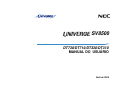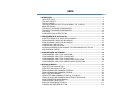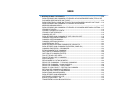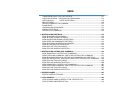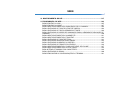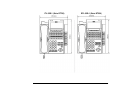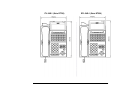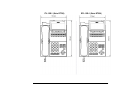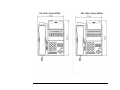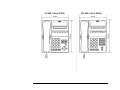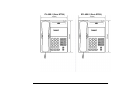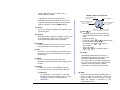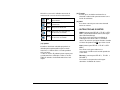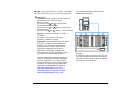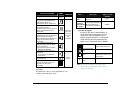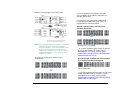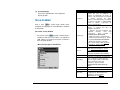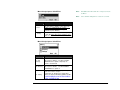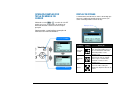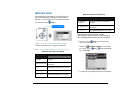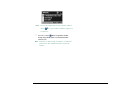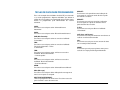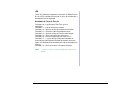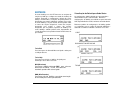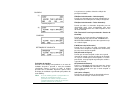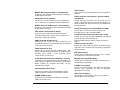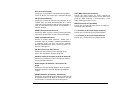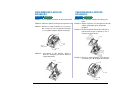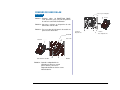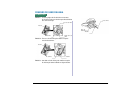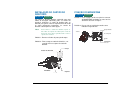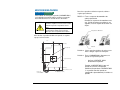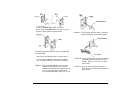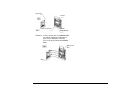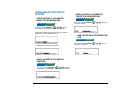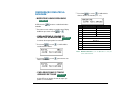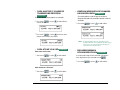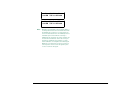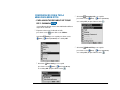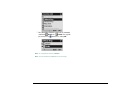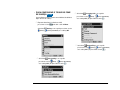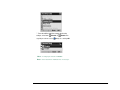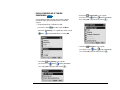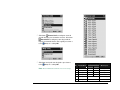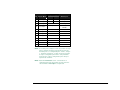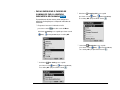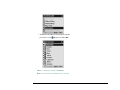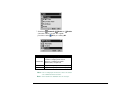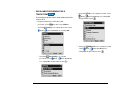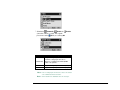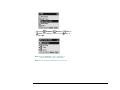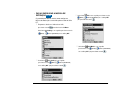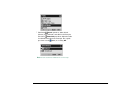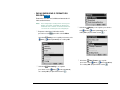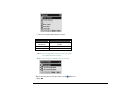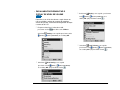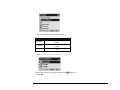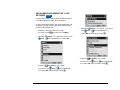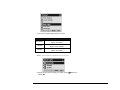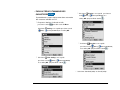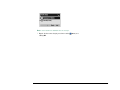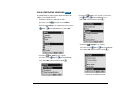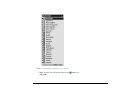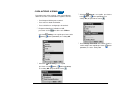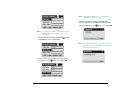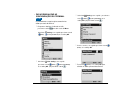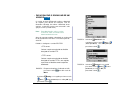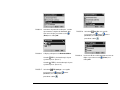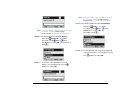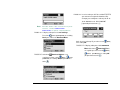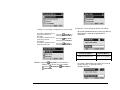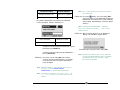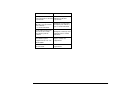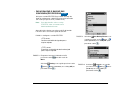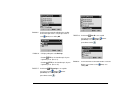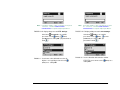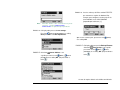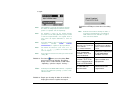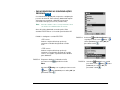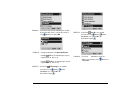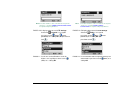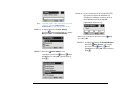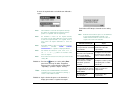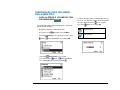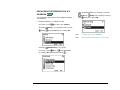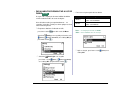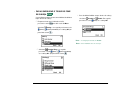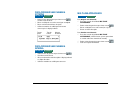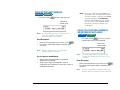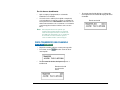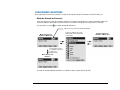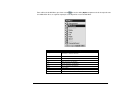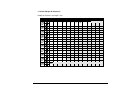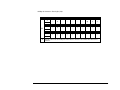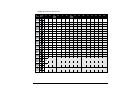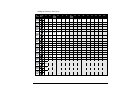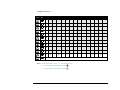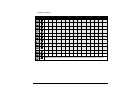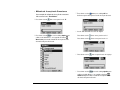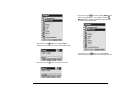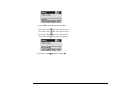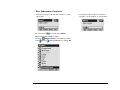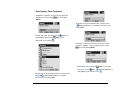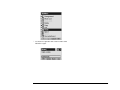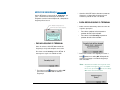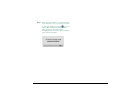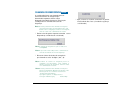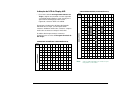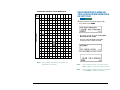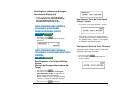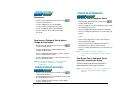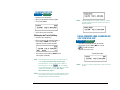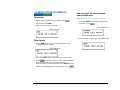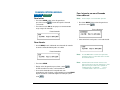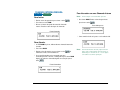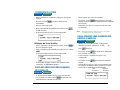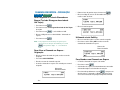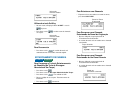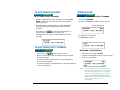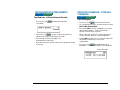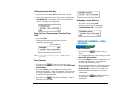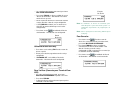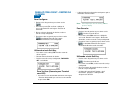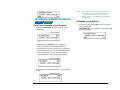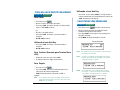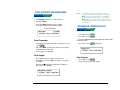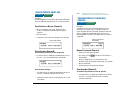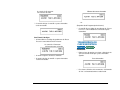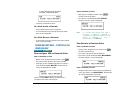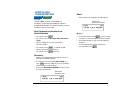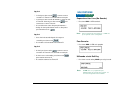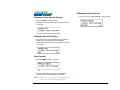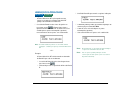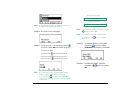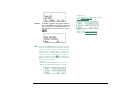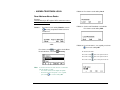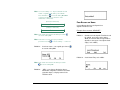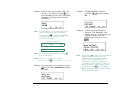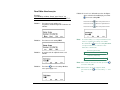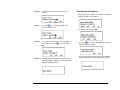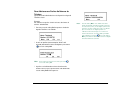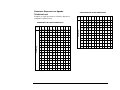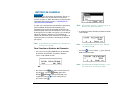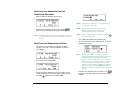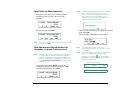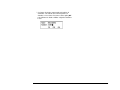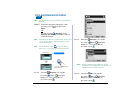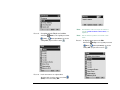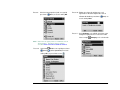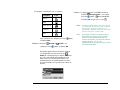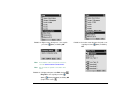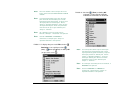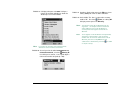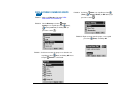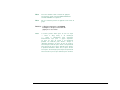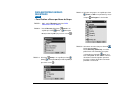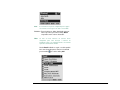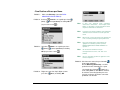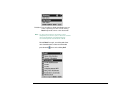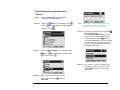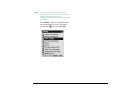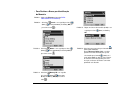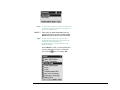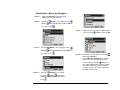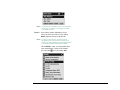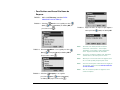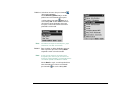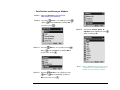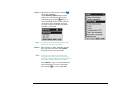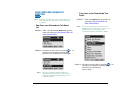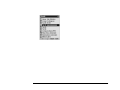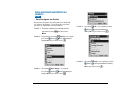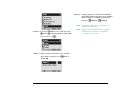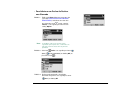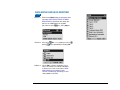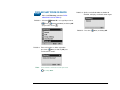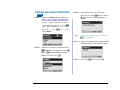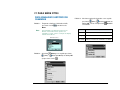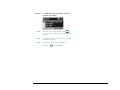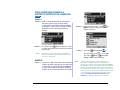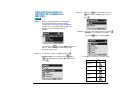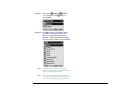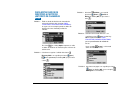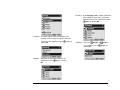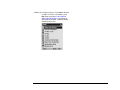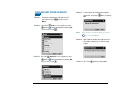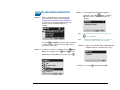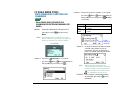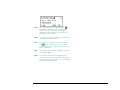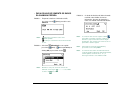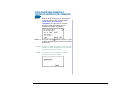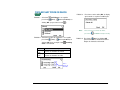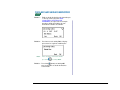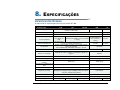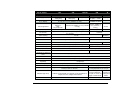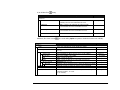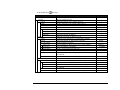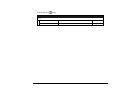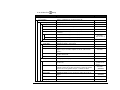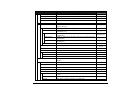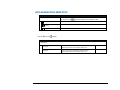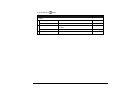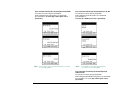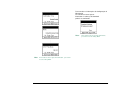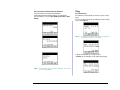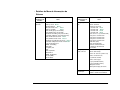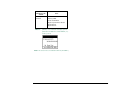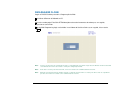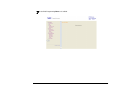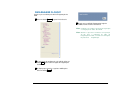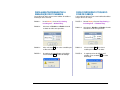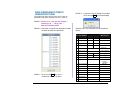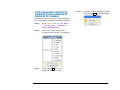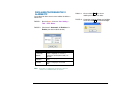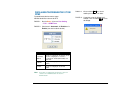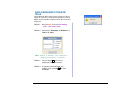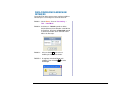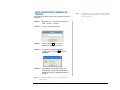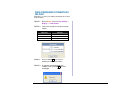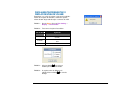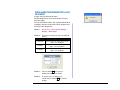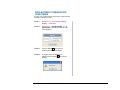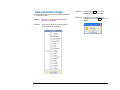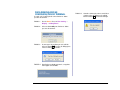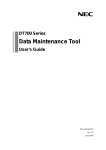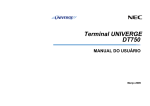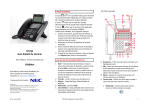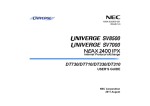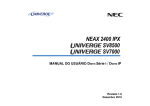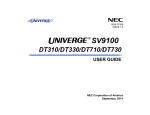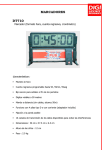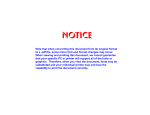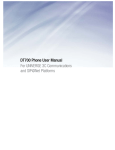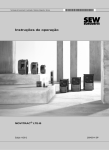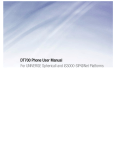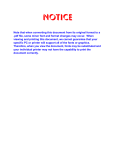Download SV8500
Transcript
SV8500
DT730/DT710/DT330/DT310
MANUAL DO USUÁRIO
Abril de 2009
EXCLUSÃO DE RESPONSABILIDADE
A NEC se reserva o direito de alterar as especificações, funções ou
facilidades, a qualquer momento, sem aviso prévio.
A NEC elaborou este documento para utilização pelos seus funcionários e
clientes. As informações contidas neste documento são propriedade da
NEC e não devem ser reproduzidas sem autorização prévia por escrito da
NEC. Todas as marcas e nomes de produtos no presente documento são
marcas comerciais ou marcas registradas de suas respectivas empresas.
ÍNDICE
1.INTRODUÇÃO ..............................................................................................................................1
LAYOUT DE FACE ......................................................................................................................1
TECLAS E PARTES ....................................................................................................................8
TECLA DO MENU .....................................................................................................................14
OPERAÇÃO SIMPLES POR TECLA DE MENU E DE CURSOR ...........................................16
MENU DE ATALHO ...................................................................................................................17
TECLAS DE FACILIDADE PROGRAMÁVEIS ..........................................................................18
TECLAS DE FACILIDADE PROGRAMÁVEIS ..........................................................................19
SOFTKEYS................................................................................................................................21
CONDIÇÕES PARA A SÉRIE DT700 .......................................................................................25
2. PROCEDIMENTO DE INSTALAÇÃO .......................................................................................26
AJUSTE DO ÂNGULO DE APOIO DE INCLINAÇÃO...............................................................26
PARA REMOVER O APOIO DE INCLINAÇÃO ........................................................................27
PARA ENCAIXAR O APOIO DE INCLINAÇÃO ........................................................................27
CONEXÃO DO CABO DE LAN .................................................................................................28
CONEXÃO DO CABO DE LINHA..............................................................................................29
INSTALAÇÃO/REMOÇÃO DA UNIDADE DE CONFIGURAÇÃO DE TECLAS ......................31
MONTAGEM NA PAREDE ........................................................................................................32
3. CONFIGURAÇÃO DO TERMINAL ...........................................................................................35
CONFIGURAÇÃO COM A TECLA UP/DOWN .........................................................................36
CONFIGURAÇÃO COM A TECLA FACILIDADE......................................................................36
CONFIGURAÇÃO COM A TECLA FACILIDADE......................................................................37
CONFIGURAÇÃO COM A TECLA MENU PARA SÉRIE DT700.............................................40
CONFIGURAÇÃO COM A TECLA MENU PARA A SÉRIE DT300 ..........................................87
4. OPERAÇÃO BÁSICA................................................................................................................91
PARA EFETUAR LOGIN DT730 ...............................................................................................92
PARA EFETUAR LOGOUT DT730 ...........................................................................................92
PARA ORIGINAR UMA CHAMADA EXTERNA ........................................................................93
PARA ORIGINAR UMA CHAMADA INTERNA .........................................................................93
MULTI-LINE APPEARANCE .....................................................................................................93
PARA RETER UMA CHAMADA DT730/710 DT330/310 .......................................................94
PARA COLOCAR UMA CHAMADA EM RETENÇÃO EXCLUSIVA .........................................94
PARA TRANSFERIR UMA CHAMADA .....................................................................................95
COMO INSERIR CARACTERES ..............................................................................................96
MODO DE SEGURANÇA DT730/710 .....................................................................................111
CHAMADA DE EMERGÊNCIA DT730....................................................................................113
ÍNDICE
5. OPERAÇÃO DAS FACILIDADES...........................................................................................114
PARA ORIGINAR UMA CHAMADA UTILIZANDO A DISCAGEM ABREVIADA (TECLAS DE
DISCAGEM ABREVIADA DE UM TOQUE) ............................................................................114
PARA REGISTRAR O NOME NA TECLA DE DISCAGEM ABREVIADA DE UM TOQUE ....116
PARA ORIGINAR UMA CHAMADA UTILIZANDO A DISCAGEM
ABREVIADA(RAMAL/GRUPO ................................................................................................117
PARA ORIGINAR UMA CHAMADA UTILIZANDO O DISCAGEM ABREVIADA SISTEMA...117
CÓDIGO DE CONTA...............................................................................................................118
CÓDIGO FORÇADO DE CONTA............................................................................................118
CÓDIGO DE AUTORIZAÇÃO .................................................................................................118
CHAMADA DE VOZ.................................................................................................................119
PARA ATENDER UMA CHAMADA DE VOZ COM VIVA-VOZ ...............................................119
CHAMADA INTERNA AUTOMÁTICA .....................................................................................120
CHAMADA INTERNA MANUAL ..............................................................................................121
CHAMADA INTERNA DISCADA .............................................................................................122
CONFERÊNCIA A TRÊS.........................................................................................................123
PARA ESTABELECER UMA CHAMADA DE CONSULTA .....................................................123
PARA ATENDER UMA CHAMADA EM ESPERA (CAMP-ON) ..............................................123
CHAMADA EM ESPERA - ORIGINAÇÃO...............................................................................124
ESTACIONAMENTO DE CHAMADA ......................................................................................125
CAPTURA DE CHAMADA (GRUPO) ......................................................................................126
CAPTURA DE CHAMADA (DIRETA) ......................................................................................126
FILA DE TRONCO DE SAÍDA.................................................................................................127
FILA DE TRONCO DE 2ª CHAMADA .....................................................................................127
INTERCALAÇÃO .....................................................................................................................127
REDISCAGEM DO ÚLTIMO NÚMERO...................................................................................128
DESVIO DE CHAMADAS – TODAS AS CHAMADAS ............................................................128
DESVIO DE CHAMADA – LINHA OCUPADA.........................................................................129
DESVIO DE CHAMADAS – NÃO ATENDE ............................................................................130
RAMAL IP COM LOGOUT – DESTINO DA CHAMADA .........................................................132
RETORNO DE CHAMADA AUTOMÁTICO.............................................................................133
PARA SALVAR E REPETIR UM NÚMERO ............................................................................134
PARA DEIXAR UMA MENSAGEM..........................................................................................134
PARA ATENDER UMA MENSAGEM......................................................................................135
SISTEMA DE CORREIO DE VOZ...........................................................................................135
BUSCA PESSOA MEET- ME ..................................................................................................136
TRANSFERÊNCIA COM BUSCA PESSOA............................................................................136
ÍNDICE
TRANSFERÊNCIA DE CHEFE/SECRETÁRIA .......................................................................137
CHEFE/SECRETÁRIA – CONTROLE DA LÂMPADA MW .....................................................138
INTERCALAÇÃO
CHEFE/SECRETÁRIA ..................................................................139
NÃO PERTURBE.....................................................................................................................140
REDIRECIONAMENTO DA CHAMADA..................................................................................141
PRIVACIDADE.........................................................................................................................142
LIBERAÇÃO DA PRIVACIDADE.............................................................................................143
AGENDA TELEFÔNICA ..........................................................................................................144
HISTÓRICO DE CHAMADAS .................................................................................................154
6. OPERAÇÃO DO DIRETÓRIO .................................................................................................158
PARA ADICIONAR NOVOS DADOS ......................................................................................159
PARA ALTERAR O NOME DO GRUPO .................................................................................166
PARA ENCONTRAR UM DADO REGISTRADO ....................................................................168
PARA FAZER UMA CHAMADA DO DIRETÓRIO.......................................................................182
PARA ADICIONAR UM PREFIXO AO NÚMERO ...................................................................184
PARA EDITAR DADOS DO DIRETÓRIO................................................................................187
PARA EXCLUIR TODOS OS DADOS.....................................................................................188
PARA EXCLUIR UM DADO ESPECÍFICO..............................................................................189
7. OPERAÇÃO DO HISTÓRICO DE CHAMADAS.....................................................................190
PARA VISUALIZAR O HISTÓRICO DE CHAMADAS.............................................................191
PARA FAZER UMA CHAMADA A PARTIR DO HISTÓRICO DE CHAMADAS ....................193
PARA ADICIONAR DADOS DO HISTÓRICO DE CHAMADAS AO DIRETÓRIO................194
PARA EDITAR DADOS DE DIRETÓRIO A PARTIR DO HISTÓRICO DE CHAMADAS .....196
PARA EXCLUIR TODOS OS DADOS.....................................................................................199
PARA EXCLUIR UM DADO ESPECÍFICO..............................................................................200
PARA VISUALIZAR O HISTÓRICO DE CHAMADAS.............................................................201
PARA FAZER UMA CHAMADA A PARTIR DO HISTÓRICO DE CHAMADAS ....................204
PARA EXCLUIR TODOS OS DADOS.....................................................................................205
PARA EXCLUIR UM DADO ESPECÍFICO..............................................................................206
8. ESPECIFICAÇÕES .................................................................................................................207
ESPECIFICAÇÕES TÉCNICAS ..............................................................................................207
9. LISTA DO MENU .....................................................................................................................209
LISTA DO MENU PARA AS SÉRIES DT730 / SÉRIES DT710 ..............................................209
LISTA DE MENU PARA SÉRIE DT330...................................................................................215
ÍNDICE
10. MONITORAMENTO ONLINE ................................................................................................217
11.PROGRAMAÇÃO VIA WEB ..................................................................................................224
PARA REALIZAR O LOGIN ....................................................................................................225
PARA REALIZAR O LOGOUT ................................................................................................227
PARA HABILITAR/DESABILITAR A SINALIZAÇÃO DE 2ª CHAMADA .................................228
PARA CONFIGURAR O TOQUE DO FONE DE CABEÇA.....................................................228
PARA CONFIGURAR O TOM DO GERADOR DE TOQUE ...................................................229
PARA CONFIGURAR O PADRÃO DE ILUMINAÇÃO PARA A LÂMPADA DE INDICAÇÃO DE
CHAMADA ...............................................................................................................................230
PARA HABILITAR/DESABILITAR O ALARME RTP ...............................................................231
PARA HABILITAR/DESABILITAR O TOM DTMF ...................................................................232
PARA CONFIGURAR O TOQUE DE TECLA..........................................................................233
PARA CONFIGURAR A MÚSICA EM RETENÇÃO ................................................................234
PARA CONFIGURAR O NÚMERO DO PREFIXO..................................................................235
PARA CONFIGURAR O FORMATO DO RELÓGIO ...............................................................236
PARA HABILITAR/DESABILITAR O DISPLAY DE NÍVEL DE VOLUME ...............................237
PARA HABILITAR/DESABILITAR A LUZ DE FUNDO............................................................238
PARA ALTERAR O TAMANHO DOS CARACTERES ............................................................239
PARA CONFIGURAR O IDIOMA ............................................................................................240
PARA REINICIALIZAR AS CONFIGURAÇÕES DO TERMINAL............................................241
1.INTRODUÇÃO
LAYOUT DE FACE
ITL-8LD-1 (Série DT730)
DTL-8LD-1 (Série DT330)
1
ITL-32D-1 (Série DT730)
DTL-32D-1 (Série DT330)
2
ITL-24D-1 (Série DT730)
DTL-24D-1 (Série DT330)
3
ITL-12D-1 (Série DT730)
DTL-12D-1 (Série DT330)
4
ITL-12PA-1 (Série DT730)
DTL-12PA-1 (Série DT330)
5
ITL-6DE-1 (Série DT730)
DTL-6DE-1 (Série DT330)
6
ITL-6DE-1 (Série DT730)
DTL-6DE-1 (Série DT330)
7
TECLAS E PARTES
(1) Tecla de Segurança (somente para DT730)
O usuário pode evitar o vazamento de
informações do terminal com uma simples
operação.
• TECLAS E PARTES ITL-24D-1
As explicações fornecidas adotando-se o ITL-24D-1 como
exemplo.
(2) Lâmpada Indicadora de Chamada
A lâmpada no canto superior do Display da Série DT
pisca quando ocorre uma chamada no terminal. Ela
pisca mais lentamente quando há uma mensagem no
correio de voz.
(3) LCD
O LCD (Monitor de Cristal Líquido) fornece
informações de atividade, data, hora e Operação das
Teclas SoftKeys.
(4) Exit
Para sair do modo de Menu ou Help e voltar ao
display de horário.
(5) SoftKeys
Qualquer facilidade exibida na parte inferior do LCD
está disponível. A tecla de facilidade apropriada é
exibia na tela de acordo com o processo de
tratamento da chamada.
(6) Help
Explicações sobre as teclas SoftKeys podem ser
obtidas no LCD pressionando-se esta tecla.
(7) Teclas Programáveis
Estas teclas podem ser programadas tecla de linha
Flexível/Tecla de Facilidade Programável pelo
Administrador do Sistema. Quando o Administrador do
Sistema configurar a “Tela de Um Toque para Discagem
Abreviada” nas teclas programáveis, os usuários
poderão designar qualquer número (por exemplo:
número de telefone, etc) para a tecla (até 24 dígitos).
8
* Para a atribuição de teclas, verificar com o
Administrador do sistema.
Detalhes sobre Tecla de Cursor
(a) Tecla de Volume
** Quando dois números de telefone forem
designados do lado A e do lado B da “Tecla de Um
Toque para Discagem Abreviada”, o usuário poderá
mudar o lado através da tecla PAGE (Softkey).
(8) Recall
Pressione a tecla para finalizar uma chamada e ouvir o
tom de discagem.
(9) Feature
Utilizada para ativar quaisquer facilidades como funções
de configuração de terminal, etc, e para programar
Teclas de Discagem Abreviada de Um Toque.
(10) Answer
Quando o LED nesta tecla estiver aceso, pressionar a
tecla para atender uma chamada em espera.
(11) Mic
Pressionar a tecla para atender no modo mãos livres.
O LED nesta tecla se acende durante a operação do
speakerphone.
(12) Menu
Para acessar o menu local do DT730, como
Histórico de Chamadas, Diretório ou Configurações do
Terminal.
(13) Cursor
Ao utilizar esta Tecla, o usuário do DT730 poderá
acessar várias funções com uma simples operação.
(c) Directory
Pressionando-se esta tecla abre se o menu do
Diretório. Para mais informações sobre o serviço
de diretório, consultar 6. OPERAÇÃO DO
DIRETÓRIO.
9
(Rolar para cima)
(b) Tecla de rediscagem
- Tecla “Scroll LEFT”
(Rolar à esquerda
(d) Tecla ENTER
(c) Tecla de Diretório
- Tecla “Scroll RIGHT”
(Rolar a direita)
(a) Tecla de Volume (Para baixo)
(
- Tecla “Scroll DOWN” (Rolar para baixo)
UP)
Utilizada para ajustar o contraste do LCD,
volume do alto-falante/viva voz e volume de
toque.
• Contraste do LCD:
Pressionar a tecla ( ) ou ( ) enquanto inativa.
• Volume do Alto-Falante/Viva Voz:
Pressionar a tecla ( ) ou ( ) durante a
conversação.
• Volume do Toque:
( ) ou ( ) durante a corrente de toque.
DOWN
(b) Redial
(Chamada do Último Número, Discagem
Abreviada-Ramal/ Grupo) Pressionar a tecla
para ativar a facilidade de rediscagem.
Pressionar ‘redial’ e ‘scroll back’ (rolagem para
trás) através dos números que foram discados.
Quando o número desejado for exibido,
pressionar a tecla # para ativar a discagem.
(d) Enter
A Série DT730 possui Menu de Atalhos para as
funções usadas com freqüência. Utilize esta
tecla para exibir o menu de atalhos (consultar
MENU DE ATALHO e determinar o item
selecionado no menu.
Além disso, esta tecla é utilizada como tecla de
movimento de cursor no menu local do telefone.
UP
Mover a área realçada para a linha
superior da tela.
DOWN
Mover a área realçada para a linha
inferior da tela.
LEFT Voltar para a tela anterior.
(15) Transfer
Permite que o usuário do ramal transfira as
chamadas estabelecidas para outro ramal sem a
auxilio da telefonista.
(16) Hold
Pressionar esta tecla para reter uma chamada
interna ou externa.
• OUTRAS TECLAS E PARTES
RIGHT
Ir para a tela correspondente ao
item do menu selecionado.
Enter
Ir para a tela correspondente ao
item do menu selecionado.
(14) Speaker
Controla o alto-falante embutido que poderá ser
utilizado para monitoração/discagem no modo
mãos livres. O LED na tecla se acende quando a
tecla está ativa.
* Todas as versões IP padrão incluem suporte para
o modo mãos-livres full duplex. Todas as versões
TDM e IP ativadas são do modo mãos-livres halfduplex.
10
Redial (somente para DTL-2E-1, ITL-2E-1 e DTL6DE-1) (Chamada do Último Número, Discagem
Abreviada-Ramal/Grupo)
Pressionar a tecla para ativar a facilidade de
rediscagem. Pressionar ‘redial’ e ‘scroll back’
através dos números que foram discados. Quando
o número desejado for exibido, pressionar a tecla
Conf (somente para DTL-2E-1, ITL-2E-1 e DTL6DE-1)
Pressionar a tecla para estabelecer a
conversação. O LED na tecla acende quando ela
estiver ativa.
Directory (somente para DTL-2E-1, ITL-2E-1 e
DTL-6DE-1)
Pressionar a tecla para ativar a discagem
abreviada – facilidade do sistema.
Message (somente para DTL-2E-1, ITL-2E-1 e DTL-6DE-1)
Pressionar a tecla para acessar o sistema de correio de voz.
(
DOWN
* Para atribuição das teclas, verificar com o
Administrador do Sistema.
UP)
Utilizada para ajustar o contraste do LCD, volume do
alto-falante/viva voz e volume de toque.
• Contraste do LCD:
Pressionar a tecla ( ) ou ( ) enquanto inativa.
• Volume do Alto-Falante/Viva Voz:
Pressionar a tecla ( ) ou ( ) durante a conversação.
• Volume do Toque:
Pressione a tecla ( ) ou ( ) durante a corrente de toque.
Directory (somente para DTL-2E-1, ITL-2E-1 e
DTL-6DE-1)
Pressionar a tecla para ativar a discagem
abreviada – facilidade do sistema.
8LD Display (somente para DTL-8LD-1/ITL-8LD-1)
32 (8 teclas x 4 páginas) teclas programáveis
adicionais (tecla de Linha Flexível/Facilidade
Programável) são fornecidas. Além disso, as
informações configuradas para cada tecla
programável serão exibidas no display 8LD.
Para configuração de teclas programáveis, entrar
em contato com o Administrador do Sistema.
(a) Ícone
As informações sobre o status das teclas de Linha
tais como Terminação da Chamada, Retenção da
Chamada ou Linha Ocupada, podem ser indicadas
de acordo com os Ícones abaixo.
Quando o Administrador do Sistema configurar a
“Tecla de Um Toque para Discagem Abreviada”
nas teclas programáveis, os usuários poderão
designar qualquer número (por exemplo: número
de telefone, etc.) para a tecla (consultar PARA
ORIGINAR UMA CHAMADA UTILIZANDO A
DISCAGEM ABREVIADA (TECLAS DE
DISCAGEM ABREVIADA DE UM TOQUE) e
PARA REGISTRAR O NOME NA TECLA DE
DISCAGEM ABREVIADA DE UM TOQUE.
11
STATUS DO USUÁRIO
• Livre
• Retenção de Chamada
(Retenção Individual/Retenção
Individual no Grupo de
Estacionamento de Chamadas)
• Retenção de Chamada
(Retenção de Outra
Parte/Retenção de Outra Parte no
Grupo de Estacionamento de
Chamadas)
• Rechamada (Retenção
Individual/Retenção de Chamada
Exclusiva/Transferência de
Chamada/Retenção Individual no
Grupo de Estacionamento de
Chamadas)
• Rechamada (Retenção de
Outra Parte/Retenção de Outra
Parte no Grupo de
Estacionamento de Chamadas)
• Chamada de Entrada
• Durante a Conversação (Uso
Individual)
• Transferência de Chamada
• Conferência
• Durante a Conversação (Uso
de) Outra Parte
• Função Ativa da configuração
da tecla de função como por
exemplo um “Desvio de
Chamada”)
ÍCONE
SINAL
LUMINOSO
Nenhum
Ícone
Tecla
Tecla de
Linha
Descrição
Número Máximo de
dígitos a serem
exibidos
- Informação de Nome e
Número
8 dígitos.
Tecla de
- Informação de Nome da
Discagem
Discagem Abreviada
Abreviada de
- Informação do Número
Um Toque
Piscando:
(O ícone
piscará em
ciclos de
um
segundo)
Sempre
Aceso
8 dígitos.
(c) Ícone da Página
O display de 8LD possui quatro páginas (8
teclas programáveis por página). A tecla
“Page Icon” (Ícone da Página) indica a
página exibida atualmente. O usuário pode
mudar o display da tecla programável da
página 1 para 4 utilizando a tecla “Scroll”.
1
Tecla Programável
1-8
2
Tecla Programável
9-16
3
Tecla Programável
17-24
4
Tecla Programável
17-24
O fundo preto indica a
página exibida atualmente.
O sinal intermitente indica a
página onde o evento está
acontecendo..
Nota: O ícone pisca durante eventos tais como
terminação da chamada para uma tecla ou
retorno de chamada.
(b) Ícone
As informações sobre as teclas programáveis são
exibidas como indicado a seguir.
12
Exemplo: Troca de Página com a Tecla ‘Scroll’
Os ícones apropriados são exibidos de acordo
com a facilidade. Estas exibições não podem ser
alteradas pelo usuário.
A seguir temos cada indicação de LCD quando a
tecla de Discagem Abreviada de Um Toque for
programada para tecla Programável.
Quando a linha do Ramal / Linha de tronco
estiverem designadas.
OU
Pressionar a Tecla 2 de Facilidade na Página 3
Para atender uma chamada de entrada.
Nota: Por exemplo, quando uma chamada de entrada for
Nenhum ícone será exibido.
terminada em uma tecla de linha na Página 3
enquanto a Página 1 estiver sendo exibida na tela ,
a tela não será automaticamente alterada da
Página 1 para a Página 3. O usuário deve exibir a
Página 3 manualmente e, em seguida, atender a
chamada de entrada.
* Os usuários poderão registrar o nome na tecla de
Discagem Abreviada de Um Toque. Para os
procedimentos necessários, consultar PARA
REGISTRAR O NOME NA TECLA DE DISCAGEM
ABREVIADA DE UM TOQUE.
A seguir está a indicação de LCD das teclas
Programáveis.
Quando qualquer facilidade que utilize o código
de acesso de facilidade for designada.
Ícones ficam pretos.
OU
* Os usuário poderão registrar o nome em cada Tecla
de Discagem Abreviada de Um Toque. Para os
procedimentos necessários, consultar PARA
REGISTRAR O NOME NA TECLA DE DISCAGEM
ABREVIADA DE UM TOQUE.
13
ITEM DE MENU
(3) Scroll (Rolagem)
Esta tecla é utilizada para virar a página do
display de 8LD.
1 History
TECLA DO MENU
Com a tecla
o usuário pode utilizar várias
facilidades da aplicação tais como Diretório e Histórico
de Chamadas.
Para exibir a Lista de Menu
Pressionar a tecla
enquanto o horário atual é
exibido no LCD. A Lista de Menu será exibida no
LCD. Utilizar a Tecla do Cursor para selecionar o
Item desejado do Menu.
2 Directory
Menu Principal para a Série DT730
3 Tool
4 Call Function
5 Setting
Não Utilizado Atualmente (acinzentado).
Para fazer a configuração do DT750 (tal
como o controle do volume de toque,
ajuste do display LCD e download de
Música em Espera. Para mais
informações, queira consultar
CONFIGURAÇÃO COM TECLA DE
MENU.
6 Presence
Não Utilizado Atualmente (cor cinza).
# Favorite
Não Utilizado Atualmente (cor cinza).
Este item é utilizado para o ajuste de
Configuração do DT750. Para mais
informações, queira contatar o
administrador do sistema.
0 Config
14
DESCRIÇÃO
Para visualizar o Histórico de Chamadas.
Existem dois tipos de facilidades de
Histórico de Chamadas. Os dados do
histórico estão armazenados na memória
do servidor (sistema)., Os dados
históricos estão armazenados na memória
do telefone (consultar 7.1 PARA SÉRIE
DT730 no capítulo 7 Operação do
Histórico de Chamadas).
Para utilizar as facilidades de Diretório.
Existem os seguintes três tipos de
facilidades de diretório.
• Diretório Pessoal: Controlado pelo
aparelho
telefônico.
Para
mais
informações,
queira
consultar
4.
OPERAÇÃO DE DIRETÓRIO.
• Catálogo Telefônico: Controlado pelo
sistema. Para mais informações, queira
consultar CATÁLOGO TELEFÔNICO
• Diretório Corporativo: Controlado
pelo servidor externo XML. Para mais
informações, queira contatar o
administrador do sistema.
- Utilizar ao acessar o servidor externo
XML. Para mais informações, queira
contatar o administrador do sistema.
- Utilizar ao enviar/receber
Mensagem Instantânea (Não Utilizado).
Menu Principal para a Série DT710
Item do Menu
1 Tool
0 Config
Descrição
- Utilizado ao acessar o servidor XML externo.
Para obter maiores detalhes, favor entrar com
contato com o administrador do sistema.
- Utilizado ao enviar/receber Mensagens
Instantâneas (Não utilizado).
Este item é utilizado para ajuste da Configuração
da Série DT. Para obter maiores detalhes, favor
entrar em contato com o administrador do sistema.
Menu Principal para a Série DT710
Item do Menu
Descrição
1 Call
History
Para visualizar o Histórico de Chamadas. Para
obter maiores detalhes, consultar 7.2 PARA
SÉRIE DT330 no capítulo 7 Operação do
Histórico de Chamada.
2 Directory
Para utilizar a função de Agenda Telefônica. Para
obter maiores detalhes, consultar AGENDA
TELEFÔNICA no capítulo 5.
3 Setting
Para configurar o terminal como por exemplo:
controle de volume de toque
configuração do display LCD e download de
Música em Espera. Para maiores detalhes, consultar
CONFIGURAÇÃO COM A TECLA MENU
PARA A SÉRIE DT300
15
Nota:
DTL-6DE-1/ITL-2E-1/DTL-2E-1 não possui Tecla
de Menu.
Nota:
Itens do Menu indisponíveis estão em cor cinza.
DISPLAY DE ÍCONES
OPERAÇÃO SIMPLES POR
TECLA DE MENU E DE
CURSOR
O LCD da Série DT730 exibe os Ícones do Desktop que
fornecem a notificação quando ocorrem eventos (tais
como: chamada perdida e correio de voz).
Utilizando as teclas
e
, o usuário da série DT
poderá acessar as configurações de Histórico de
Chamada, Diretório e terminal com uma simples
operação.
Display de Ícones
Como exemplo, a seguir estão as operações de
como acessar o menu do Diretório.
Pressione a tecla Menu
Facilidade
Chamada
Perdida
Correio de
Voz
Pressione a tecla Diretory
16
Cursor
Ícones
Descrição
Este ícone aparece quando há
uma chamada perdida. Uma vez
que o usuário tenha verificado a
chamada perdida, o ícone
desaparecerá.
Este ícone fornece a notificação
de Correio de Voz de entrada.
Uma vez que o usuário tenha
verificado o correio, o ícone
desaparecerá
Este ícone indica a direção
atualmente disponível da tecla do
Cursor.
MENU DE ATALHO
Menu de atalho para série DT330
Como indicado na figura abaixo, a Série DT730 possui
um Menu de Atalho para facilidades freqüentemente
utilizadas. O usuário poderá acessar o Menu de Atalho
pressionando a tecla
Facilidade
(Enter).
Pressione a tecla Enter
Descrição
1 Chamadas
Perdidas
Acesso ao histórico de chamadas
perdidas.
2 Correio de Voz
Acesso ao histórico de Correio de Voz
de entrada.
3 Bluetooth
Não utilizado atualmente (cor cinza).
Como exemplo da Série DT730, a seguir
apresentamos como visualizar os dados de log de
uma chamada perdida a partir do menu de Atalho.
Nota:
O Menu de Atalho inclui as seguintes facilidades:
Nota:
Pressione a tecla
(Enter). A tela do menu de
atalho será exibida no LCD.
Selecionar
A série DT710 não suporta o Menu de Atalho.
pressionar a tecla
ou a softkey OK.
Itens do Menu indisponíveis estão em cor cinza.
Menu de atalho para série DT730
Facilidade
Chamadas Perdidas e em seguida
(Enter),
(Cursor para Direita)
Descrição
1 Chamadas
Perdidas
Acesso ao histórico de chamadas
perdidas.
2 Correio de Voz
Acesso ao histórico de Correio de Voz
de entrada.
3 IM
Não utilizado atualmente (cor cinza).
4 Presence
Não utilizado atualmente (cor cinza).
5 Bluetooth
Não utilizado atualmente (cor cinza).
17
Os dados de log da última chamada serão exibidos.
Nota: No caso de existirem dois ou mais registros, utilizar a
softkey
ou ↑/↓ para exibir os próximos registros ou
os anteriores.
(Enter) enquanto os dados
de log são exibidos para o número de telefone
alvo no LCD.
Pressione a tecla
Nota: Enquanto os dados de log são exibidos, o usuário não
poderá fazer uma chamada discando o número do
telefone.
18
TECLAS DE FACILIDADE PROGRAMÁVEIS
Estes são exemplos das facilidades da Série DT pressionandose as teclas programáveis. Algumas facilidades que utilizam o
código de acesso podem ser programadas pelo usuário. Outras
devem ser programadas pelo administrador do sistema
telefônico.
AICM:
Pressionar esta tecla para ativar “Chamada Interna
Automática”.
DICM:
Pressionar esta tecla para ativar “Discar Chamada Interna”.
DND (Não Perturbe):
Pressionar esta tecla para ativar ou cancelar a facilidade
“Privacidade”.
MW-SET:
Pressionar a tecla para deixar uma indicação de
mensagem em espera no ramal do chefe a partir
do ramal da secretária.
MW-OFF:
Pressionar esta tecla para cancelar a indicação
de mensagem em espera no ramal do chefe a
partir do ramal da secretária.
P-RLS:
Pressionar esta tecla para liberar a facilidade
“Privacidade”.
S&R (Save and Repeat):
Pressionar esta tecla para armazenar um número ou
rediscar um número armazenado.
SIG:
Pressionar esta tecla para causar um tom de alerta
em um ramal pré-determinado.
FDA:
Pressionar esta tecla para ativar ou cancelar a facilidade
“Desvio de Chamadas – Todas
as Chamadas”.
NAME:
Pressionar esta tecla para registrar o nome para a
tecla de Um Toque para Discagem Abreviada.
FDB:
Pressionar esta tecla para ativar, verificar ou cancelar a
facilidade “Desvio de Chamada
– Linha Ocupada”.
FDN:
Pressionar esta tecla para ativar, verificar ou cancelar a
facilidade “Desvio de Chamada
– Sem Atendimento ”.
MICM:
Pressionar esta tecla para ativar “Chamada Interna Manual”.
MSG (Message):
Pressionar esta tecla para deixar indicação de mensagem no
ramal sem resposta ou ocupado.
MULTILINE APPEARANCE:
Uma tecla programável de ramal extra. Pressionar esta tecla
para visualizar o status do ramal extra.
19
LED
Teclas de Facilidades Programáveis possuem um Diodo Emissor
de Luz (LED) embutido que acende ou pisca de acordo com a
atividade da tecla de facilidade.
Atividades da Tecla de Função
Facilidade + 0 = Liga/Desliga o Side Tone. (para o
monofone)*
Facilidade + 1 = Liga ou desliga o microfone.
Facilidade + 2 = Ajusta o volume do receptor do monofone.*
Facilidade + 3 = Seleciona o tom do gerador de toque.*
Facilidade + 4 = Ajusta o volume de transmissão/recepção.*
Facilidade + 5 = Ativa a operação com mãos livres.*
Facilidade + 6 = Desativa a operação com mãos livres.*
Facilidade + 7 = Liga ou desliga a lâmpada indicadora de
chamada para notificação de chamada de entrada. (Se estiver
ligada, esta lâmpada ainda acenderá para indicar mensagem em
espera.)
Facilidade + 8 = Ativa ou desativa a Discagem Dinâmica.
Nota:
* indica os serviços que não estão disponíveis para a Série
DT700.
20
SOFTKEYS
As teclas SoftKeys na série DT fornecem um conjunto de
funções no LCD que se adapta ao estado de mudança do
terminal. Enquanto as configurações default das teclas
Sofkeys são fornecidas, as funções desejadas podem ser
designadas para ramais individuais conforme necessário.
As teclas SoftKeys, na parte inferior do LCD, podem exibir
os nome das funções disponíveis, nomes das funções
designadas pelo usuário e nomes das funções
designadas por um padrão específico de SoftKeys. As
teclas SoftKeys exibidas podem vairar, dependendo do
estado do terminal e/ou quando o botão Next/Previous for
pressionado.
Exit
Help
Visualização do Default para Cada Status
As configurações SoftKey default que correspondem a
determinadas funções são fornecidas. Diferentes
configurações de SoftKey são exibidas na parte inferior do
LCD, dependendo do estado, conforme mostrado abaixo.
Diferentes padrões de configurações de SoftKey podem
ser registrados para o estado de chamada individual e
atribuídos a terminais individuais conforme necessário.
LIVRE
DISCANDO/TOM DE DISCAR
(1)
Tecla Exit
Pressionar para sair do modo Menu ou Ajuda e voltar para
a exibição da hora.
Tecla Help
Pressionar a tecla Help, a SoftKey desejada para
informações úteis sobre esta tecla.
Próxima Tela >>>
(2)
MIC (Microfone)
Pressionar a SoftKey abaixo de "MIC" para ativar ou
desativar o microfone. O LED nesta tecla Mic
acenderá quando o Mic estiver ligado
DND (Não Perturbe)
Pressionar a função SoftKey para rejeitar terminação
de chamada para o ramal pré-atribuído.
21
TOQUE
A seguir temos os padrões default de exibição das
principais facilidades.
OCUPADO
(1)
FDB (Desvio de Chamada – Linha Ocupada)
Permite uma chamada para um ramal ocupado para ser
imediatamente desviada para um ramal pré-designado.
FDA (Desvio de Chamada – Todas Chamadas)
Próxima página >>>
Permite que todas as chamadas designadas para um
determinado ramal sejam encaminhadas para outro
ramal, independentemente do estado ocupado ou livre
do ramal chamado.
(2)
FDL (Terminal SIP com Log out efetuado – Destino de
Chamada)
CONEXÃO
Permite que um sistema transfira a chamada para um
ramal apropriado cujo LOG OUT DE TERMINAL SIP –
DESTINO DE CHAMADA já tenha sido registrado esteja
no estado de logout
E-OVR (Intercalação Executiva)
Permite que os usuários de ramal selecionados, após
encontrar uma condição de ocupado num ramal interno,
passem para a conexão ocupada.
RETENÇÃO DE CONSULTA
CW (Chamada em Espera)
Permite que um ramal ocupado receba uma segunda
chamada de entrada. Um tom de indicação de chamada
em espera é enviado para o ramal ocupado, e o usuário
pode utilizar um toque rápido no gancho para atender a
segunda chamada.
Facilidades de Soft Key
Quando a tecla SoftKey correspondente a um nome de
facilidade desejada é operado, o nome da facilidade
selecionada começa a piscar no LCD. O display
piscando com as facilidades disponíveis aparece antes
do display de facilidades especificadas pelo padrão das
teclas SoftKey.
Nota:
As teclas SoftKey podem ser programadas nos
Dados do sistema para piscarem,
permanecerem estáveis, não apresentarem
nenhuma indicação ou exibirem um caractere
quando estiverem em uso ou livres.
22
CB (Chamada de Retorno)
Fornece a capacidade para que um ramal que chama
defina uma CHAMADA DE RETORNO. O ramal que
chama estará tocando assim que o ramal ocupado se
tornar disponível.
S&R (Salvar e Repetir)
Permite que um ramal guarde um determinado número
discado e então redisque o número mais tarde.
MWSET (Mensagem em Espera - Configuração)
Permite que um ramal defina uma lâmpada ou Indicação
de Mensagem em Espera.
HOLD (Retenção de Chamada)
Permite a um usuário de ramal reter uma chamada em
curso e voltar para a chamada realizada anteriormente.
MWOFF (Indicação de Mensagens – Cancelamento)
Permite que um ramal cancele uma lâmpada ou Indicação
de Mensagem em Espera.
PICK (Captura de Chamada em Grupo)
Permite que um usuário de ramal atenda quaisquer
chamadas direcionadas a outras linhas na Captura de
Chamada em Grupo pré-definida.
CONF (Chamada de Conferência)
Permite que um usuário de ramal estabeleça uma
chamada de conferência conectando uma parte adicional
a uma conversa já existente.
VOICE (Chamada de Voz)
Permite que o usuário faça uma chamada para o altofalante embutido da parte chamada. Se o MIC da parte
chamada estiver ligado, a parte chamada poderá
conversar com as mãos livres.
S-SPD (Chamada de Discagem Abreviada – Sistema)
Permite que um usuário de ramal efetue chamadas para
certos números freqüentemente discados usando menos
dígitos (códigos de chamada abreviados) do que
normalmente é exigido.
CAS (CAS-Switch Hook Flash)
Permite ao usuário enviar um switchhookflash (toque
rápido no gancho) enquanto está num tronco externo.
FLASH (Flash)
Supre o ramal com um switchhook flash (toque rápido no
gancho).
FDN (Transferência de Chamada – Em Caso de NãoAtendimento)
Permite que uma chamada para um ramal que não
atende seja enviada para um ramal pré-designado se o
ramal chamado não atender dentro de um determinado
período de tempo.
C-RPT (Rastreamento de Chamada Maliciosa ISDN)
Permite que o usuário inicie um Rastreamento de
Chamada apenas sobre chamadas ISDN.
G-SPD (Chamada de Discagem Abreviada - Grupo)
Permite que um usuário de ramal compartilhe um conjunto
comum de números de Chamada de
Discagem Abreviada com outros usuários de ramal no
grupo.
P-RLS (Liberação de Sigilo)
Permite que outro ramal faça baixar um botão da linha
ocupada e entre na conversa de um ramal já empenhado
na comunicação.
DND (Não Perturbe)
Permite que um usuário de ramal negue o acesso à linha
do ramal para as chamadas de entrada.
MIC (Microfone Ligado/Desligado)
Permite que o usuário ligue e desligue o microfone para
utilização com o alto-falante.
PÁGINA (´Tecla Página)
Permite ao usuário alternar entre páginas quando dois
números estão registrados na tecla de Discagem
Abreviada de Um Toque.
HSET (Fone de Cabeça)
Permite que o usuário coloque e tire o fone do ganchoquando utiliza o fone de cabeça.
UCDBO (UCD Busy Out)
Permite que um usuário de ramal bloqueie chamadas
UCD e cancele Busy Out
23
RLS (Tecla de Liberação)
Permite que o usuário libere a chamada atual ao utilizar
o fone de cabeça, sem esperar que a outra parte desligue.
SIG (Sinalização Manual)
Permite que usuários de ramal enviem um toque de um
segundo para um ramal predeterminado. Se o ramal
sinalizado estiver tocando a partir de outra chamada, o
sinal de intercomunicação manual irá interromper a
corrente de toque.
CKEEP (Retenção de Conferência)
Permite que todas as partes externas permaneçam numa
conferência, quando todas as partes internas desligam.
SCALL (Chamada em Cadeia)
Permite ao usuário definir Chamada Cadeia para o
chamador antes de entender a chamada, permitindo que
o chamador receba um aviso no final da chamada
guiando o chamador para discar o número seguinte e os
números subseqüentes.
IZP (Busca Pessoa de Zona Interna)
Permite que um usuário faça uma chamada de voz
através dos alto-falantes do grupo designado.
IDCHG (Visualização de Alteração de ID de Chamada)
Permite ao usuário alternar entre a visualização normal e
uma visualização alternativa.
GPICK (Captura de Chamada – Realçamento de
Grupo
Permite que o usuário atenda qualquer ramal que toque
dentro da captura de chamada do grupo expandido do
usuário.
CHCNF (Retenção de Chamada - Conferência)
Permite que um usuário de ramal estabeleça uma conexão
de conferência através da adição de um terceiro, que está
em outra linha, na conexão existente de duas partes.
24
VISIT (MGC Sobrevivência Remota)
Permite que ramal indique um status: Quando um
usuário estiver numa central remota, a tecla VISIT ficará
piscando. Após recuperar a central principal, a tecla
VISIT voltará a permanecer acesa.
RMUTE (Corrente de Toque Mute)
Permite que um usuário de ramal silencie ou recupere a
corrente de toque do ramal.
>>> (Visualização da Função Página Seguinte)
Permite que o usuário role para a próxima página.
<<< (Visualização da Função Página Anterior)
Permite que o usuário role para a página anterior.
CONDIÇÕES PARA A SÉRIE DT700
Favor observar que as configurações do terminal indicadas
a seguir (por meio da Tecla de Facilidade + Tecla de
Dígito) não podem ser utilizadas para a Série DT700.
• Facilidade+0 =Liga/Desliga Side Tone (para
monofone)
Para obter as configurações, entrar em contato
com o Administrador.
* Os usuários podem confirmar as configurações em
“Configurações Áudio&Visuais” → “Volume do Side
Tone” de Monitoramento Online.
• Facilidade+2 =Ajusta o volume do receptor do
monofone
Para obter as configurações, entrar em contato
com o Administrador.
* Os usuários podem confirmar as configurações em
“Configurações Áudio&Visuais” → “Configurações de
Áudio” → “Bias de Recepção”/“Ganho de Recepção”
do Monitoramento Online.
• Facilidade +3 =Seleciona o tom do gerador de toque
Para obter as configurações, entrar em contato
com o Administrador.
* Os usuários podem confirmar as configurações em
“Configurações Áudio&Visuais” → “Configurações de
Áudio” → “Configurações do Tom de chamada” do
Monitoramento Online.
• Facilidade +4 =Ajusta o volume de transmissão
/recepção
Para obter as configurações, entrar em contato
com o Administrador.
* Os usuários podem confirmar as configurações em
“Configurações Áudio&Visuais” → “Configurações de
Áudio”
→ “Bias de Recepção”/“Ganho de
Recepção”/“Ganho de Envio” do Monitoramento Online.
• Facilidade + 5 = Ativa a operação com mãos livres
25
Indisponível
• Facilidade+6 =Desativa a operação com mãos livres
Indisponível
Nota:
Ao pressionar a segurar a tecla Help, o menu do
"Monitoramento Online" será exibido. Para obter
maiores detalhes sobre o Monitoramento Online,
consultar MONITORAMENTO ONLINE no
Capítulo 10.
2.
PROCEDIMENTO DE INSTALAÇÃO
AJUSTE DO ÂNGULO DE APOIO DE
INCLINAÇÃO
• PARA ABAIXAR O APOIO DE INCLINAÇÃO
PASSO 1:
Vire o aparelho telefônico de cabeça para
baixo.
PASSO 2:
Ao levantar o centro da trava, ajuste o
apoio de inclinação na direção da seta
até ouvir um clique de encaixe.
DT730/710 DT330/310
O Ângulo do apoio de inclinação pode ser ajustado em
quatro níveis.
Quarto nível
Terceiro Nível
Apoio Inclinado
Segundo Nível
Primeiro Nível
• PARA ELEVAR O APOIO DE INCLINAÇÂO
PASSO 1:
Vire o aparelho telefônico de cabeça para
baixo.
PASSO 2:
Ajuste o apoio de inclinação na direção
até ouvir um clique de encaixe.
da seta
Apoio Inclinado
26
Trava
PARA REMOVER O APOIO DE
INCLINAÇÃO
PARA ENCAIXAR O APOIO DE
INCLINAÇÃO
DT730/710 DT330/310
DT730/710 DT330/310
PASSO 1: Vire o aparelho telefônico de cabeça para baixo.
PASSO 1: Vire o aparelho telefônico de cabeça para
baixo.
PASSO 2: Abaixar o apoio de inclinação até o primeiro nível.
PASSO 2: Alinhar os ganchos (c-h) do apoio em cima dos
orifícios apropriados (C-H) do aparelho
telefônico.
PASSO 3: Remover as partes indicadas (a e b) na trava
dos encaixes (A e B) no apoio de inclinação
e, em seguida, alargar o apoio de inclinação.
PASSO 3: Deslizar o apoio de inclinação em direção à
parte de cima até que os ganchos (c e b) se
encaixem no local correto.
trava
Apoio de
inclinação
PASSO 4:
Ao empurrar os dois ganchos, deslize o
apoio de inclinação para baixo. Remover
o apoio do telefone.
27
PASSO 4: Encaixe as partes indicadas (a e b) da trava
nos entalhes (A e B) do apoio de inclinação.
CONEXÃO DO CABO DE LAN
DT730/710
Conector para o Adaptador
AC
Telefone
PASSO 1: Preparar cabos 10 BASE-T/100 BASET/TX (Paralelos) para conectar dispositivos
de rede tais como HUB, PoE Switch.
PASSO 2: Conectar o telefone ao dispositivo de rede
utilizando o cabo de LAN.
PASSO 3: Passar o cabo de LAN através do entalhe na
parte traseira do telefone.
Para LAN
Telefone
Cabo Paralelo de LAN
Para o PC
Entalhe
PASSO 4: Quando o adaptador AC for
utilizado para fornecer energia
para o telefone, conectar o
adaptador AC/DC ao telefone como
indicado abaixo.
28
Tomada do
Adaptador AC
Entalhe
Fio do Adaptador AC
CONEXÃO DO CABO DE LINHA
DT330/DT310
PASSO 1: Inserir o plugue do fio de linha no conector
de Linha na parte traseira do aparelho telefônico
até ouvir um clique.
Fio de Linha
Conector de Linha
Telefone
Apoio de
Inclinação
Entalhe
Fio de Linha
Plugue do fio de
Linha
PASSO 2: Passar o fio de linha pelo entalhe na parte
traseira do telefone.
Telefone
Fio de Linha
Entalhe
PASSO 3: Conduzir o fio de linha pelo entalhe no apoio
de inclinação como indicado na figura abaixo.
29
INSTALAÇÃO DO CARTÃO DO
DIRETÓRIO
FIXAÇÃO DO MONOFONE
DT730/710 DT330/310
PASSO 1: Inserir o plugue do fio em espiral no conector
do MONOFONE localizado na parte traseira
do telefone até ouvir um clique.
DT730/710 DT330/310
Um cartão de diretório (também conhecido como uma
tabela de discagem abreviada) pode ser fixado nos
aparelhos telefônicos. O cartão do diretório pode ser
utilizado para gravar números freqüentemente discados
ou outras informações importantes. Os cartões de
diretório estão disponíveis como opções.
Nota:
Para remover o cartão do diretório, aperte os
dois lados do suporte do cartão para o lado de
dentro até que as abas sejam liberadas e retire o
suporte dos encaixes.
PASSO 1: Remover a lâmina de proteção da tampa.
Plugue Modular
Telefone
Fio em Espiral
Entalhe
PASSO 2: Fixar a tampa ao cartão de diretório e, em
seguida, fixá-lo ao suporte de cartão de
diretório.
MONOFONE
Conector
Tampa
Cartão de Diretório
Encaixes
PASSO 2: Passar o fio em espiral pelo entalhe como
indicado na figura abaixo.
Suporte
30
INSTALAÇÃO/REMOÇÃO DA UNIDADE
DE CONFIGURAÇÃO DE TECLAS
DT730/710 DT330/310
Painel de Teclas
de Linha
• PARA REMOVER A UNIDADE DE
CONFIGURAÇÃO DE TECLAS
Painel de Botões
PASSO 1: Inserir suavemente uma haste em forma de
cone no lado direito do painel de teclas da
linha/painel de botões.
PASSO 2: Levantar o painel de teclas de linha/painel de
botões para removê-lo do telefone.
Cartão de
Teclas de Linha
PASSO 3: Remover o cartão de teclas de linha.
Painel de Teclas
de Linha
Painel de Botões
Cartão de
Teclas de Linha
• PARA INSTALAR A UNIDADE DE
CONFIGURAÇÃO DE TECLAS
PASSO 1: Alinhar os orifícios no cartão de teclas de linha
com os botões no telefone.
PASSO 2: Alinhar os orifícios no painel de teclas de
linha/painel de botões no telefone e em seguida,
empurre os quatro cantos do painel até que
esteja encaixado corretamente.
31
MONTAGEM NA PAREDE
Para fixar o aparelho telefônico na parede, utilizar o
seguinte procedimento.
DT730/710 DT330/310
Uma unidade de montagem na parede (UNIDADE WM-L)
será utilizada para montar todos os telefones na parede.
Esta unidade conecta-se ao lado de trás do telefone.
AVISO
Tenha cuidado para não derrubar o aparelho
telefônico enquanto o mesmo estiver sendo
montado na parede. Isto poderá causar
danos.
Certifique-se de que o aparelho telefônico
está firmemente fixado na parede para
evitar que caia. Isto poderá causar danos.
PASSO 1: Fixar o suspensor do monofone de
cabeça para baixo.
Remover o suspensor do monofone uma
vez. Virá-lo de cabeça para baixo e, em
seguida, inserir o suspensor até ouvir um
clique.
Suspensor do Monofone
A fim de fixar o aparelho telefônico na parede, o seguinte
espaço será necessário.
117.5
25 (aproximadamente)
Telefone
Orifício das Abas
136
PASSO 2: Virar o aparelho telefônico de cabeça para
baixo e alargar o apoio de inclinação.
83.5
PASSO 3: Fixar a UNIDADE WM-L diretamente na
parede ou na placa da parede.
60
60
15 (aproximadamente)
35 (aproximadamente)
Todas as dimensões em mm
Espaço para
Terminal Modular
Telefone
(No caso de 120/24D)
32
-
Ao fixar a UNIDADE WM-L
diretamente na parede:
Prender a UNIDADE WM-L com seis
parafusos (inclusos no aparelho
telefônico) ou pendurar a UNIDADE WML na parede com dois parafusos
(comprados separadamente) inseridos na
parede.
Terminal Modular
- Ao fixar a UNIDADE WM-L UNIT na placa da
parede: Fixar a UNIDADE WM-L aos pinos na placa
da parede como indicado na figura abaixo.
PASSO 5: Inserir o plugue do fio de linha (incluído no
aparelho telefônico) no conector modular.
Terminal Modular
O restante do procedimento varia entre a Série DT300
e a Série DT700.
Fio de Linha
- No caso da Série DT300: Ir para o próximo passo.
- No caso da Série DT700: Ir para o Passo 8 depois
que o cabo de LAN estiver conectado ao telefone.
PASSO 6: Inserir o plugue do fio de linha no conector
de LINHA localizado na parte de trás do
telefone. Enrole o excesso de fio e fixe-o
com um laço.
PASSO 4: Fixar o terminal modular na parede como
indicado na figura abaixo. Se o conector
modular estiver diretamente fixado na parede
ou se a placa de parede for utilizada ao
invés do terminal modular, pular este passo.
PASSO 7: Passar o fio em espiral pelo entalhe na
parte de trás do telefone como indicado na
figura abaixo.
33
Fio de Linha
Telefone
Conector de Linha
Entalhe
Plugue Modular
PASSO 8: Inserir as quatro abas da UNIDADE WM-L
nos orifícios adequados localizados na
parte traseira do telefone. Enrolar o
excesso de fio para dentro da UNIDADE
WM-L.
Orifícios para as
abas
Abas
34
3. CONFIGURAÇÃO DO TERMINAL
Este capítulo descreve os procedimentos operacionais
para as configurações do terminal através das teclas
Up/Down (
ou
), ou da tecla
e da tecla
.
Várias configurações de terminal tais como display, sons,
senha e idioma também estão disponíveis na tecla
Menu.
35
CONFIGURAÇÃO COM A TECLA
UP/DOWN
• PARA AJUSTAR O VOLUME DO
RECEPTOR DO MONOFONE
• PARA AJUSTAR O VOLUME DO
RECEPTOR DO MONOFONE
DT730/710 DT330/310
Pressione a tecla Up/Down (
tom de chamada.
DT730/710 DT330/310
ou
), durante o
DT730/710 DT330/310
ou
), com o
Pressione a tecla Up/Down (
aparelho fora do gancho ou durante a chamada.
Indicação de LCD para a América do Norte, América
Latina, Ásia, Oriente Médio e Rússia
• PARA AJUSTAR O CONTRASTE DE
LCD
DT730/710 DT330/310
Pressione a tecla Up/Down (
aparelho no gancho.
Indicação de LCD para a Austrália
DT730/710 DT330/310
• PARA AJUSTAR O VOLUME DO
SPEAKER
DT730/710 DT330/310
Pressione a tecla Up/Down (
ou
), durante
a operação do speakerphone ou durante a chamada.
36
ou
), com o
CONFIGURAÇÃO COM A TECLA
FACILIDADE
e a tecla
. O LCD exibirá o
Pressionar
número do tom selecionado (n=1 ~ 17).
• MICROFONE LIGADO/DESLIGADO
DT330/310
O LED da tecla
embutido.
mostra o estado do microfone
Pressionar a tecla softkey associada com o Display
do MIC ou pressionar a tecla
e
.
• PARA ALTERAR O VOLUME DO
RECEPTOR DO MONOFONE DT330/310
O volume do receptor poderá ser alterado.
Pressionar
e a tecla
estado atual do volume.
. O LCD exibirá o
No.
Freqüência (Hz)
Modulação (Hz)
1
520/660
16
2
520/660
8
3
1100/1400
16
4
660/760
16
5
Melodia 1
6
Melodia 2
7
Melodia 3
8
Melodia 4
9
Melodia 5
10
Melodia 6
Nota: Número do tom 5, 6, 8~10 (Melodia 1, 2, 4~6) irá
tocar continuamente.
Pressionar
e a tecla
volume alto e baixo.
para alternar entre
• PARA SELECIONAR O TOM DO
GERADOR DE TOQUE DT330/310
A Série DT possui 10 tipos de tons de toque que
podem ser selecionados.
37
• LÃMPADA INDICADORA DE CHAMADA
LIGADA/DESLIGADA DT330/310
• PARA AJUSTAR O VOLUME DE
TRANSMISSÃO/RECEPÇÃO
DT330/310
O usuário poderá escolher ligar ou desligar a
lâmpada indicadora de chamada durante o tom de
chamada.
O volume do monofone poderá ser alterado.
Pressionar
volume atual.
e a tecla
. O LCD exibirá o
Pressionar
e a tecla
. O LCD exibirá:
Pressionar
e a tecla
novamente para
alternar entre volume alto e baixo.
Nota: A lâmpada indicadora de chamada acende
quando utilizada como Lâmpada de Mensagem
em Espera, mesmo quando desativada pelo
operação mencionada acima .
• PARA ATIVAR VIVA-VOZ DT330/310
• DISCAGEM DINÂMICA
ATIVADA/DESATIVADA DT330/310
Para ativar o Viva-voz:
Pressionar
e a tecla
O usuário pode originar uma chamada sem retirar o
. O LCD exibirá:
fone do gancho ou pressionando a tecla
Para desativar o Viva-voz:
Pressionar
e a tecla
. O LCD exibirá:
38
Pressionar
e a tecla
.
. O LCD exibirá:
Direct Dial Pad ON
4:26 PM TUE 13 APR 2004
Direct Dial Pad OFF
4:26 PM TUE 13 APR 2004
Nota:
Quando esta facilidade estiver ativada (ON), o
usuário poderá iniciar uma chamada discando
imediatamente o número e o ramal ficará em
viva-voz automaticamente. A habilitação desta
facilidade para a Série DT700 restringe a
habilidade dos terminais de entrar no Menu do
Usuário da Série DT700. Favor observar que
quando as facilidades das páginas a seguir
forem utilizadas em conjunto com a Discagem
Dinâmica o usuário não tem que pressionar a
tecla Speaker ou tirar o fone do gancho para
receber o tom de discagem.
39
CONFIGURAÇÃO COM A TECLA
MENU PARA SÉRIE DT700
Selecionar
Incoming Call e em seguida
pressionar a tecla
• PARA HABILITAR/DESABILITAR TOQUE
DE 2ª CHAMADA DT730
(Enter),
(Cursor para Direita)
ou a softkey OK. (ou pressionar a tecla
.)
O procedimento abaixo mostra como habilitar/desabilitar o
toque de 2a chamada.
Enquanto a hora atual é indicada no LCD,
pressionar a tecla
Selecionar
(Enter),
para abrir a tela do Menu.
Setting e em seguida pressionar a tecla
(Cursor para Direita) ou a softkey OK.
Selecionar
Offhook Ring e em seguida
pressionar a tecla
(Enter),
(Cursor para Direita)
ou a softkey OK. (ou pressionar a tecla
Selecionar
User Setting e em seguida
pressionar a tecla
(Enter),
(Cursor para Direita)
ou a softkey OK. (ou pressionar a tecla
.)
40
.)
Para desabilitar/habilitar o toque de 2ª chamada,
selecionar
Disable ou
pressionar a tecla
Enable. Em seguida
(Enter) ou a softkey OK.
Nota: A configuração default é 2 Enable.
Nota: O item atualmente habilitado fica em destaque.
41
• PARA CONFIGURAR O TOQUE DO FONE
DE CABEÇA DT730
O procedimento abaixo mostra como habilitar/desabilitar o
toque do fone de cabeça.
Selecionar
Incoming Call e em seguida
pressionar a tecla
(Enter),
(Cursor para Direita)
ou a softkey OK. (ou pressionar a tecla
.)
Enquanto data/hora é indicada no LCD,
pressionar a tecla
Selecionar
(Enter),
para abrir a tela do Menu.
Setting e em seguida pressionar a tecla
(Cursor para Direita) ou a softkey OK.
Selecionar
Headset Ring e em seguida
pressionar a tecla
(Enter),
(Cursor para Direita)
ou a softkey OK. (ou pressionar a tecla
Selecionar
User Setting e em seguida
pressionar a tecla
(Enter),
(Cursor para Direita)
ou a softkey OK. (ou pressionar a tecla
.)
42
.)
Para desabilitar/habilitar o toque do fone de
cabeça, selecionar
Disable ou
seguida pressionar a tecla
Enable. Em
(Enter) ou a softkey OK.
Nota: A configuração default é 1 Disable.
Nota: O item atualmente habilitado fica em destaque.
43
• PARA CONFIGURAR O TOM DE
CAMPAINHA DT730
Selecionar
Incoming Call e em seguida
pressionar a tecla
O procedimento abaixo mostra como alterar o tom do
gerador de toque para chamada interna e chamada
externa.
(Enter),
(Cursor para Direita)
ou a softkey OK. (ou pressionar a tecla
.)
Enquanto data/hora é indicada no LCD,
pressionar a tecla
Selecionar
(Enter),
para abrir a tela do Menu.
Setting e em seguida pressionar a tecla
(Cursor para Direita) ou a softkey OK.
Selecionar
Ring Tone e em seguida
pressionar a tecla
(Enter),
(Cursor para Direita)
ou a softkey OK. (ou pressionar a tecla
Selecionar
User Setting e em seguida
pressionar a tecla
(Enter),
(Cursor para Direita)
ou a softkey OK. (ou pressionar a tecla
.)
44
.)
Selecionar
External Call ao configurar o tom do
gerador de toque para chamadas externas. Selecionar
Internal Call ao configurar o tom do gerador de
toque para chamada interna. Em seguida pressionar a
tecla
(Enter) ou a softkey OK.
Selecionar um tipo de tom desejado e pressionar a
tecla
(Enter) ou a softkey OK.
Freqüência(Hz)
No. Item do Menu
Nota: O item habilitado atualmente ficar em destaque.
45
1a
2a
Observações
0
Automático
520
660
Modulação 16Hz
1
Tom Tipo 1
520
660
Modulação 16Hz
2
Tom Tipo 2
520
660
Modulação 8Hz
3
Tom Tipo 3
1400
1100
Porteiro Eletrônico
4
Tom Tipo 4
1100
Sem modulação
5
Tom Tipo 5
540
Sem modulação
Freqüência (Hz)
No. Item do Menu
1a
2a
Observações
1400
Modulação 16Hz
760
Modulação 16 Hz
6
Tom Tipo 6
1100
7
Tom Tipo 7
660
8
Tom Tipo 8
1100
Envelope
9
Tom Tipo 9
-
Porteiro Eletrônico
Melodia
10
Tom Tipo 10
-
Melodia 1
11
Tom Tipo 11
-
Melodia 2
12
Tom Tipo 12
-
Melodia 3
13
Tom Tipo 13
-
Melodia 4
14
Tom Tipo 14
-
Melodia 5
15
Download1
-
16
Download2
-
17
Download3
-
Nota: O usuário pode configurar o tom do gerador de toque
para o aparelho telefônico aqui. O tipo do Tom do
Gerador pode ser configurado para “Nome”, “Grupo”
e “Aparelho Telefônico”. O tipo de Tom do gerador
de toque configurado para “Nome” tem prioridade
maior do que os tipos configurados para “Grupo” e
aparelho do Terminal”.
Nota: Quando 0 Automatic estiver selecionado ou a
configuração do tom do gerador de toque não tiver
sido realizada 1 Tom Tipo1 será aplicado.
46
• PARA CONFIGURAR O PADRÃO DE
ILUMINAÇÃO PARA A LÃMPADA
INDICADORA DE CHAMADA DT730
Selecionar
Incoming Call e em seguida
pressionar a tecla
O procedimento abaixo mostra como configurar o
padrão de iluminação para a Lâmpada Indicadora de
Chamada.
(Enter),
(Cursor para Direita)
ou a softkey OK. (ou pressionar a tecla
.)
Enquanto a hora atual é indicada no LCD,
pressionar a tecla
Selecionar
(Enter),
para abrir a tela do Menu.
Setting e em seguida pressionar a tecla
(Cursor para Direita) ou a softkey OK.
Selecionar
Illumination e em seguida
pressionar a tecla
(Enter),
(Cursor para Direita)
ou a softkey OK. (ou pressionar a tecla
Selecionar
User Setting e em seguida
pressionar a tecla
(Enter),
(Cursor para Direita)
ou a softkey OK. (ou pressionar a tecla
.)
47
.)
Selecionar um padrão de iluminação desejado e
pressionar a tecla
(Enter) ou a softkey OK.
Nota: A configuração default é 0 Automatic.
Nota: O item atualmente habilitado fica em destaque.
48
• PARA HABILITAR/DESABILITAR O
ALARME RTP DT730
Selecionar
O procedimento abaixo mostra como habilitar/desabilitar
o alarme RTP.
(Enter),
Talk e em seguida pressionar a tecla
(Cursor para Direita) ou a softkey OK.
pressionar a tecla
(ou
.)
Enquanto a data/hora é indicada no LCD,
pressionar a tecla
Selecionar
(Enter),
para abrir a tela do Menu.
Setting e em seguida pressionar a tecla
(Cursor para Direita) ou a softkey OK.
Selecionar
RTP Alarm e em seguida
pressionar a tecla
(Enter),
(Cursor para Direita)
ou a softkey OK. (ou pressionar a tecla
Selecionar
User Setting e em seguida
pressionar a tecla
(Enter),
(Cursor para Direita)
ou a softkey OK. (ou pressionar a tecla
.)
49
.)
Selecionar
Automatic,
Disable ou
(consultar a tabela a seguir). Em seguida
pressionar a tecla
Itens do Menu
0 Automatic
Enable.
(Enter) ou a softkey OK.
Descrições
Segue a configuração do sistema. Se
nenhuma configuração for feita no
Sistema, a configuração default
(Alarme=ON) será aplicada.
1 Disable
Segue a configuração do terminal (OFF).
2 Enable
Segue a configuração do terminal (ON).
Nota: Para a configuração do Sistema, entrar em contato
com o Administrador do Sistema.
Nota: O item atualmente habilitado fica em destaque.
50
• PARA HABILITAR/DESABILITAR O
TOM DE DTMF DT730
Selecionar
O procedimento abaixo mostra como habilitar/desabilitar
o alarme RTP.
Talk e em seguida pressionar a tecla
(Enter),
(Cursor para Direita) ou a softkey OK.
(ou pressionar a tecla
.)
Enquanto a data/hora é indicada no LCD,
pressionar a tecla
Selecionar
(Enter),
para abrir a tela do Menu.
Setting e em seguida pressionar a tecla
(Cursor para Direita) ou a softkey OK.
Selecionar
a tecla
DTMF Tone e em seguida pressionar
(Enter),
(Cursor para Direita) ou a
softkey OK. (ou pressionar a tecla
Selecionar
User Setting e em seguida
pressionar a tecla
(Enter),
(Cursor para Direita)
ou a softkey OK. (ou pressionar a tecla
.)
51
.)
Selecionar
Automatic,
Disable ou
(consultar a tabela a seguir). Em seguida
pressionar a tecla
Itens do Menu
0 Automatic
Enable.
(Enter) ou a softkey OK.
Descrições
Segue a configuração do sistema. Se
nenhuma configuração for feita no
Sistema, a configuração default (DTMF
=ON) será aplicada.
1 Disable
Segue a configuração do terminal (OFF).
2 Enable
Segue a configuração do terminal (ON).
Nota: Para a configuração do Sistema, entrar em contato
com o Administrador do Sistema.
Nota: O item atualmente habilitado fica em destaque.
52
• PARA CONFIGURAR O TOM DE TOQUE DA
TECLA DT730
O procedimento abaixo mostra como configurar o Tom de
Toque da Tecla. É o tom gerado quando as teclas de dígitos
são pressionadas enquanto a Série DT estiver fora do
gancho.
Selecionar
(Enter),
Talk e em seguida pressionar a tecla
(Cursor para Direita) ou a softkey OK.
(ou pressionar a tecla
.)
Enquanto a data/hora é indicada no LCD,
pressionar a tecla
Selecionar
(Enter),
para abrir a tela do Menu.
Setting e em seguida pressionar a tecla
(Cursor para Direita) ou a softkey OK.
Selecionar
Key Touch Tone e em seguida
pressionar a tecla
(Enter),
(Cursor para Direita)
ou a softkey OK. (ou pressionar a tecla
Selecionar
User Setting e em seguida
pressionar a tecla
(Enter),
(Cursor para Direita)
ou a softkey OK. (ou pressionar a tecla
.)
53
.)
Selecionar
Automatic,
No Tone ou
Voice. Em seguida pressionar a tecla
a softkey OK.
Tone ou
(Enter) ou
Nota: Quando Automatic estiver configurado, a
configuração default (Tom) será aplicada.
Nota: O item atualmente habilitado fica em destaque.
54
• PARA CONFIGURAR A MÚSICA DE
RETENÇÃO DT730
Selecionar
O procedimento abaixo mostra como configurar a
Música de Retenção a ser ouvida pelo usuário da Série
DT.
(Enter),
Talk e em seguida pressionar a tecla
(Cursor para Direita) ou a softkey OK.
(ou pressionar a tecla
.)
Enquanto a data/hora é indicada no LCD,
pressionar a tecla
Selecionar
(Enter),
para abrir a tela do Menu.
Setting e em seguida pressionar a tecla
(Cursor para Direita) ou a softkey OK.
Selecionar
Hold Music e em seguida
pressionar a tecla
(Enter),
(Cursor para Direita)
ou a softkey OK. (ou pressionar a tecla
Selecionar
User Setting e em seguida
pressionar a tecla
(Enter),
(Cursor para Direita)
ou a softkey OK. (ou pressionar a tecla
.)
55
.)
Selecionar
Default quando os dados default
(Menuet) forem utilizados como Música de Retenção.
Selecionar
Download quando um dado transferido
for utilizado como Musica de Retenção. Em seguida
pressionar a tecla
(Enter) ou a softkey OK.
Nota: O item atualmente habilitado fica em destaque.
56
• PARA CONFIGURAR O FORMATO DO
RELÓGIO DT730
Determina se a hora será exibida em formato de 12
horas ou de 24 horas.
Nota:
Esta configuração está disponível somente para
Display de Horário. A facilidade de Registro de
Chamada exibe o horário em formato de24 horas
sem levar em consideração esta configuração.
tecla
Enquanto a data/hora é indicada no LCD,
pressionar a tecla
Selecionar
(Enter),
Selecionar
Display e em seguida pressionar a
(Enter),
(Cursor para Direita) ou a
softkey OK. (ou pressionar a tecla
para abrir a tela do Menu.
.)
Setting e em seguida pressionar a tecla
(Cursor para Direita) ou a softkey OK.
Selecionar
Time Format e em seguida
pressionar a tecla
(Enter),
(Cursor para Direita)
ou a softkey OK. (ou pressionar a tecla
Selecionar
User Setting e em seguida
pressionar a tecla
(Enter),
(Cursor para Direita)
ou a softkey OK. (ou pressionar a tecla
.)
57
.)
Fazer uma seleção a partir da lista a seguir.
Item do Menu
Significado
0 Automatic
Segue a configuração do sistema.
(default)
1 12 hour Indication
Relógio com formato de 12 horas
2 24 hour Indication
Relógio com formato de 24 horas
Nota: Para a configuração do Sistema, entrar em contato
com o Administrador do Sistema.
Nota: O item atualmente habilitado fica em destaque.
Depois de fazer uma seleção, pressionar a tecla
softkey OK.
(Enter) ou a
58
• PARA HABILITAR/DESABILITAR O
DISPLAY DE NÍVEL DE VOLUME
Selecionar
DT730
tecla
Determina se os níveis de volume a seguir devem ou
não ser exibidos: volume do receptor do monofone,
volume do speaker, volume do tom do gerador de toque
e contraste de LCD.
Display e em seguida pressionar a
(Enter),
(Cursor para Direita) ou a
softkey OK. (ou pressionar a tecla
.)
Enquanto a data/hora é indicada no LCD,
pressionar a tecla
Selecionar
(Enter),
para abrir a tela do Menu.
Setting e em seguida pressionar a tecla
(Cursor para Direita) ou a softkey OK.
Selecionar
Local Volume e em seguida
pressionar a tecla
(Enter),
(Cursor para Direita)
ou a softkey OK. (ou pressionar a tecla
Selecionar
User Setting e em seguida
pressionar a tecla
(Enter),
(Cursor para Direita)
ou a softkey OK. (ou pressionar a tecla
.)
59
.)
Fazer uma seleção a partir da lista a seguir.
Item do Menu
Significado
0 Automatic
Cada nível de volume será exibido no LCD
(default).
1 Disable
2 Enable
Cada nível de volume não será exibido no
LCD.
Cada nível de volume será exibido no
LCD.
Nota: O item atualmente habilitado fica em destaque.
Depois de fazer uma seleção, pressionar a tecla
softkey OK.
(Enter) ou a
60
• PARA HABILITAR/DESABILITAR A LUZ
DE FUNDO DT730
A seguir está a explicação de como habilitar/desabilitar
a luz de fundo do LCD e das teclas de dígitos.
As luzes de fundo iluminam (por aproximadamente 10
segundos) quando o usuário pressiona qualquer tecla
ou retira o fone do gancho.
Enquanto a data/hora é indicada no LCD,
pressionar a tecla
Selecionar
(Enter),
Selecionar
tecla
para abrir a tela do Menu.
Display e em seguida pressionar a
(Enter),
(Cursor para Direita) ou a
softkey OK. (ou pressionar a tecla
Setting e em seguida pressionar a tecla
(Cursor para Direita) ou a softkey OK.
Selecionar
Back Light e em seguida
pressionar a tecla
(Enter),
(Cursor para Direita)
ou a softkey OK. (ou pressionar a tecla
Selecionar
.)
User Setting e em seguida
pressionar a tecla
(Enter),
(Cursor para Direita)
ou a softkey OK. (ou pressionar a tecla
.)
61
.)
Fazer uma seleção a partir da lista a seguir.
Item do Menu
Significado
0 Automatic
Luz de fundo do LCD e das teclas de
dígitos está ativada.
1 Disable
Luz de fundo do LCD e das teclas de
dígitos está desativada.
2 Enable
Luz de fundo do LCD e das teclas de
dígitos está ativada.
Nota: O item atualmente habilitado fica em destaque.
Depois de fazer uma seleção, pressionar a tecla
softkey OK.
(Enter) ou a
62
• PARA ALTERAR O TAMANHO DOS
CARACTERES DT730
Selecionar
O procedimento a seguir explica como alterar o tamanho
dos caracteres exibidos no LCD.
tecla
Display e em seguida pressionar a
(Enter),
(Cursor para Direita) ou a
softkey OK. (ou pressionar a tecla
.)
Enquanto a data/hora é indicada no LCD,
pressionar a tecla
Selecionar
(Enter),
para abrir a tela do Menu.
Setting e em seguida pressionar a tecla
(Cursor para Direita) ou a softkey OK.
Selecionar
Font Size e em seguida
pressionar a tecla
(Enter),
(Cursor para Direita)
ou a softkey OK. (ou pressionar a tecla
Selecionar
User Setting e em seguida
pressionar a tecla
(Enter),
(Cursor para Direita)
ou a softkey OK. (ou pressionar a tecla
.)
Selecionar “Standard(16dot)“ ou “Small(12dot)“.
63
.)
Nota: O item atualmente habilitado fica em destaque.
Depois de fazer uma seleção, pressionar a tecla
softkey OK.
(Enter) ou a
64
• PARA CONFIGURAR UM IDIOMA DT730
O procedimento a seguir explica como configurar um
idioma a ser exibido no LCD.
Selecionar
(Enter),
tecla
Display e em seguida pressionar a
(Enter),
(Cursor para Direita) ou a
softkey OK. (ou pressionar a tecla
Enquanto a data/hora é indicada no LCD,
pressionar a tecla
Selecionar
.)
para abrir a tela do Menu.
Setting e em seguida pressionar a tecla
(Cursor para Direita) ou a softkey OK.
Selecionar
Language e em seguida
pressionar a tecla
(Enter),
(Cursor para Direita)
ou a softkey OK. (ou pressionar a tecla
Selecionar
User Setting e em seguida
pressionar a tecla
(Enter),
(Cursor para Direita)
ou a softkey OK. (ou pressionar a tecla
.)
Selecionar um idioma desejado.
65
.)
Nota: O item atualmente habilitado fica em destaque.
Depois de fazer uma seleção, pressionar a tecla
softkey OK.
(Enter) ou a
66
• PARA ALTERAR A SENHA DT730
Para alterar uma senha existente, seguir o procedimento
abaixo. Esta senha será utilizada nas seguintes ocasiões.
Selecionar
tecla
Change e em seguida pressionar a
(Enter),
(Cursor para Direita) ou a
softkey OK. (ou pressionar a tecla
•
Para bloquear/desbloquear o terminal.
•
Para excluir os dados do diretório.
•
Para reinicializar as configurações do terminal.
.)
Enquanto a data/hora é indicada no LCD,
pressionar a tecla
Selecionar
(Enter),
para abrir a tela do Menu.
Setting e em seguida pressionar a tecla
(Cursor para Direita) ou a softkey OK.
A tela Change Password será exibida. Inserir a
senha antiga e em seguida pressionar
para Baixo) ou a tecla softkey Set.
Selecionar
User Setting e em seguida
pressionar a tecla
(Enter),
(Cursor para Direita)
ou a softkey OK. (ou pressionar a tecla
.)
67
(Cursor
Nota: No máximo 32 dígitos (0-9, * e #) poderão ser
configurados como uma senha.
Quando a inserção da senha for realizada com
sucesso, o display será modificado como indicado a
seguir. Pressionar a tecla
(Enter), ou a softkey OK.
Nota: A senha inicial é "0000" ao alterar uma senha
antiga pela primeira vez, digite “0000” como a
senha antiga.
Inserir uma nova senha e pressionar
para Baixo) ou a tecla softkey Set.
(Cursor
Nota: Quando houver falha na inserção da senha,
Pressionar a tecla softkey OK e, em seguida,
fazer uma nova tentativa.
Inserir a nova senha novamente e em seguida
pressionar a tecla
(Enter), ou a softkey OK.
68
• PARA REINICIALIZAR AS
CONFIGURAÇÕES DO TERMINAL
Selecionar
tecla
DT730
Setting e em seguida pressionar a
(Enter),
(Cursor para Direita) ou a
softkey OK. (ou pressionar a tecla
O procedimento a seguir explica como eliminar
dados pessoais do terminal.
.)
Enquanto a data/hora é indicada no LCD,
pressionar a tecla
Selecionar
(Enter),
para abrir a tela do Menu.
Setting e em seguida pressionar a tecla
(Cursor para Direita) ou a softkey OK.
Inserir a senha e, em seguida pressionar a tecla
(Enter), ou a softkey OK.
Selecionar
User Setting e em seguida
pressionar a tecla
(Enter),
(Cursor para Direita)
ou a softkey OK. (ou pressionar a tecla
.)
69
Pressionar
(Enter), ou a softkey OK para
eliminar os dados pessoais do terminal.
• PARA REALIZAR O DOWNLOAD DE UM
ARQUIVO DT730
O usuário da Série DT730 pode realizar o download
de arquivos para Música de Retenção, Tom de
Chamada e Diretório. Ao realizar o download destes
arquivos, a Série DT precisa estar conectada à rede
que possui FTP (servidor TFTP).
Nota:
Para obter detalhes sobre o serviço
FTP/TFTP, entrar em contato com o
Administrador do Sistema.
Antes de começar a realizar o download, um endereço de
IP do Servidor FTP/TFTP deve ser inserido a partir da
Série DT.
PASSO 3: Selecionar
Download e em
seguida pressionar a tecla
(Enter),
(Cursor para Direita) ou a softkey OK. (ou
PASSO 1: Configurar o servidor FTP/TFTP.
pressionar a tecla
<FTP server>
.)
Colocar o arquivo transferido no diretório
desejado do servidor FTP.
<TFTP server>
Colocar o arquivo transferido no diretório
desejado do servidor TFTP e, em seguida,
especificar tal diretório como receptor de
downloads.
PASSO 4: Selecionar
pressionar a tecla
(Enter),
(Cursor
para Direita) ou a softkey OK. (ou
PASSO 2: Enquanto a data/hora é indicada no LCD,
pressionar a tecla
Menu.
Selecionar
(Enter),
para abrir a tela do
Setting e em seguida pressionar a tecla
(Cursor para Direita) ou a softkey OK.
pressionar a tecla
Protocol e em seguida
(ou
.)
70
pressionar a tecla
.)
PASSO 5:
Selecionar um protocolo usado pelo servidor
que armazena o arquivo de download. Após
PASSO 8: Selecionar
fazer uma seleção, pressionar a tecla
(Enter) ou a softkey OK.
User ID e em seguida
pressionar a tecla
(Enter),
(Cursor
para Direita) ou a softkey OK. (ou
pressionar a tecla
PASSO 6:
O display volta para a tela Download Menu.
Quando
FTP é selecionado aqui, vá para
o próximo passo. (Passo 7).
Quando
TFTP é selecionado aqui, vá para
o próximo passo. (Passo 15).
PASSO 7: Selecionar
FTP Settings e em seguida
pressionar a tecla
(Enter),
(Cursor
para Direita) ou a softkey OK. (ou
pressionar a tecla
.)
71
PASSO 9:
.)
Inserir uma ID de usuário utilizando as teclas de
dígitos e pressionar a tecla
softkey OK.
(Enter) ou a
Nota: Para obter detalhes sobre o método de inserção
de caracteres, consultar COMO INSERIR
CARACTERES no capítulo 4 Operação Básica.
PASSO 12: O display volta para a tela FTP Settings.
Selecionar
Nota: Para obter detalhes sobre o método de inserção de
caracteres, consultar COMO INSERIR
CARACTERES no capítulo 4 Operação Básica.
Folder e em seguida
(Enter),
(Cursor
pressionar a tecla
para Direita) ou a softkey OK. (ou
pressionar a tecla
.)
PASSO 10: O display volta para a tela FTP Settings.
Selecionar
Password e em seguida
pressionar a tecla
(Enter),
(Cursor
para Direita) ou a softkey OK. (ou pressionar a
tecla
.)
PASSO 13: Inserir o diretório onde o arquivo de download
estiver armazenado e, em seguida pressionar a
tecla
PASSO 11: Inserir uma senha utilizando as teclas de
dígitos e em seguida pressionar a tecla
(Enter) ou a softkey OK.
72
(Enter) ou a softkey OK.
PASSO 16: Inserir o endereço de IP do servidor FTP/TFTP
que armazena o arquivo de download. Por
exemplo, para configurar o endereço de IP de
10.41.208.205, inserir 10*41*208*205
[separado por asteriscos (*)].
Nota: Para obter detalhes sobre o método de inserção de
caracteres, consultar COMO INSERIR
CARACTERES no capítulo 4 Operação Básica.
PASSO 14: O display volta para a tela FTP Settings.
(Cursor para Esquerda) ou a softkey
Pressione
Back para exibir a tela Download Menu.
Após inserir o endereço IP, pressione a tecla
ou a softkey OK.
(Enter)
PASSO 17: O display volta para a tela Download
Menu. Selecionar
Download Files e
em seguida pressionar a tecla
PASSO 15: Selecionar
(Cursor para Direita) ou a softkey OK.
Download Address e em
(Enter),
(Cursor
seguida pressionar a tecla
para Direita) ou a softkey OK. (ou pressionar a
tecla
(Enter),
.)
73
(ou pressionar a tecla
.)
PASSO 18: Selecionar um arquivo para ser transferido.
Ao realizar o download de um
arquivo para Música de
Retenção
Ao realizar o download de um
arquivo para Tom de
Campainha
Ao realizar o download de um
arquivo para Diretório
Selecione
Hold Music e
avançar para o PASSO 18.
PASSO 20: O nome do arquivo default será exibido.
- Ao realizar o download de um arquivo para Música
de Retenção, o nome do arquivo default é
“MOH.wav”.
Selecione
Ring Tone e
avançar para o PASSO 17.
Selecione
Directory e
avançar para o PASSO 18.
PASSO 19: Quando
Ring Tone for selecionado no
PASSO 16, a tela Ring Tone será exibida.
Selecionar
Download1,
Download2 ou
Download3.
74
Formato do arquivo
Tamanho Máximo
PCM µ-low 16kHz/s wav.
abaixo de 15 segundos
PCM µ-low 8kHz/s wav.
abaixo de 30 segundos
- Ao realizar o download de um arquivo para o tom do
gerador de toque, o default file name is
“Melody1/2/3/.wav”.
Formato do arquivo
Tamanho Máximo
PCM µ-low 16kHz/s wav.
abaixo de 15 segundos
PCM µ-low 8kHz/s wav.
abaixo de 30 segundos
- Ao realizar o download de um arquivo para o Diretório,
o nome do arquivo default é “Directory.csv”.
Nota: Para excluir um caractere inserido, pressionar a
tecla softkey BK.
PASSO 22: Pressionar
(Enter), ou a tecla softkey Exec
para iniciar o processo de download. Enquanto o
download de um arquivo estiver sendo realizado,
o LCD exibirá “Downloading...” primeiro e depois
“Saving...”.
Nota: Cuidado para não DESLIGAR
processo de salvamento ("Saving...")
exibido no LCD.
enquanto o
estiver sendo
PASSO 23: Após o término do processo de download, o
display será exibido da seguinte forma:
Nome do Arquivo
Directory.csv (Fixo)
Código
Unicode (UTF-8)
Quando o nome do arquivo for modificado, ir para o
próximo passo (PASSO 19).
Quando o nome do arquivo não for modificado, ir
para o (PASSO 20).
PASSO 21: Pressionar a tecla softkey BK uma vez para
excluir o nome do arquivo default e, em seguida
inserir um novo nome de arquivo utilizando as
teclas de dígitos.
Nota: Para obter detalhes sobre o método de inserção de
caracteres, consultar COMO INSERIR
CARACTERES no capítulo 4 Operação Básica.
Nota: No máximo 20 caracteres ("0-9", "A-Z", "a-z","*", "#",
".", "-" ou "_") podem ser inseridos como nome do
arquivo.
75
Reinicializar pressionando a tecla softkey Exit.
Nota: Quando houver falha no processo de download,
a mensagem "Downloading Failed!" será exibida
no LCD. Verificar os itens descritos a seguir e
fazer uma nova tentativa.
Ponto de Verificação
Ações
O arquivo de download não Posicionar o arquivo de
está posicionado no diretório download no diretório
especificado.
especificado.
Um nome de arquivo
diferente está especificado
entre o DT700
e o servidor FTP/TFTP.
Foi inserido o endereço de
IP incorreto do servidor
FTP/TFTP a partir do
terminal.
Configurar o mesmo nome
do arquivo para o DT700 e
para o servidor FTP/TFTP.
Configurar o endereço de IP
adequado para o servidor
FTP/TFTP.
A energia para o servidor
FTP/TFTP ou para o
equipamento de rede está
DESLIGADA.
Ligar o servidor ou o
equipamento.
O cabo LAN está
desconectado.
Reconectar o cabo
seguramente.
76
• PARA REALIZAR O BACKUP DAS
CONFIGURAÇÕES PESSOAIS DT730
Série para servidor FTP/TFTP. Para realizar o backup dos
dados de configuração, a Série DT precisa estar conectada
com a rede que possui o FTP (servidor TFTP).
Nota:
Para obter detalhes sobre o serviço
FTP/TFTP, entrar em contato com o
Administrador do Sistema.
Antes de iniciar o backup, um endereço de IP do Servidor
FTP/TFTP deve ser inserido a partir da Série DT.
PASSO 1: Configurar o servidor FTP/TFTP.
PASSO 3: Selecionar
<FTP server>
Data Backup/Restore e em
seguida pressionar a tecla
(Enter),
(Cursor para Direita) ou a softkey OK. (ou
Confirmar o diretório designado para o
arquivo copiado.
pressionar a tecla
.)
<TFTP server>
Especificar um diretório de destino desejado
para o arquivo copiado.
PASSO 2: Enquanto a hora atual é indicada no LCD,
pressionar a tecla
Menu.
Selecionar
(Enter),
para abrir a tela do
Setting e em seguida pressionar a tecla
(Cursor para Direita) ou a softkey OK
pressionar a tecla
.)
(ou
PASSO 4: Selecionar
Protocol e em seguida
(Enter),
(Cursor
pressionar a tecla
para Direita) ou a softkey OK. (ou
pressionar a tecla
77
.)
PASSO 5:
Selecionar um protocolo utilizado pelo servidor
de destino. Após fazer a seleção pressionar a
tecla
PASSO 8: Selecionar
(Enter) ou a softkey OK.
User ID e em seguida
pressionar a tecla
(Enter),
(Cursor
para Direita) ou a softkey OK. (ou
pressionar a tecla
PASSO 6:
.)
O display volta para a tela Backup.
Quando
FTP for selecionado aqui, vá para
o próximo passo. (Passo 7).
Quando
TFTP for selecionado aqui, vá para
o próximo passo. (Passo 15).
PASSO 7: Selecionar
FTP Settings e em seguida
(Enter),
(Cursor
pressionar a tecla
para Direita) ou a softkey OK. (ou
pressionar a tecla
.)
78
PASSO 9:
Inserir uma ID de usuário utilizando as teclas de
dígitos e pressionar a tecla
softkey OK.
(Enter) ou a
Nota:
Para obter detalhes sobre o método de inserção de
caracteres, consultar COMO INSERIR
CARACTERES no capítulo 4 Operação Básica.
Nota:
Para obter detalhes sobre o método de inserção
de caracteres, consultar COMO INSERIR
CARACTERES no capítulo 4 Operação Básica.
PASSO 12: O display volta para a tela FTP Settings.
Selecionar
Folder e em seguida
PASSO 10: O display volta para a tela FTP Settings.
Selecionar
Password e em seguida
pressionar a tecla
(Enter),
(Cursor
para Direita) ou a softkey OK. (ou pressionar a
pressionar a tecla
(Enter),
(Cursor
para Direita) ou a softkey OK. (ou
tecla
pressionar a tecla
.)
.)
PASSO 13: Inserir o diretório de destino do servidor
PASSO 11: Inserir uma senha utilizando as teclas de
FTP/TFTP e pressionar a tecla
softkey OK.
dígitos e em seguida pressionar a tecla
(Enter) ou a softkey OK.
79
(Enter) ou a
PASSO 16: Inserir o endereço de IP do servidor FTP/TFTP
que armazena o arquivo de download. Por
exemplo, para configurar o endereço de IP de
10.41.208.205, inserir 10*41*208*205
[separado por asteriscos (*)].
Nota:
Para obter detalhes sobre o método de inserção de
caracteres, consultar COMO INSERIR
CARACTERES no capítulo 4 Operação Básica.
PASSO 14: O display volta para a tela FTP Settings.
(Cursor para Esquerda) ou a softkey
Pressione
Back para exibir a tela Backup/Restore.
Após inserir o endereço IP, pressione a tecla
ou a softkey OK.
(Enter)
PASSO 17: O display volta para a tela Backup/Restore.
Selecionar
PASSO 15: Selecionar
pressionar a tecla
(Enter),
(Cursor
para Direita) ou a softkey OK. (ou pressionar a
Server Address e em
seguida pressionar a tecla
(Enter),
(Cursor
para Direita) ou a softkey OK. (ou pressionar a
tecla
Data Backup e em seguida
tecla
.)
.)
O nome de arquivo default será exibido com indicado
80
a seguir:
Nota:
Não modificar a extensão do arquivo de backup.
Os dados de configuração do terminal somente
podem ser copiados com um arquivo.tgz.
Nota:
Ao modificar o nome de um arquivo default,
pressionar a tecla softkey BK uma vez para excluir
o nome do arquivo default e, em seguida, inserir o
novo nome do arquivo utilizando as teclas de
dígitos.
Nota:
Para obter detalhes sobre o método de inserção de
COMO
INSERIR
caracteres,
consultar
CARACTERES no capítulo 4 Operação Básica.
Nota:
No máximo 20 caracteres ("0-9", "A-Z", "a-z", "*",
"#", ".", "-" ou "_") podem ser inseridos como
nome de arquivo.
Nota:
Para excluir um caractere inserido, pressionar a tecla
softkey BK .
PASSO 18: Pressionar
(Enter) ou a tecla softkey Exec
para iniciar o backup de dados. Enquanto o
backup estiver sendo realizado, o LCD exibirá
“Uploading...” primeiro e depois “Saving...”.
Nota:
Cuidado para não DESLIGAR o DT700 enquanto o
processo de salvamento ("Saving...") estiver sendo
exibido no LCD.
PASSO 19: Depois que o backup de dados for concluído, o
display apresentará a seguinte mensagem:
81
Reinicializar o DT700 pressionando a tecla softkey
Exit.
Nota:
Quando houver falha no backup de dados, a
mensagem "Upload Failed!" será exibida no
LCD. Verificar os itens indicados a seguir e
fazer uma nova tentativa.
Ponto de Verificação
Um nome de arquivo
diferente está especificado
entre o DT700
e o servidor FTP/TFTP.
Foi inserido o endereço
de IP incorreto do
servidor FTP/TFTP a
partir do terminal.
A alimentação para o
servidor FTP/TFTP ou
para o equipamento de
rede está DESLIGADA.
O cabo LAN está
desconectado.
Ações
Configurar o mesmo nome
do arquivo para o DT700 e
para o servidor FTP/TFTP
server.
Configurar o endereço de
IP adequado para o
servidor FTP/TFTP.
Ligar o servidor ou o
equipamento.
Reconectar o cabo
seguramente.
• PARA RECUPERAR AS CONFIGURAÇÕES
PESSOAIS DT730
O usuário da Série DT730 pode recuperar as configurações
pessoais da Série DT. Para realizar o download do arquivo
de backup para o terminal, a Série DT precisa estar
conectada à rede que possui FTP (servidor TFTP).
Nota:
Para obter detalhes sobre o serviço FTP/TFTP, entrar
em contato com o Administrador do Sistema.
Antes de iniciar o download, um endereço de IP do
Servidor FTP/TFTP deve ser inserido a partir da Série DT.
PASSO 1: Configurar o servidor FTP/TFTP.
PASSO 3: Selecionar
<FTP server>
Data Backup/Restore e em
seguida pressionar a tecla
(Enter),
(Cursor para Direita) ou a softkey OK (ou
Colocar o arquivo de backup que deseja
recuperar no diretório designado do servidor
FTP.
pressionar a tecla
.)
<TFTP server>
Colocar o arquivo de backup que deseja
recuperar em um diretório desejado do servidor
TFTP e, em seguida, especificá-lo como diretório
para downloads.
PASSO 2: Enquanto a data/hora é indicada no LCD,
pressionar a tecla
Menu.
Selecionar
(Enter),
PASSO 4: Selecionar
para abrir a tela do
(Enter),
(Cursor
pressionar a tecla
para Direita) ou a softkey OK. (ou
Setting e em seguida pressionar a tecla
(Cursor para Direita) ou a softkey OK.
pressionar a tecla
Protocol e em seguida
.)
82
(ou
pressionar a tecla
.)
PASSO 5:
Selecionar um protocolo utilizado pelo servidor
de destino. Após fazer a seleção pressionar a
tecla
PASSO 8: Selecionar
(Enter) ou a softkey OK.
User ID e em seguida
(Enter),
(Cursor
pressionar a tecla
para Direita) ou a softkey OK. (ou
pressionar a tecla
PASSO 6:
.)
O display volta para a tela Backup/Restore.
Quando
FTP for selecionado aqui, vá para
o próximo passo. (Passo 7).
PASSO 9:
Quando
TFTP for selecionado aqui, vá para
o próximo passo. (Passo 15).
PASSO 7: Selecionar
FTP Settings e em seguida
pressionar a tecla
(Enter),
(Cursor
para Direita) ou a softkey OK. (ou
pressionar a tecla
.)
83
Inserir ID
utilizando as teclas de
dígitos e pressionar a tecla
softkey OK..
(Enter) ou a
Nota: Para obter detalhes sobre o método de inserção de
caracteres, consultar COMO INSERIR CARACTERES
no capítulo 4 Operação Básica.
PASSO 10: O display volta para a tela FTP Settings.
Selecionar
Password e em seguida
Nota:
Para obter detalhes sobre o método de inserção de
caracteres, consultar COMO INSERIR
CARACTERES no capítulo 4 Operação Básica.
PASSO 12: O display volta para a tela FTP Settings.
Selecionar
Folder e em seguida
pressionar a tecla
(Enter),
(Cursor
para Direita) ou a softkey OK. (ou pressionar a
pressionar a tecla
(Enter),
(Cursor
para Direita) ou a softkey OK. (ou
tecla
pressionar a tecla
.)
.)
PASSO 13: Inserir o diretório onde o arquivo de backup esta
PASSO 11: Inserir uma senha utilizando as teclas de
armazenado e pressionar a tecla
softkey OK.
dígitos e em seguida pressionar a tecla
(Enter) ou a softkey OK.
84
(Enter) ou a
PASSO 16: Inserir o endereço de IP do servidor FTP/TFTP
que armazena o arquivo de download. Por
exemplo, para configurar o endereço de IP de
10.41.208.205, inserir 10*41*208*205
[separado por asteriscos (*)].
Nota:
Para obter detalhes sobre o método de inserção de
caracteres, consultar COMO INSERIR
CARACTERES no capítulo 4 Operação Básica.
PASSO 14: O display volta para a tela FTP Settings.
Pressione
(Cursor para Esquerda) ou a softkey
Back para exibir a tela Backup/Restore.
Após inserir o endereço IP, pressione a tecla
ou a softkey OK.
(Enter)
PASSO 17: O display volta para a tela Backup/Restore.
Selecionar
Data Restore e em seguida
pressionar a tecla
(Enter),
(Cursor
para Direita) ou a softkey OK. (ou pressionar a
PASSO 15: Selecionar
tecla
Server Address e em
(Enter),
(Cursor
seguida pressionar a tecla
para Direita) ou a softkey OK. (ou pressionar a
tecla
.)
85
.)
O nome de arquivo default será exibido com indicado a
seguir:
Nota:
Não modificar a extensão do arquivo de backup.
Os dados de configuração do terminal somente
podem ser copiados com um arquivo.tgz.
Nota:
Ao modificar o nome de um arquivo default,
pressionar a tecla softkey BK uma vez para excluir
o nome do arquivo default e, em seguida, inserir o
novo nome do arquivo utilizando as teclas de
dígitos.
Nota:
Para obter detalhes sobre o método de inserção de
caracteres,
consultar
COMO
INSERIR
CARACTERES no capítulo 4 Operação Básica.
Nota:
No máximo 20 caracteres ("0-9", "A-Z", "a-z", "*",
"#", ".", "-" ou "_") podem ser inseridos como
nome de arquivo.
Nota:
Para excluir um caractere inserido, pressionar a tecla
softkey BK .
PASSO 18: Pressionar
(Enter) ou a tecla softkey Exec
para iniciar o backup de dados. Enquanto o
backup estiver sendo realizado, o LCD exibirá
“Uploading...” primeiro e depois “Saving...”.
Nota:
Cuidado para não DESLIGAR a Série DT700
enquanto o processo de salvamento ("Saving...")
estiver sendo exibido no LCD.
PASSO 19: Após o término do processo de download, o
display apresentará a seguinte mensagem:
86
Reinicializar o DT700 pressionando a tecla softkey
Exit.
Nota:
Quando houver falha no processo de download,
a mensagem "Downloading Failed!" será
exibida no LCD. Verificar os itens descritos a
seguir e fazer uma nova tentativa.
Ponto de Verificação
Ações
O arquivo de download não Posicionar o arquivo de
está posicionado no diretório download no diretório
especificado.
especificado.
Um nome de arquivo
diferente está especificado
entre a Série DT700
e o servidor FTP/TFTP.
Foi inserido o endereço de
IP incorreto do servidor
FTP/TFTP a partir do
terminal.
Configurar o mesmo nome
do arquivo para o DT700 e
para o servidor FTP/TFTP.
Configurar o endereço de IP
adequado para o servidor
FTP/TFTP.
A alimentação para o
servidor FTP/TFTP ou para
o equipamento de rede está
DESLIGADA.
Ligar o servidor ou o
equipamento.
O cabo LAN está
desconectado.
Reconectar o cabo
seguramente.
CONFIGURAÇÃO COM A TECLA MENU
PARA A SÉRIE DT300
• PARA ALTERAR O VOLUME DO TOM
DE CAMPAÍNHA DT330
O volume do toque pode ser configurado em 12 13
níveis (0 - 12). Ajustar o volume do tom do gerador
de toque utilizando a tecla
O procedimento abaixo mostra como alterar o volume do
tom do gerador de toque.
Enquanto a data/hora é indicada no LCD,
pressionar a tecla
Selecionar
(Enter),
Selecionar
(Enter) ou a softkey OK.
Aumenta o volume.
para abrir a tela do Menu.
Setting e em seguida pressionar a tecla
(Cursor para Direita) ou a softkey OK.
Ring Volume e em seguida
pressionar a tecla
pressionar
(Enter),
(Cursor para Direita)
ou a softkey OK (ou pressionar a tecla
.)
87
e, em seguida
Diminui o volume
• PARA HABILITAR/DESABILITAR A 2ª
CHAMADA DT330
O procedimento abaixo mostra como habilitar/desabilitar
a 2ª chamada.
Para desabilitar/habilitar a 2a chamada, selecionar
Disable ou
tecla
Enable. Em seguida pressionar a
(Enter) ou a softkey OK.
Enquanto a dat/hora é indicada no LCD,
pressionar a tecla
Selecionar
(Enter),
Selecionar
para abrir a tela do Menu.
Setting e em seguida pressionar a tecla
(Cursor para Direita) ou a softkey OK.
Offhook Ring e em seguida
pressionar a tecla
(Enter),
(Cursor para Direita)
ou a softkey OK (ou pressionar a tecla
.)
88
Nota:
A configuração default é 2 Enable.
Nota:
O item habilitado atualmente fica em destaque.
• PARA HABILITAR/DESABILITAR A LUZ DE
FUNDO DT330
A seguir está a explicação de como habilitar/desabilitar
a luz de fundo do LCD e das teclas de dígitos.
A luz de fundo acende (por aproximadamente 10
segundos) quando o usuário pressionar qualquer tecla ou
retirar o fone do gancho.
Enquanto a data/hora é indicada no LCD,
pressionar a tecla
Selecionar
(Enter),
Fazer uma seleção a partir da lista abaixo.
Item do Menu
1 Disable
A luz de fundo do LCD e das teclas de
dígitos está desabilitada.
2 Enable
A luz de fundo do LCD e das teclas de
dígitos está habilitado.
Nota:
para abrir a tela do Menu.
Significado
A configuração default é 2 Enable.
Nota: O item habilitado fica em destaque.
Setting e em seguida pressionar a tecla
(Cursor para Direita) ou a softkey OK
pressionar a tecla
(ou
.)
Após a seleção, pressionar a tecla
softkey OK.
Selecionar
Back Light e em seguida
pressionar a tecla
(Enter),
(Cursor para Direita)
ou a softkey OK. (ou pressionar a tecla
.)
89
(Enter) ou a
• PARA CONFIGURAR O TOQUE DO FONE
DE CABEÇA DT330
O procedimento abaixo mostra como habilitar/desabilitar o
toque do fone de cabeça.
Enquanto a hora atual é indicada no LCD,
pressionar a tecla
Selecionar
(Enter),
Para desabilitar/habilitar o toque do fone de cabeça,
selecionar
Disable ou
pressionar a tecla
Enable. Em seguida
(Enter) ou a softkey OK.
para abrir a tela do Menu.
Setting e em seguida pressionar a tecla
(Cursor para Direita) ou a softkey OK
pressionar a tecla
(ou
.)
Nota: A configuração default é 1 Disable.
Nota: O item habilitado fica em destaque.
Selecionar
Headset Ring e em seguida
pressionar a tecla
(Enter),
(Cursor para Direita)
ou a softkey OK. (ou pressionar a tecla
.)
90
4. OPERAÇÃO BÁSICA
Este capítulo descreve a operação básica da Série DT.
• PARA EFETUAR LOGIN DT730
• PARA EFETUAR LOGOUT DT730
• PARA ORIGINAR UMA CHAMADA EXTERNA
• PARA ORIGINAR UMA CHAMADA INTERNA
• MULTI-LINE APPEARANCE
• PARA RETER UMA CHAMADA
DT730/710 DT330/310
• PARA COLOCAR UMA CHAMADA EM RETENÇÃO EXCLUSIVA
• PARA TRANSFERIR UMA CHAMADA
• COMO INSERIR CARACTERES
• MODO DE SEGURANÇA DT730/710
• CHAMADA DE EMERGÊNCIA DT730
91
PARA EFETUAR LOGIN DT730
PARA EFETUAR LOGOUT DT730
Quando o modo login estiver ativado, o seguinte
procedimento será necessário.
Pressionar a tecla de Facilidade Logout prédesignada no terminal.
Nota: Esta facilidade está disponível somente para a
Nota:
Esta facilidade está disponível somente para a
Série DT700.
Inserir o código de login e pressionar a tecla softkey
Set. (o número do ramal é utilizado como código de
Login.)
Nota:
A localização da tecla softkey é um exemplo.
Nota:
O botão de logout é designado através da
configuração de dados na
Plataforma de
Comunicação da Empresa.
Série DT700.
Inserir a senha e pressionar a tecla softkey OK.
“LOGOUT?” será exibido no LCD do terminal.
Se o código de login for aceito, o display mudará
para o estado normal livre.
Pressionar a tecla de Facilidade Logout no terminal
novamente.
92
PARA ORIGINAR UMA CHAMADA
EXTERNA
MULTI-LINE APPEARANCE
DT730/710 DT330/310
DT730/710 DT330/310
Retirar o fone do gancho ou pressionar a tecla
,
receber o tom de discar.
Discar o código de acesso da central, por exemplo 9.
Discar o número do telefone desejado.
Utilizar o monofone ou o MIC para iniciar uma
conversação. O display indicará:
Para Originar uma Chamada
Pressione a tecla de facilidade MULTILINE
APPEARANCE.
Tempo
gasto
Para Atender uma Chamada
Pressione a tecla de facilidade MULTILINE
APPEARANCE (o LED irá tocar e piscar para alertar
o usuário sobre uma chamada de entrada).
Tipo de
tronco
Número
do tronco
PARA ORIGINAR UMA CHAMADA
INTERNA
DT730/710 DT330/310
Retirar o fone do gancho ou pressionar a tecla
.
Receber o tom de discar.
Discar o número do ramal desejado. O display indicará
os dígitos discados.
Utilizar o monofone ou o MIC para conversar.
93
Retirar o fone do gancho ou pressionar a tecla
Discar o código de acesso da central (ou seja, 9).
Discar o número desejado.
Retirar o fone do gancho ou pressionar a tecla
Falar com a parte chamadora.
,
.
PARA RETER UMA CHAMADA
Nota: A retenção é indicada com um LED verde
intermitente em seu terminal. A mesma linha
em outros terminais é indicada com um LED
vermelho intermitente. A rechamada é
indicada com um LED verde intermitente
em seu terminal e com um LED vermelho
intermitente em outros terminais com a
mesma linha.
DT730/710 DT330/310
Pressionar a tecla
. A linha retida irá piscar
Número do
Ramal retido
PARA COLOCAR UMA CHAMADA
EM RETENÇÃO EXCLUSIVA
Nota: Se a linha retida aparecer em outros ramais da
DT730/710 DT330/310
Série DT, o LED associado piscará
vagarosamente na cor vermelha.
Para Recuperar
Retirar o fone do gancho ou pressionar a tecla
Pressionar a linha retida. Utilizar o monofone para
conversar.
Pressionar a tecla
duas vezes. A linha
espelho indica um piscar interrompido.
.
Número do
Ramal retido
Nota: Qualquer ramal com este espelho de linha
poderá recuperar a chamada.
Nota:
Se não houver atendimento
Após o tempo pré-programado, a rechamada
Automática será iniciada.
Sinal visual e audível (flash rápido e toque de
campainha) será enviado para o ramal que colocou a
chamada em retenção.
Se a linha retida aparecer em outros ramais
da Série DT, o LED permanecerá aceso e em
vermelho.
Para Recuperar
Retirar o fone do gancho ou pressionar a tecla
Pressionar a linha retida. Utilizar o monofone para
conversar.
Nota: Somente a Série DT que configurou a opção de
Retenção Exclusiva poderá recuperar a chamada.
94
.
Se não houver atendimento
Após o tempo pré-programado, a rechamada
Automática será iniciada.
Um sinal visual e audível (flash rápido e campainha)
será enviado para o ramal que colocou a chamada em
Retenção Exclusiva. A Rechamada é indicada com um
LED verde intermitente em seu terminal e em vermelho
sem interrupção em outros terminais com a mesma
linha.
Nota: A Retenção Exclusiva não permite que
nenhum outro terminal atenda sua chamada
retida. A Retenção Exclusiva é indicada com
um LED verde intermitente em seu terminal. A
mesma linha em outros terminais aparece
como um LED vermelho sem interrupção.
PARA TRANSFERIR UMA CHAMADA
DT730/710 DT330/310
Depois de atender, pedir que a outra parte aguarde.
Pressionar a tecla
interrompido.
Discar o ramal de destino, desligar ou esperar o
atendimento
. Receber o tom de discar
Ramal transferido
Ou número do
tronco
95
Se a parte transferida desligar, o número do
ramal aparecerá no centro do display do ramal
chamado.
Ramal transferido
COMO INSERIR CARACTERES
Esta seção explica como inserir caracteres na tela de entrada de texto tais como Nome ou ID de Usuário, etc.
• Modo de Entrada de Caractere
Ao inserir caracteres a partir do aparelho telefônico, três modos estão disponíveis: caractere alfabético maiúsculo,
caractere alfabético minúsculo e caractere numérico. O modo de entrada de caractere poderá ser alterado
pressionando-se a tecla
ou a partir da tela do Sub Menu.
Indica o modo de caractere atualmente ativado.
Modo de Caracteres
Alfabéticos Maiúsculos
Selecione "2 Word-case" para
alternar entre letras maiúsculas
e minúsculas.
Pressionando a tecla “*”
ou a partir do sub-menu
(selecionar “1
Change-word”)
Modo de Caractere
Numérico
O modo de entrada habilitado atualmente é indicado na parte superior da tela do LCD.
96
Modo de Caracteres
Alfabéticos Minúsculos
ou a tecla softkey Option enquanto a tela de inserção de texto
Para exibir a tela do Sub Menu, pressionar a tecla
for exibida. Além disso, as seguintes operações estão disponíveis na tela do Sub Menu.
Itens do Sub Menu
Descrições
Change-word
Altera o modo de entrada de caractere entre letras maiúsculas,
minúsculas e caractere numérico.
Word-case
Comuta entre letra maiúscula e minúscula.
Word-width
Tamanho da palavra (Não utilizado).
Delete
Exclui um único caractere.
Copy
Copia caracteres especificados.
Cut
Recorta caracteres especificados.
Paste
Cola os caracteres especificados.
Space
Insere espaço.
Return
Começa uma nova linha (não disponível)
Overwrite/Insert
Sobrescreve sobre caracteres existentes.
97
• Lista de Códigos de Caracteres
<Código de Caracteres para Inglês (1/2)>
TECLA
DE
DÍGITO
1
2
3
4
5
6
7
8
9
0
ALTERA
ÇÃO DE
TIPOS
1a
2a
3a
4a
5a
6a
7a
8a
9a
10a
.
,
\
1
?
!
¥
@
:
;
A
A
a
D
B
b
E
C
c
F
a
d
e
f
A
G
H
I
a
g
h
i
A
J
K
L
a
j
k
l
A
M
N
O
a
m
n
o
A
P
Q
R
S
a
p
q
r
s
A
T
t
U
u
V
v
W
w
X
x
Y
y
A
a
A
a
a
A
a
A
a
Z
z
[SP]
98
11a
12a
13a
<Código de Caracteres Para Inglês (2/2)>
A
a
#
A
a
A
a
*
1a
2a
3a
4a
5a
6a
7a
8a
9a
10ª
*
#
.
/
:
~
!
@
$
%
11a
12a
13a
14a
15a
16a
17a
18a
19a
20a
^
&
(
)
'
?
"
_
+
-
21a
22a
23a
24a
25a
26a
27a
28a
29a
30a
=
[
]
{
}
<
>
,
;
\
Utilizada como tecla de mudança de letra. Altera o caractere entre maiúsculo, minúsculo e
numérico.
99
<Código de Caracteres Para Russo>
TECLA
DE
DÍGITO
1
2
3
4
5
6
7
8
9
0
#
*
ALTERA
ÇÃO DE
TIPOS
A
a
A
a
A
1a
2a
3a
4a
5a
6a
7a
8a
9a
10a
11a
12a
13a
14a
15a
.
,
:
!
?
+
-
%
&
/
(
)
=
¿
¡
A
а
Д
Б
б
Е
В
в
Ё
Г
г
Ж
З
з
a
д
е
ё
ж
A
И
Й
К
Л
a
и
й
к
л
A
М
Н
О
П
a
A
м
Р
н
С
о
Т
п
У
a
р
с
т
у
A
Ф
Х
Ц
Ч
a
ф
х
ц
ч
A
Ш
ш
Щ
щ
Ъ
ъ
Ы
ы
Э
э
Ю
ю
Я
я
a
A
a
A
a
A
a
A
a
Ь
ь
SP
#
*
100
<Código de Caracteres Para Turco>
TECLA
DE
DÍGITO
1
2
3
4
5
6
7
8
9
0
#
*
ALTERA
ÇÃO DE
TIPOS
1a
2a
3a
4a
5a
6a
7a
8a
9a
10a
11a
12a
13a
14a
15a
.
,
:
!
?
+
-
%
&
/
(
)
=
¿
¡
B
b
E
e
C
c
F
f
Ç
ç
a
A
a
D
d
A
G
Ğ
H
I
İ
a
g
ğ
h
I
i
A
J
j
M
m
P
p
T
t
Y
y
K
k
N
n
R
r
U
u
Z
z
L
l
O
o
S
s
Ü
ü
A
a
A
a
A
a
A
a
A
a
A
a
A
a
A
a
A
a
A
a
Ö
ö
Ş
Ş
V
v
[SP]
#
*
101
<Código de Caracteres Para Outros Idiomas>
TECLA
DE
DÍGITO
1
2
3
4
5
6
7
8
9
0
#
*
ALTERA
ÇÃO DE
TIPOS
A
a
A
a
A
a
A
a
A
a
A
a
A
a
A
1a
2a
3a
4a
5a
6a
7a
8a
9a
10a
11a
12a
13a
14a
15a
.
,
:
!
?
+
-
%
&
/
(
)
=
¿
¡
A
a
D
d
G
g
J
j
M
m
P
p
T
B
b
E
e
H
h
K
k
N
n
Q
q
U
C
c
F
f
I
i
L
l
O
o
R
r
V
À
à
È
è
Ì
ì
Á
á
É
é
Í
í
Â
â
Ê
ê
Î
î
Ã
ã
Ë
ë
Ï
ï
Ä
ä
Å
å
Æ
æ
Ç
ç
Ñ
ñ
S
s
Ù
ù
Z
z
Ò
ò
ß
ß
Ú
ú
Ó
ó
Ô
ô
Õ
õ
Ö
ö
Œ
œ
Ø
ø
Û
û
Ü
ü
a
t
u
v
A
W
w
X
x
Y
y
a
A
a
A
a
A
a
SP
#
*
102
<Código de Números>
TECLA
DE
DÍGITOS
ALTERA
ÇÃO DE
TIPOS
1a
1
1
1
2
1
2
3
1
3
4
1
4
5
1
5
6
1
6
7
1
7
8
1
8
9
1
9
0
1
0
#
1
*
*
1
2a
3a
4a
5a
6a
7a
8a
9a
10a
11a
12a
13a
14a
15a
#
.
@
/
(
)
,
-
_
:
¥
~
&
\
Utilizada como tecla de mudança de letra. Altera o caractere entre maiúsculo, minúsculo e numérico.
Nota: Ao inserir a senha , “0-9”, “*” e “#” estão disponíveis.
“#” será inserido pressionando-se a tecla
.
“*” será inserido pressionando-se a tecla
.
103
<Código de Números>
TECLA
DE
DÍGITO
ALTERA
ÇÃO DO
TIPO
1a
1
1
1
2
1
2
3
1
3
4
1
4
5
1
5
6
1
6
7
1
7
8
1
8
9
1
9
0
1
0
#
1
*
*
1
2a
3a
4a
5a
6a
7a
8a
9a
10a
11a
12a
13a
14a
15a
#
.
@
/
(
)
,
-
_
:
¥
~
&
¥¥
Utilizada como tecla de mudança de letra. Altera o caractere entre maiúsculo, minúsculo e numérico.
104
• Método de Inserção de Caracteres
Pressionar a tecla
(Enter) ou a softkey OK no
Sub menu para voltar para a tela de inserção de texto.
Um exemplo de método de inserção de caracteres
indica como inserir “Ken Kobus”.
Pressionar a tecla
duas vezes para inserir “K”
Inserir “en” utilizando as teclas de dígitos.
Pressionar a tecla
ou a tecla softkey Option para
exibir a tela Sub Menu e, em seguida selecionar
Word-case para mudar o modo de inserção de texto
de maiúsculo para minúsculo.
Pressionar a tecla
duas vezes para inserir “e”.
Pressionar a tecla
duas vezes para inserir “n”.
Pressionar a tecla
uma vez para inserir um espaço.
Pressionar a tecla
ou a tecla softkey Option para
exibir a tela Sub Menu e, em seguida selecionar
Word-case para mudar o modo de inserção de texto
de minúsculo para maiúsculo .
105
Pressionar a tecla
ou a tecla softkey Option para
exibir a tela Sub Menu e, em seguida selecionar
Word-case para mudar o modo de inserção de texto
de minúsculo para maiúsculo .
Pressionar a tecla
(Enter) ou a softkey OK no
Sub menu para voltar para a tela de inserção de texto.
Pressionar a tecla
(Enter) ou a softkey OK no
Sub menu para voltar para a tela de inserção de texto.
Pressionar a tecla
duas vezes para inserir “K”
106
Inserir “obus” utilizando as teclas de dígitos.
Pressionar a tecla
duas vezes para inserir “o”.
Pressionar a tecla
duas vezes para inserir “b”.
Pressionar a tecla
duas vezes para inserir “u”.
Pressionar a tecla
duas vezes para inserir “s”.
Pressionar a tecla
(Enter) ou a softkey OK.
107
• Para Sobrescrever Caracteres
Posicionar o cursor à esquerda dos caracteres a serem
sobrescritos.
Pressionar a tecla
ou a tecla softkey Option.
Na tela Sub menu indicada a seguir,
selecionar
Overwrite/Insert e em seguida pressionar
a tecla
(Enter),
(Cursor para Direita) ou a softkey OK.
108
Inserir novas palavras sobre os caracteres
existentes. Neste exemplo, “F” será inserido.
• Para Copiar e Colar Caracteres
Enquanto os caracteres que você deseja copiar são
exibidos, pressionar a tecla
Option.
ou a tecla softkey
Posicionar o cursor no ponto final dos caracteres alvo
(Cursor para Direita) e, em seguida, pressionar a tecla
softkey End.
Na tela sub menu, pressionar a tecla
(Enter) ou a
softkey OK enquanto a tecla
Copy estiver
destacada, ou pressionar
.
Posicionar o cursor no local onde você deseja colar os
caracteres copiados e, em seguida pressionar a tecla
ou a tecla softkey Option.
Na tela Sub menu selecionar
pressionar a tecla
(Enter),
Paste e em seguida,
(Cursor para Direita) ou a
softkey OK. (ou pressionar a tecla
Posicionar o cursor no ponto inicial dos caracteres alvo
utilizando
(Cursor para Esquerda) e em seguida
pressionar a tecla softkey Start.
109
).
Os caracteres copiados “CD” serão inseridos como
indicado a seguir:
110
MODO DE SEGURANÇA DT730/710
Quando a Série DT730 for colocada no modo de
Segurança, a Lâmpada de Segurança ficará
vermelha e protetor de tela será ativado.
A Série DT730 possui uma tecla de Segurança que
evita o vazamento de informações do terminal.
Enquanto o terminal estiver bloqueado, a lâmpada de
Segurança ficará acesa.
• PARA DESBLOQUEAR O TERMINAL
Lâmpada de Segurança acesa.
Exibir a tela Password Entry através de uma das
seguintes operações.
Pressionar Tecla de Segurança.
•
•
Pressionar qualquer tecla enquanto o
protetor de tela estiver ativado.
Pressionar a tecla Security enquanto o
protetor de tela estiver ativado.
• PARA BLOQUEAR O TERMINAL
Antes de colocar a Série DT700 no modo de
Segurança, você pode configurar uma senha.
Pressionar a tecla Security na Série DT730. A
mensagem a seguir será exibida no LCD.
Inserir uma senha e em seguida pressionar a
tecla
(Enter) ou a softkey OK. A lâmpada de
segurança irá apagar e o modo de Segurança
será cancelado.
Nota: Quando houver falha na inserção da senha,
a seguinte mensagem de erro será emitida.
Neste caso, pressionar
ou a tecla softkey
OK e fazer uma nova tentativa.
Pressionar a tecla
(Enter) ou a softkey OK
para colocar a Série DT700 no modo de
Segurança.
111
Nota: Após a terceira tentativa (se a senha incorreta
for inserida três vezes), a seguinte mensagem
de erro será emitida. Pressionar
ou a tecla
softkey OK. O terminal ficará bloqueado e
todas as teclas de operação ficarão
desabilitadas por 10 minutos. Após 10 minutos,
fazer uma nova tentativa.
112
CHAMADA DE EMERGÊNCIA DT730
O usuário poderá fazer uma chamada para um
número de telefone de emergência prédeterminado enquanto o telefone estiver
bloqueado (no modo de Segurança). Esta função
está disponível no Terminal com a tecla de
Segurança.
Após a conversa, recolocar o monofone no gancho.
O LCD exibirá data / hora . (O modo de segurança
será liberado.)
Nota: O usuário poderá fazer uma chamada de emergência
somente para um número pré-determinado. Para obter
detalhes sobre a configuração do número de emergência,
entrar em contato com o administrador do sistema.
Retirar o fone do gancho enquanto o terminal estiver
bloqueado (o servidor de tela será ativado).
Nota: A chamada de emergência não pode ser feita com a
tecla Speaker.
Nota: Ao pressionar a tecla softkey Unlock, o terminal avisa a
senha de cancelamento do modo de Segurança.
Discar um número de telefone de emergência
pressionando as teclas de dígitos (0-9, *, #).
Nota: O número do telefone de emergência precisa ser
configurado com antecedência. Para configurar os
números de telefone de emergência, entrar em contato
com o administrador do sistema.
Nota: O usuário poderá fazer uma chamada somente para o
número pré-determinado. Quando forem discados outros
números que não são os números de telefones de
emergência pré-determinados,
após alguns segundos, no display retorna a
mensagem "Dial Emergency
Number Only” .
113
5.
OPERAÇÃO DAS FACILIDADES
PARA ORIGINAR UMA CHAMADA
UTILIZANDO A DISCAGEM ABREVIADA
(TECLAS DE DISCAGEM ABREVIADA
DE UM TOQUE)
Nota: Para programar a tecla Flash para transferência
ou ativação da facilidade,
pressionar a tecla
como primeiro dígito ( ! é exibido no LCD).
DT730/710 DT330/310
Pressionar a tecla desejada de Discagem Abreviada
de Um Toque, ou pressionar a tecla
de Discagem Abreviada de Um Toque.
e a tecla
como qualquer outro dígito que não seja o
primeiro dígito. (– é exibido no LCD.)
Nota: Para programar uma chamada de voz, pressione
Para Programar
após discar o número do ramal ( V é
exibido no LCD).
(Disponível somente na Série DT com tecla de
Discagem Abreviada de Um toque.)
Pressionar a tecla
.
Pressionar a tecla desejada de Discagem Abreviada
de Um Toque.
Inserir o número de telefone desejado ou o código
de acesso da facilidade .
O display indica os dígitos discados.
Pressionar a tecla
número.
Nota: Para programar um a pausa, pressionar a tecla
novamente para salvar o
Para Verificar
Pressionar a tecla
.
Pressionar a tecla desejada de Discagem
Abreviada de Um Toque.
O display indica os dígitos programados.
114
Nota: A tecla de Discagem Abreviada de Um Toque
poderá ser utilizada como tecla de facilidade
armazenado no sistema como código de
acesso à facilidade. As facilidades podem ser
programadas com base no sistema pelo
Administrador do Servidor de Telefonia. Os
códigos de acesso podem ser armazenados em
conjunto com os números de telefone. Por
exemplo, um botão pode ser programado pelo
usuário para transferir para certo ramal.
Indicação do LCD do Display 8LD
CARACTERE EUROPEU (LETRA MAIÚSCULA)
Pressionar a tecla de Discagem Abreviada de Um
Toque e originar uma chamada. O nome registrado
será exibido como indicado a seguir. A tecla para a
qual nenhuma informação de nome estiver
registrada, o caracter “SPD” será exibido.
TECLA
DE
DÍGITOS
Ao registrar as Informações do Nome da Chamada
Abreviada de Um Toque, o usuário pode utilizar
caracteres alfabéticos maiúsculos, caracteres europeus
maiúsculos ou caracteres europeus minúsculos.
CARACTERE ALFABÉTICO (LETRA MAIÚSCULA)
TECLA
DE
DÍGITOS
CARACTERE
1
2
3
4
5
6
7
8
9
0
∗
#
1
A
D
G
J
M
P
T
W
0
∗
#
B
E
H
K
N
Q
U
X
@
&
C
F
I
L
O
R
V
Y
.
(
a
d
g
j
m
S
t
Z
,
)
b
e
h
k
n
p
u
w
’
[
c
f
i
l
o
q
v
x
:
]
2
3
4
5
6
r
8
y
;
!
s
z
-
?
7
9
/
115
CARACTERE
As tabelas abaixo apresentam os caracteres
disponíveis para as teclas de Discagem Abreviada de
Um Toque.
1
2
3
4
5
6
7
8
9
0
∗
#
.
A
D
G
J
M
P
T
W
0
∗
#
,
B
E
H
K
N
Q
U
X
:
C
F
I
L
O
R
V
Y
!
À
È
Ì
5
Ñ
S
Ù
Z
?
Á
É
Í
Ò
β
Ú
9
-
Â
Ê
Î
Ó
7
Û
+
Ã
Ë
Ï
Ô
Ü
%
Ä
3
4
Õ
8
&
Å
Ö
/
Æ
Œ
(
Ç
Ø
)
2
6
=
¿
¡
1
Nota:
A área sombreada indica os caracteres que
não podem ser inseridos.
CARACTERE EUROPEU (LETRA MINÚSCULA)
TECLA
DE
DÍGITO
CARACTERE
1
2
3
4
5
6
7
8
9
0
∗
#
.
a
d
g
j
m
p
t
w
0
∗
#
,
b
e
h
k
n
q
u
x
:
c
f
i
l
o
r
v
y
!
à
è
ì
5
ñ
s
ù
z
?
á
é
í
ò
β
ú
9
-
â
ê
î
ó
7
û
+
ã
ë
ï
ô
ü
%
ä
3
4
õ
8
&
å
ö
/
æ
œ
(
ç
ø
)
2
6
PARA REGISTRAR O NOME NA
TECLA DE DISCAGEM ABREVIADA
DE UM TOQUE
DT730 DT330
(Disponível para o terminal do display 8LD.)
Pressionar a tecla NAME.
Pressionar a tecla desejada de Discagem
Abreviada de Um Toque.
Inserir o nome desejado no teclado.
O display indica o nome inserido.
=
¿
Pressionar SET para salvar o nome.
¡
1
Nota: A área sombreada indica os caracteres que
não podem ser inseridos.
116
Nota:
Para excluir a inserção, pressionar a tecla
DEL ou BK e excluir um caractere por vez.
Nota:
Para excluir a configuração toda, pressionar a
tecla CLEAR e voltar ao estado livre.
Para Registrar o Número de Discagem
Abreviada no Display 8LD
Seguir o procedimento de Para programar
em Para Originar uma Chamada Utilizando
a Discagem Abreviada (Teclas de
Discagem Abreviada de Um Toque).
Para Operar a Partir da Tecla Speed
Calling – System
Pressionar a tecla “Speed Calling – System”.
PARA ORIGINAR UMA CHAMADA
UTILIZANDO A DISCAGEM
ABREVIADA(RAMAL/GRUPO
DT730/710 DT330/310
Se a Série DT não possuir a tecla “Speed
.
Pressionar a tecla
Pressionar o número desejado de discagem
abreviada
Calling - System”, discar o código de acesso
de “Speed Calling – System” e, em seguida,
o código de chamada abreviada.
Para Operar A Partir da Tecla ‘Directory’
PARA ORIGINAR UMA CHAMADA
UTILIZANDO O DISCAGEM ABREVIADA
SISTEMA
DT730/710 DT330/310
Para Programar a Tecla Speed Calling System
(Na tecla de Discagem Abreviada de Um
Toque)
Pressionar a tecla
.
Pressionar a tecla desejada de Discagem
Abreviada de Um Toque. O LCD exibirá os
dígitos armazenados anteriormente.
Discar o código de acesso de “Speed Calling
- System” e o código de chamada abreviada.
Pressionar a tecla
novamente.
117
(Somente a Série DT710 e a Série DT310 estão
equipadas com a tecla ‘Directory’.)
Pressionar a tecla
.
Discar o código de chamada abreviada (no
máximo 4 dígitos).
CÓDIGO DE CONTA
CÓDIGO DE AUTORIZAÇÃO
DT730/710 DT330/310
DT730/710 DT330/310
Para Inserir
Retirar o fone do gancho ou pressionar a tecla
receber o tom de discar.
Para Entrar Sem o Código de Conta
,
Inserir o código de acesso da facilidade,
receber o tom de configuração do serviço.
Retirar o fone do gancho ou pressionar a tecla
receber o tom de discar.
,
Inserir o código de acesso da facilidade, receber o tom
de configuração do serviço.
Inserir o “Código da Conta” (até 10 dígitos).
Inserir o “Código Forçado de Conta” (até 10 dígitos).
Receber o tom de discar e discar o número
desejado.
Inserir o “Código de Autorização”, ou a chamada será
negada.
- ou Retirar o fone do gancho, receber o tom de discar.
Para Inserir o Código de Conta Após o
Código de Autorização
Retirar o fone do gancho ou pressionar a tecla
receber o tom de discar.
Discar o número desejado.
,
Inserir o “Código de Autorização”, ou a chamada será
negada.
Inserir o código de acesso da facilidade, para o
“Código de Autorização”,
Nota:
Inserir o “Código de Autorização”, receber o segundo
tom de configuração de serviço.
Inserir o “Código de Conta”, receber o tom de discar, e
discar o número desejado.
Nota: Os códigos de autorização e de conta podem ter
até 20 dígitos combinados (ou 34 dígitos
combinados).
Esta opção está disponível somente se o
sistema estiver programado com Rota de Menor
Custo.
Para Entrar Com o Código de Conta
(consultar a explicação acima)
O tom de configuração do serviço é opcional
dependendo de programação do sistema.
CÓDIGO FORÇADO DE CONTA
Nota: Se um terminal de 4-, 8-, 16- ou 32 teclas for
DT730/710 DT330/310
Retirar o fone do gancho ou pressionar a tecla
receber o tom de discar.
Se for necessário um “Código de Autorização” , o
chamador ouve um tom de discar especial.
,
Inserir o código de acesso da facilidade, receber o tom
de configuração do serviço.
Inserir o “Código Forçado de Conta” (até 10 dígitos),
receber o tom de discar.
118
utilizado, o display indicará todos os dígitos
discados.
CHAMADA DE VOZ
DT730/710 DT330/310
Retirar o fone do gancho.
Discar o número do ramal desejado.
Nota: Uma chamada de voz estará restrita se o ramal
Pressionar Voice.
da parte chamada não for de uma Série DT . O
display indicará:
Falar com a parte chamada.
Utilização da Tecla SoftKey
PARA ATENDER UMA CHAMADA DE
VOZ COM VIVA-VOZ
Retirar o fone do gancho.
DT730/710 DT330/310
Discar o número do ramal desejado; a
tecla softkey VOICE será exibida
enquanto o ramal estiver tocando.
Receber a Chamada de Voz de entrada.
Pressionar a tecla softkey MIC ou a tecla
. O LED acenderá.
Atender com o viva-voz.
Pressionar a tecla softkey VOICE. Falar
com a parte chamada.
Ramal Chamador
Nota: Uma Chamada de Voz pode ser programada na
tecla de Discagem Abreviada de Um Toque
pressionando-se esta tecla, discando o ramal , e
Nota: Se for necessário a privacidade, retirar o fone do
. (V será exibido
pressionando-se a tecla
se a programação for em uma Série DT com LCD.
Salvar pressionando a tecla de Discagem
Abreviada de Um Toque.)
gancho
Nota: Se a parte chamada estiver na linha quando houver
uma tentativa de realizar uma Chamada de Voz, o
display do ramal chamador indicará:
119
CHAMADA INTERNA AUTOMÁTICA
Para Intercalar em Uma Chamada
Interna Automática
DT730/710 DT330/310
Para Iniciar
Nota: A intercalação é uma facilidade opcional.
Retirar o fone do gancho ou pressionar a tecla
.
Pressionar AICM, Retirar o fone do gancho ou
Pressionar a tecla AICM.
pressionar a tecla
Ouvir o tom do toque de chamada.
.
Parte sobreposta
Parte chamada
Uma conferência a três partes será estabelecida.
Para Atender
A tecla AICM irá piscar na cor vermelha indicando uma
chamada interna de entrada.
Parte sobreposta
Pressionar AICM, Retirar o fone do gancho ou pressionar
a tecla
. O LED acenderá em verde, sem intermitência.
Se o ramal chamado estiver ocupado com uma
chamada interna, o ramal poderá pressionar AICM depois de
).
colocar a chamada original em retenção (com a tecla
120
CHAMADA INTERNA MANUAL
DT730/710 DT330/310
Para Intercalar em uma Chamada
Interna Manual
Para Iniciar
Nota: A intercalação é uma facilidade opcional.
Pressionar MICM, retirar o fone do gancho ou
pressionar a tecla
será ouvido
. O tom de toque de chamada
Pressionar MICM, Retirar o fone do gancho ou
pressionar a tecla
Pressionar a tecla SIG se desejar que o ramal chamado
ouça o toque de chamada.
.
Parte sobreposta
Parte Chamada
Uma conferência a três partes será estabelecida.
Para Atender
A tecla MICM piscará, indicando uma chamada de entrada.
O tom de chamada também pode ser ouvido.
Parte Chamadora
Nota:
Nota: A Chamada interna manual de duas teclas
Pressionar MICM.
Retirar o fone do gancho ou pressionar a tecla
O LED acenderá em verde, sem intermitência.
.
Se o ramal chamado estiver ocupado com uma
chamada que não é interna, o ramal poderá pressionar MICM
depois de colocar a chamada original em retenção (com a
tecla
A tecla SIG sinaliza o ramal correspondente
quando for desnecessário falar através do link
da chamada interna.
).
121
proporciona uma tecla para sinalização e outra
para conversação. Uma tecla separada de
sinalização pode ser utilizada
para a
secretária alertar o chefe ou vice versa.
CHAMADA INTERNA DISCADA
DT730/710 DT330/310
Para Intercalar em uma Chamada Interna
Para Iniciar
Nota: A intercalação é uma facilidade opcional.
Retirar o fone do gancho ou pressionar a tecla
.
Pressionar DICM, Retirar o fone do gancho ou
pressionar a tecla
Pressionar a tecla DICM.
Discar o número desejado do ramal de chamada
interna. Receber o tom de toque de chamada.
.
Parte Sobreposta
Parte Chamada
Uma conferência de três partes será estabelecida.
Para Atender
O LED DICM irá piscar, indicando uma chamada interna de
entrada.
Pressionar DICM.
Retirar o fone do gancho ou pressionar a tecla
LCD ficará verde, sem intermitência.
.O
Se o ramal chamado estiver ocupado com uma
chamada que não é interna, o ramal poderá pressionar DICM
depois de colocar a chamada original em retenção (com a
tecla
).
Parte Chamadora
122
Nota: A chamada interna discada proporciona um
grupo onde cada membro do grupo pode ser
chamado por um número de 1 ou 2 dígitos
sem utilizar suas linhas principais.
CONFERÊNCIA A TRÊS
DT730/710 DT330/310
Com a chamada em andamento, pedir que a outra parte
aguarde.
Pressionar a tecla
interrompido.
Discar a parte que se deseja consultar.
Pressionar a tecla
, para retornar ao chamador
original. A terceira parte será automaticamente colocada
em retenção.
, receber o tom de discar
Discar o número desejado.
Após o atendimento da chamada, pressionar a tecla
O LED acenderá.
.
Repetindo estes passos, será possível alternar entre
as chamadas.
Nota: O display indicará o ramal ou tronco conectado
A conferência de três partes estará estabelecida.
em qualquer tempo determinado.
PARA ATENDER UMA CHAMADA EM
ESPERA (CAMP-ON)
DT730/710 DT330/310
Utilização da Tecla Soft Key
Com a chamada em andamento, pressionar a tecla
discar o número desejado.
,e
Após o atendimento da chamada, pressionar a tecla softkey
CONF.
A conferência de três partes estará estabelecida.
Durante uma chamada, receber a indicação de
chamada em espera (tom breve). O LED
da
tecla
irá piscar.
Pressionar a tecla
. A chamada em andamento
será colocada em retenção.
A conexão com a chamada em espera será
estabelecida
Pressionar a tecla
original.
Se uma parte desligar, as outras duas permanecerão
conectadas. O LED Conf irá apagar.
PARA ESTABELECER UMA CHAMADA
DE CONSULTA
DT730/710 DT330/310
Se durante uma chamada for necessário consultar uma
terceira parte, pressionar a tecla
. A chamada será
automaticamente colocada em retenção.
123
, para retornar à chamada
Repetindo estes passos, será possível alternar entre
as chamada. O Display indicará o ramal ou o tronco
conectado em qualquer tempo determinado.
Tipo
Número
de tronco
do tronco
CHAMADA EM ESPERA - ORIGINAÇÃO
DT730/710 DT330/310
.
Pressionar a tecla de Discagem Abreviada de Um Toque
desejada.
Pressionar a tecla
Discar o ramal ocupado.
. ! será exibido no LCD.
Discar o código de acesso da facilidade “Chamada em
espera”.
Pressionar a tecla
.
Discar o código de acesso de “Chamada em Espera”,
receber o tom de discar.
Para Programar a Tecla da Chamada em
Espera (Tecla de Discagem abreviada de
Um Toque)
Pressionar a tecla
Retirar o fone do gancho ou pressionar a tecla
.
Utilizando a tecla SoftKey
Discar o ramal desejado e receber o tom de ocupado.
Nota: Para programar uma mudança de gancho para
transferência ou ativação da facilidade, pressionar
Pressionar a tecla softkey CW e receber o tom de
chamada da chamada em espera.
como primeiro dígito. “!” será exibido no
Número do
Ramal chamado
LCD.
Para Ativar a Chamada em Espera –
Originação
Discar o número do ramal desejado, receber o tom de
ocupado.
Pressionar CALL WAITING.
Para Atender uma Chamada em Espera
Receber um tom de chamada especial.
O Tom de chamada em espera será ouvido.
O tom de chamada em espera será enviado para o ramal
ocupado.
Pressionar a tecla
.
A chamada em espera será automaticamente conectada.
A chamada original será colocada em retenção.
Número do
Ramal Chamado
Pressionando repetidamente a tecla
, será possível
alternar entre as chamadas. O Display indicará o ramal
ou o tronco conectado em qualquer tempo determinado.
- Ou -
124
Número do
Ramal chamador
Para Estacionar uma Chamada
Enquanto estiver conectado a um ramal ou tronco,
pressionar CALL PARK.
Ramal ou Tronco
Estacionado
Utilizando a tecla SoftKey
Ao ouvir o tom, o Display indicará “C WAIT” e a tecla
irá piscar.
Pressionar a tecla
em espera.
e receber o tom de chamada
Número do
Ramal chamdor
Para Recuperar uma Chamada
Estacionada do Ramal de Originação
Discar o código de recuperação local do
“Estacionamento de Chamada” .
O usuário do ramal será conectado com a chamada
estacionada.
Tempo decorrido
Para Desconectar
Pressionar a tecla
. O usuário do ramal será
automaticamente conectado à chamada original.
Para Recuperar uma Chamada
Estacionada de Um Ramal Remoto
ESTACIONAMENTO DE CHAMADA
DT730/710 DT330/310
Para Programar a Tecla de Estacionamento
de Chamada (Na Tecla de Discagem
Abreviada de Um Toque)
Pressionar a tecla
.
Pressionar a tecla de Discagem Abreviada de Um Toque.
Pressionar a tecla
. ! será exibido no LCD.
Discar o código de acesso para “Estacionamento de
Chamada”.
Pressionar a tecla
novamente.
125
Discar o código de recuperação local do
“Estacionamento de Chamada” .
O usuário do ramal será conectado com a chamada
estacionada.
Ramal que
Estacionou a chamada
CAPTURA DE CHAMADA (GRUPO)
CAPTURA DE CHAMADA (DIRETA)
DT730/710 DT330/310
DT730/710 DT330/310
Quando Tocar o Ramal Dentro do Grupo de
Captura
Retirar o fone do gancho.
Pressionar CALL PICK-UP ou discar o código de acesso de
“Captura de Chamada” (pode ser armazenado na tecla de
Discagem Abreviada de Um Toque).
Para Programar a Tecla de Captura
Direta (Tecla de Discagem Abreviada de
Um Toque)
A conexão com a parte chamadora será estabelecida.
Pressionar a tecla
.
Pressionar a tecla de Discagem Abreviada de Um
Toque. Discar o código de acesso para “Captura
Direta de Chamada”.
Durante uma chamada, pressionar a tecla
Pressionar a tecla
e discar
o
código de acesso de “Captura de chamada”. A chamada
original será colocada em retenção.
Ramal
Chamado
Parte
Chamadora
novamente.
Quanto Tocar um Ramal Dentro do
Sistema
Retirar o fone do gancho, receber o tom de discar.
Pressionar PICK-DIRECT e discar o número do ramal a
ser capturado.
- ou -
Utilizando a tecla SoftKey
Discar o código de acesso de “Captura Direta de
Chamada” e o número do ramal a ser capturado.
A conexão com a parte chamadora será
estabelecida.
Se estiver ocupado, a chamada original deve ser
colocada em retenção antes que uma nova
chamada possa ser capturada.
Retirar o fone do gancho e pressionar a tecla softkey
PICK.
Conexão com a parte chamadora será estabelecida.
Ramal
Chamado
Parte
Chamadora
Ramal
Chamado
126
Parte
Chamadora
FILA DE TRONCO DE SAÍDA
INTERCALAÇÃO
DT730/710 DT330/310
DT730/710 DT330/310
Se o Tronco estiver Ocupado
Se o Ramal Chamado estiver Ocupado
Receber a indicação de Tronco Ocupado. Pressionar CALL
BACK. A chamada será colocada em fila para o próximo
tronco disponível.
Pressionar OVERRIDE.
As partes interrompidas recebem o toque de aviso.
Quando o tronco estiver disponível, o ramal configurado
será alertado pelo LED vermelho que estará tocando e
piscando.
Pressionar a tecla
ou retirar o fone do gancho. O
tom de discar será ouvido ou o número será
automaticamente discado se o Rota de Menor Custo for
fornecido.
Ramal Sobreposto
A conferência será iniciada.
O LED Conf irá acender.
FILA DE TRONCO DE 2ª CHAMADA
DT730/710 DT330/310
Utilizando a tecla Soft Key
Pressinar a tecla
Pressionar a tecla softkey E-OVR.
, receber o tom de discar.
Discar o número de telefone desejado. Encontra condição
de tronco ocupado.
As partes interrompidas recebem o tom de aviso e
inicia-se a conferência.
O usuário do ramal recebe o tom de serviço configurado e
deixa o speaker ativado.
O número desejado será automaticamente discado quando um
tronco ficar disponível.
Nota:
127
A intercalação poderá ser programada pelo
Administrador do Servidor de Telefonia para
uma das teclas programáveis de facilidades
ou poderá ser for programada pelo usuário
na tecla de Discagem Abreviada de Um
Toque através do armazenamento do código
de acesso de Rediscagem e de
Intercalação.
REDISCAGEM DO ÚLTIMO NÚMERO
DESVIO DE CHAMADAS – TODAS AS
CHAMADAS
DT730/710 DT330/310
DT730/710 DT330/310
Para Rediscar o Último Número Discado
Pressionar a tecla
será exibido.
Para Configurar
O último número discado
Pressinar a tecla
, receber o tom de discar.
Se a configuração for para um outro ramal, pressionar
MULTILINE APPEARANCE.
Pressionar FWD ou discar o código de acesso para
“Desvio de Chamadas – Todas as Chamadas”.
Receber o tom de discar especial.
Pressinar a tecla
, até que o número desejado seja
exibido até 5 números anteriormente discados.
Discar o ramal de destino ou o número do telefone
externo. Receber o tom de serviço configurado.
Pressionar #. O número no display será
automaticamente rediscado.
O LED FWD acenderá (em seu ramal ou na Série DT
do ramal de multi-linha que você estiver
configurando).
Quando a outra parte atender, retirar o fone do gancho ou falar
no viva-voz
Pressinar a tecla
. A facilidade Desvio de
Chamadas – Todas as Chamadas está configurada.
Ramal desviado
128
Utilizando a tecla Soft Key
Pressionar a tecla softkey FDA. Receber o tom especial.
Discar para o destino; esperar o tom de serviço configurado.
“FORWARD SET” será exibido, o desvio de chamada para
todas as chamadas está configurado.
Utilizando a tecla Soft Key
Pressionar a tecla softkey FDA.
Receber o tom de serviço configurado;
“FORWARD CAN- CEL” será exibido.
Para Verificar (Somente para Terminal Com
LCD)
Pressionar FWD.
O Display indicará para qual número de ramal as
chamadas serão desviadas.
DESVIO DE CHAMADA – LINHA
OCUPADA
Ramal de Desvio
DT730/710 DT330/310
Para Configurar
Pressionar a tecla
discar.
. Receber o tom de
Nota: Com a operação da tecla Soft Key, o FDB irá piscar
Se a configuração for para outro ramal, pressionar
MULTILINE APPEARANCE.
Para Cancelar
Pressionar FWD-BY ou discar o código de acesso
de “Desvio de Chamadas – Linha Ocupada”.
Receber o tom de discar especial.
no display.
Pressionar a tecla
. Receber o tom de discar. Se o
cancelamento for para um outro ramal, pressionar MULTILINE
APPEARANCE.
Pressionar FWD ou discar o código de cancelamento de
“Desvio de Chamadas – Todas as Chamadas”. Receber o tom
de serviço configurado. O LED se apagará em seu ramal (ou
na Série DT do ramal multi-linha.
Pressionar a tecla
. O Desvio de Chamadas – Todas as
Chamadas será cancelado.
129
Discar o ramal de destino ou o número do telefone
externo. Receber o tom de serviço configurado.
O LED FWD-BY acenderá (no seu ramal ou na
Série DT de ramal multi-linha que você estiver
configurando).
Pressionar a tecla
. A facilidade de Desvio
de Chamadas – Linha Ocupada estará
configurada.
Para Cancelar
Pressionar a tecla
. Receber o tom de
discar. Se o cancelamento for para outro ramal,
pressionar MULTILINE APPEARANCE.
Utilizando a tecla Soft Key
Pressionar FWD-BY ou discar o código de acesso
de cancelamento de “Desvio de Chamada – Linha
Ocupada”. Receber o tom de serviço
configurado. O LED se apagará em seu ramal (ou
na Série DT do ramal multi-linha).
Pressionar a tecla softkey FDB. Receber o tom de
discar especial.
Discar para o destino, aguardar o tom de serviço
configurado.
Pressionar a tecla
. A facilidade de Desvio
de Chamadas – Linha Ocupada estará
cancelada.
“FORWARD SET” será exibido; o Desvio de
Chamadas - Linha Ocupada estará configurado.
Para Verificar (Somente para o Terminal
Com LCD)
Utilizando a tecla Soft Key
Pressionar FWD-BY.
Receber o tom de serviço configurado;“FORWARD
CAN- CEL” será exibido.
Pressionar a tecla softkey FDB.
O display indicará o número do ramal para o qual as
chamadas serão desviadas.
Ramal de Desvio
DESVIO DE CHAMADAS – NÃO
ATENDE
Nota: Com a operação da tecla Soft Key, FDB irá piscar no
display.
DT730/710 DT330/310
Para Configurar
Pressionar a tecla
. Receber o tom de discar.
Pressionar FWD-BY ou discar o código de acesso
de cancelamento de “Desvio de Chamada – Linha
130
Se a configuração for para outro ramal, pressionar
MULTILINE APPEARANCE.
Estação
De desvio
Pressionar FWD-NA ou discar o código de acesso
“Desvio de Chamadas – Não Atende”. Receber o
tom de discar especial.
Discar o ramal de destino ou o número de telefone
externo. Receber o tom de serviço configurado.
Nota: As facilidades de Desvio de Chamada para
O LED FWD-NA acenderá (em seu ramal ou na
Série DT do ramal multi-linha que você estiver
configurando).
Linha Ocupada e para Não Atende podem ser
combinadas dependendo da programação do
sistema.
Pressionar a tecla
. A facilidade de Desvio
de Chamadas – Não Atende esta configurada.
Nota: Com a operação da tecla Soft Key, FDB irá piscar
no display.
Ramal
De desvio
Para Cancelar
Pressionar a tecla
. Receber o tom de
discar. Se o cancelamento for para outro ramal,
pressionar MULTILINE APPEARANCE.
Pressionar FWD-NA ou discar o código de
cancelamento de “Desvio de Chamada – Não
Atende”. Receber o tom de serviço
configurado. O LED se apagará em seu ramal (ou
na Série DT do ramal multi-linha).
Utilizando a tecla Soft Key
Pressioanr a tecla softkey FDN. Receber o tom de
discar especial.
Discar para o destino, aguardar o tom de serviço
configurado.
Pressionar a tecla
. A facilidade de Desvio
de Chamadas – Não Atende estará cancelada.
“FORWARD SET” será exibido, o Desvio de
Chamadas – Não Atende estará configurado.
Para Verificar (Somente para Terminal Com
LCD)
Se estiver verificando outro ramal, pressionar
MULTILINE APPEARANCE enquanto estiver livre.
Pressionar FWD-NA.
O display indicará o número do ramal para o qual as
chamadas serão desviadas.
131
RAMAL IP COM LOGOUT – DESTINO DA
CHAMADA
O display indicará o número do ramal para o qual as
chamadas serão desviadas.
DT730
Para Configurar
Retirar o fone do gancho ou pressionar a tecla
Nota: Com a Operação da tecla Soft Key, FDL irá
.
piscar no display.
Pressionar a tecla FDL ou discar o código de
acesso do “Ramal IP com Logout – Destino da
Chamada”.
Para Cancelar
Retirar o fone do gancho ou pressionar a tecla
Discar o número do ramal de destino; receber o
tom do serviço configurado.
. Receber o tom de discar.
Pressionar a tecla FDL ou discar o código de
acesso do “Ramal IP com Logout – Destino da
Chamada”; receber o tom de serviço configurado.
Recolocar o fone no gancho ou pressionar a tecla
. A facilidade Ramal IP com Logout –
Destino da Chamada estará configurada.
Recolocar o fone no gancho ou pressionar a tecla
. A facilidade Ramal IP com Logout –
Chamada de Destino estará cancelada.
Utilizando a tecla Soft Key
Pressioanr a tecla softkey FDL. Receber o tom de
discar especial.
Discaro número do ramal de destino.
Utilizando a tecla Soft Key
Receber o tom de serviço configurado; “FORWARD
SET” será exibido.
Retirar o fone do gancho ou pressionar a tecla
. Receber o tom de discar.
Pressionar a tecla FDL; receber o tom de serviço
configurado.
Discar o número do ramal de destino; receber o
tom do serviço configurado.
Para Verificar (Somente para Terminal
com LCD)
Pressionar a tecla da facilidade “Ramal IP com Logout
– Destino da Chamada” que está acesa em vermelho
ou pressionar FDL.
132
A Lâmpada “Logged Out IP Station – Call
Destination” apagará e a indicação FDL
desaparecerá do LCD.
Nota:
RETORNO DE CHAMADA AUTOMÁTICO
DT730/710 DT330/310
O Retorno da Chamada pode ser programado
pelo Administrador do servidor de telefonia em
uma tecla de facilidade programável ou pelo
usuário em uma tecla de Discagem Abreviada
de Um Toque.
Utilizando a tecla Soft Key
Se o Ramal Chamado estiver Ocupado
Pressionar a tecla softkey CB e receber o tom do
serviço configurado.
Pressionar CALL BACK. Receber o tom de serviço
configurado.
“CALLBACK SET” será exibido e a tecla softkey CB
irá piscar no display.
Parte Chamada
- ou Pressionar a tecla FLASH e inserir o código de
acesso de “Retorno de Chamada Automático”.
Quando ambas as partes ficarem livres, o telefone da
parte chamadora irá tocar. A parte chamadora deverá
retirar o fone do ganho e ouvir o tom de chamada.
O ramal chamado estará tocando neste momento.
Parte Chamada
A conexão será estabelecida quando a parte chamada
atender.
Parte Chamada
133
PARA SALVAR E REPETIR UM NÚMERO
DT730/710 DT330/310
Pressionar a tecla softkey S&R que está piscando. O
número armazenado será automaticamente rediscado.
“S&R” desaparecerá do display
Para Salvar
Pressionar a tecla
Utilizando a tecla Soft Key
PARA DEIXAR UMA MENSAGEM
.
Discar o número de telefone desejado.
Pressionar S&R. O número discado será armazenado
agora. O LED S&R acenderá.
DT730/710 DT330/310
Pressionar a tecla
. Receber o tom de discar.
Discar o número do ramal desejado. Encontrar
condição de ocupado ou não atende.
- ou Receber a chamada interna.
Pressionar MSG. A mensagem será enviada para a
Série DT chamada.
Pressionar S&R. O número será armazenado na
memória.
O LED MSG do ramal chamado irá acender.
O LED S&R acenderá.
Ramal Chamado
Utilizando a tecla Soft Key
Pressionar S&R. O número será armazenado na
memória.
O LED S&R acenderá.
Para Verificar (Somente para Terminal Com
LCD)
Nota:
Até quatro mensagens poderão ser armazenadas
na memória da Série DT.
Enquanto estiver livre, pressionar S&R.
Nota:
Se houver a tentativa de uma quinta mensagem,
o tom de operação incorreta (ROT) será ouvido e
o display indicará o seguinte:
O display indicará os dígitos armazenados.
Para Repetir
Pressionar a tecla
.
Pressionar S&R. A Série DT automaticamente faz a
rediscagem do número programado.
Nota: Se o ramal não estiver equipado para receber
mensagens, o tom de operação incorreta (ROT)
será ouvido e o display indicará o seguinte:
S&R é automaticamente cancelado. O LED se
apagará.
Nota:
Se o número salvo estiver ocupado ou não atender,
para salvá-lo novamente será necessário pressionar
S&R antes de desligar.
134
PARA ATENDER UMA MENSAGEM
Nota:
DT730/710 DT330/310
Para Exibir
O LED MSG está aceso. O ramal está livre.
Pressionar MSG.
Pressionar MSG novamente para exibir as
mensagens adicionais na ordem recebida.
Se o ramal que deixou a mensagem estiver
ocupado, o retorno de chamada ou a facilidade
MSG poderá ser configurada. Se o ramal que
deixou a mensagem não atender, a facilidade
MSG poderá ser configurada, notificando a parte
de originação que houve uma tentativa de retorno
da mensagem.
SISTEMA DE CORREIO DE VOZ
DT730/710 DT330/310
Ramal Chamador
Para Configurar
Pressionar a tecla
.
Pressionar a tecla
.
Para Responder
Discar o código de acesso desejado do “Sistema de
Enquanto a mensagem desejado é exibida, pressionar
Pressionar a tecla
a tecla
Correio de Voz”.
.
novamente.
Pressionar MSG. O Ramal que deixou a mensagem é
automaticamente rediscado.
A mensagem será apagada.
Para Apagar
Para Originar
Para apagar uma mensagem sem retornar a
chamada, pressionar MSG para exibir a mensagem
desejada.
Pressionar a tecla
.
Ouvir o tom de toque de chamada.
Discar # ou
enquanto a mensagem é exibida. A
mensagem será apagada
135
BUSCA PESSOA MEET- ME
Nota:
DT730/710 DT330/310
Exemplo:
O Ramal A pode buscar o Ramal B. Quando o Ramal B
discar o código de atendimento, eles serão conectados.
Para Realizar a Busca (Ramal A)
A função de busca pessoa não pode ser
suportada com o IP habilitado da Série DT700.
TRANSFERÊNCIA COM BUSCA
PESSOA
DT730/710 DT330/310
Exemplo:
O Ramal A recebe uma chamada importante para o
Ramal B cujo usuário não se encontra na mesa. O
ramal A poderá buscar o Ramal B. Quando o Ramal B
discar o código de atendimento de Busca Pessoa, o
Ramal A poderá anunciar a chamada e transferí-la para
o Ramal B.
Discar o código de acesso de “Busca Pessoa”,
receber o o toque de chamada contínuo por um
segundo.
Buscar ramal B.
Permanecer com o fone fora do gancho ou desligar.
Número do tronco
Chamador
Número do tronco
Busca Pessoa do Ramal A
Para Atender (Ramal B)
Se o Ramal A permanecer fora do gancho
Pedir que a outra parte aguarde.
O ramal B disca o código de atendimento de “busca
Pessoa” e eles são imediatamente conectados.
Pressionar a tecla
interrompido.
. Receber o tom de discar
Discar o código de acesso de “Busca Pessoa”.
Receber o tom de chamada contínuo por um segundo.
Buscar o Ramal B.
Permanecer fora do gancho ou desligar.
Se o Ramal A desligar
Para Atender (Ramal B)
O ramal B discar o código de atendimento de “busca
Pessoa” e o Ramal A da Série DT irá tocar.
Se o Ramal A permanecer fora do gancho
Quando o ramal A estiver fora do gancho, eles serão
conectados.
136
O ramal B discar o código de atendimento de “Busca
Pessoa” e é conectado ao Ramal A. O ramal A
anuncia a chamada
Número do tronco chamador
Os ramais A e B mostram
um o número do outro
- ou O ramal A desliga. O ramal B e a parte chamadora
estão conectados.
(Dependendo da Programação do Sistema)
O ramal B disca o código de atendimento de “Busca
Pessoa” e será imediatamente conectado à parte
chamadora.
Se o Ramal A desligar
O Ramal B disca o código de atendimento de “Busca
Pessoa”.O ramal A da Série DT irá tocar.
TRANSFERÊNCIA DE
CHEFE/SECRETÁRIA
Os ramais A e B mostram
o número do outro, piscando
DT730/710 DT330/310
Secretária
Retirar o fone do gancho, pressionar a linha do chefe
que está tocando. Pedir que a parte chamadora
aguarde.
O ramal A captura e anuncia a chamada.
O ramal A desliga. O ramal B e a parte chamadora
estarão conectados.
Parte Chamadora
Pressionar a linha do chefe novamente. A “Chamada
de Voz” será automaticamente estabelecida.
137
O ramal do chefe e da secretária
mostram o número do outro
Sem o chamador na linha
Após pegar o recado pressionar a tecla
receber o tom de discagem.
e
Pressionar a tecla delinha/facilidade MW-SET.
Receber o tom de serviço configurado.
Anunciar a chamada ao chefe.
Se o Chefe Aceitar a Chamada
A Secretária recoloca o fone no gancho.
A secretária pressiona a linha do chefe para voltar
para a parte chamadora.
Nota:
Se o Chefe Recusar a Chamada
A Secretária pressiona a linha do chefe para retornar
para a parte chamadora.
CHEFE/SECRETÁRIA – CONTROLE DA
LÂMPADA MW
A secretária pode desligar após pegar a
mensagem e configurar a lâmpada de
mensagem a qualquer hora tirando o fone do
gancho na multi-linha do chefe e
pressionando a tecla MW-SET .
Para Cancelar o Ramal do Chefe
Com o chamador na linha
DT730/710 DT330/310
Retirar o fone do gancho e pressionar a tecla
Receber o tom de discar
Para configurar MW no Ramal do Chefe
Pressionar a aparência da linha do Chefe.
Com o chamador na linha
Pressionar a tecla de linha/facilidade MW-CANCEL.
Receber o tom de serviço configurado.
Retirar o fone do gancho ou pressionar a tecla
.
.
Pressionar a linha do chefe que estiver tocando.
Pedir que a parte chamadora aguarde. Pressionar a
tecla de linha/facilidade MW-SET. Nenhum tom de
serviço configurado será ouvido.
Com o chamador na linha
Enquanto houve uma conversação na multi-linha do
chefe, pressionar a tecla MW-CANCEL. Nenhum tom
de serviço configurado será ouvido.
O chefe visualiza MW no display e pode chamar a
secretária para receber a mensagem.
138
INTERCALAÇÃO
CHEFE/SECRETÁRIA
Chefe
DT730/710 DT330/310
Exemplo:
O ramal 2000 é o chefe, o ramal 2001 é a
secretária. O chefe está conectado ao Tronco A.
A chamada de entrada no Tronco B conecta-se com a
secretária, mas é para o chefe.
Para Programar a Intercalação de
Chefe/Secretária
Pressionar a tecla
Número do
Ramal da secretária
Opção 1
.
O chefe pressionar a tecla
e conversa com a
secretária. O Tronco A será colocado em retenção.
Pressionar a tecla de Discagem Abreviada de Um
Toque.
A secretária desliga. O chefe está conectado ao
Tronco B.
Discar o código de acesso à “Intercalação
Chefe/Secretária”.
O chefe pode alternar entre as duas partes
pressionando a tecla
Pressionar a tecla
. -- é exibido no LCD..
Discar o número do ramal do chefe.
Pressionar a tecla
Ouvir 3 toques de campainha. O LCD indicará:
novamente.
Secretária
Retirar o fone do gancho para atender o Tronco B,
pedir que o chamador aguarde.
Pressionar a tecla de facilidade CALL HOLD ou a
e discar o código de acesso à chamada
tecla
retida. Receber o Tom de Discar.
Pressionar BOSS/SEC OVERRIDE. Receber o Tom
de Toque de Chamada.
Número do
Ramal do chefe
139
.
NÃO PERTURBE
Opção 2
DT730/710 DT330/310
O chefe pressiona a tecla
e conversa com a
secretária. O Tronco A será colocado em retenção.
O chefe pressiona a tecla do ramal 01 e conversa com
o Tronco B. O Chefe pressiona a tecla
reconectar-se com o Tronco A.
para
Enquanto estiver Livre (No Gancho)
Pressionar DND. O LED acenderá.
A secretária ouve o tom de operação incorreta e
desliga. O chefe pode alternar entre as duas partes
pressionando a tecla
.
Nota: Com a operação da tecla Soft Key, o "DND" irá
Opção 3
piscar quando estiver configurado.
Se o chefe não atender depois de 3 toques a
secretária pressiona a tecla
.
Para Cancelar
A secretária será conectada com o tronco B.
Pressionar DND. O LED será apagado.
Opção 4
O chefe pressiona a tecla
e conversa com a
secretária. O Tronco A será colocado em retenção.
O chefe recusa a chamada, pressiona a tecla
para retornar ao tronco A.
Utilizando a tecla Soft Key
A secretária retornará ao Tronco B.
Pressionar a tecla softkey DDND que está piscando.
Nota:
140
O DND deve ser programado pelo
Administrador do Servidor de Telefonia em
uma tecla Programável de facilidade.
REDIRECIONAMENTO DA CHAMADA
- Ou -
DT730/710 DT330/310
Exemplo:
O Ramal A da Série DT exibe no display o Número
do Ramal ou a ID do Chamador de uma Chamada
de Entrada e imediatamente redireciona a chamada
pressionando uma tecla de Função. O destino do
Redirecionamento da Chamada será o Destino do
Desvio de Chamada – Não Atende ou o Destino da
Rediscagem se a chamada for transferida sem que
o Desvio de Chamadas – Não Atende esteja
configurado no ramal.
Nota: Esta facilidade está disponível somente na América do
Norte.
Redirecionamento de Chamada para Desvio
de Chamada – Destino Não Atende:
Redirecionamento da Chamada para
Destino de Rediscagem Quando a
Chamada for Transferida Sem a
Configuração de Desvio de Chamada –
Não Atende
O Ramal B chama o Ramal C.
O Ramal C atende a chamada e a transfere para o
Ramal A e depois libera a chamada.
O Ramal A toca.
O Ramal A pressiona a tecla de Redirecionamento de
Chamada.
REDIRECTING será exibido no Ramal A e a chamada
imediatamente irá realizar a rediscagem para o Ramal
C.
Utilizando a tecla Soft Key
O Ramal B chama o Ramal C.
O Ramal A configura o Desvio de Chamada – Não
Atende para o Ramal B.
O Ramal C atende a chamada e a transfere para o
Ramal A; em seguida libera a chamada.
O Ramal C disca para o Ramal A, ele toca e exibe o
número do Ramal C no display.
O Ramal A irá tocar.
O Ramal A pressiona a Tecla de Redirecionamento de
Chamada.
REDIRECT é exibido no LCD e a chamada será
imediatamente transferida para Ramal B.
Utilização da tecla Soft Key
O Ramal A configura o Desvio de Chamada-Não
Atende para o Ramal B.
O Ramal C discar para o Ramal A, ele toca e exibe o
número do Ramal C no display.
O Ramal A pressiona a tecla softkey REDIR.
REDIRECT será exibido no LCD e a chamada será
imediatamente transferida para o Ramal B.
141
O Ramal A pressiona a tecla softkey REDIR.
REDIRECTING será exibido no Ramal A e a chamada
imediatamente irá realizar a rediscagem para o Ramal
C.
PRIVACIDADE
DT730/710 DT330/310
Utilização da tecla Soft Key
Enquanto estiver Fora do Gancho
Pressionar a tecla softkey DND que está piscando.
Pressionar DND. O LED acenderá.
A facilidade de privacidade evita interrupções durante
a chamada.
Utilização da Tecla Soft Key
Pressionar a tecla softkey DND que está piscando.
“DND” irá piscar quando estiver configurado.
A facilidade de privacidade evita interrupções durante
a chamada.
Para Cancelar
Pressionar DND. O LED se apagará.
- Ou Colocar o monofone no gancho. A facilidade de
privacidade será automaticamentecancelado.
Nota:
O DND deve ser programado pelo Administrador do
servidor na tecla de facilidade programável.
142
LIBERAÇÃO DA PRIVACIDADE
O LCD do Ramal B apresentará a seguinte: indicação:
DT730/710 DT330/310
Exemplo:
O Ramal B da Série DT está ocupado em uma
conversa e permite que o Ramal A da Série DT
participe da chamada em andamento.
O usuário do Ramal A retira o fone do gancho ou
pressionar a tecla
. O Ramal A pressiona a
aparência da linha do Ramal B. O tom de aviso será
enviado para as partes interrompidas (opcional).
Uma conferência de três partes será estabelecida.
O Ramal B poderá permitir que o Ramal A participe da
conversação pressionando P-RLS.
O tom de aviso será enviado para as partes
interrompidas (opcional).
Uma conferência de três partes será estabelecida.
Nota: O ramal A também poderá ser um ramal de linha
analógica contanto que apareça no Ramal B da Série
DT.
Nota:
O ramal A pode ser um ramal de linha analógica
se aparecer no Ramal B da Série DT.
Nota:
Até seis partes podem participar de uma
conversação de duas partes (será necessário o
dispositivo adicional).
- OU Exemplo:
O Ramal A da Série DT solicita entrada na chamada
do Ramal B que está em andamento.
O usuário do Ramal A retira o fone do gancho ou
pressiona a tecla
.
O Ramal A pressiona a aparência da linha do Ramal
B.
143
AGENDA TELEFÔNICA
DT730/710 DT330/310
Existem dois tipos de facilidades da Agenda Telefônica:
Agenda Telefônica Local e Agenda Telefônica do
Sistema.
Se a Agenda Telefônica Local estiver habilitada
através da configuração em um sistema, Ir para o
PASSO 2.
Se a Agenda Telefônica estiver desabilitada através da
configuração em um sistema, ir para o PASSO 3.
- OU -
Note: Esta facilidade está disponível para a série DT com
LCD.
Pressionar a tecla
Agenda Telefônica do Sistema
Esta agenda é utilizada com base em um sistema. A
inserção de dados será feita pelo Administrador do Servidor
de Telefonia.
Agenda Telefônica Local
A Agenda Telefônica Local é utilizada com base em um
sistema. Até 100 inserções estão disponíveis por ramal. O
usuário pode fazer inserções com a operação de teclas a
partir do terminal. Até 32 dígitos podem ser registrados
para cada número de discado. Até 24 caracteres podem ser
registrados para cada nome.
• AGENDA TELEFÔNICA DO SISTEMA
para exibir a tela de Menu.
Na tela do Menu, selecionar
Nota: Selecionar um item na tela do menu escolhendo
um dos modos a seguir.
• Pressionar uma tecla de dígito adequada.
• Destacar um item desejado e, em seguida,
pressionar
Para Buscar e Realizar uma Chamada
Directory.
ou a tecla softkey OK.
Se a Agenda Telefônica Local estiver habilitada através
da configuração em um sistema, ir para o PASSO 2.
Se a Agenda Telefônica Local estiver desabilitada, o
display será modificado como indicado abaixo. Neste
Exemplo: Para Buscar “NEC BNET”.
PASSO 1: Pressionar a tecla softkey Pbook
enquanto o Ramal estiver no estado
Livre.
caso, selecionar
144
System e ir para o PASSO 3.
(Caractere minúsculo)
<<<
-Eu-s
Cnl
(caractere maiúsculo)
<<<
Nota: Esta facilidade não pode ser ativada a partir da tecla
-Eu-l
Cnl
de Menu na Série DT710 (ITL-6DE-1).
Nota:
PASSO 2: Pressionar a tecla softkey Sys.
Para excluir um caractere inserido, pressionar
ou a tecla softkey Clr.
Nota:
Para mover o cursor um espaço à direita,
pressionar a tecla
uma vez.
ou a tecla softkey “→”
PASSO 4: O resultado da busca será exibido.
PASSO 3: Inserir um nome e, em seguida, pressionar
ou a tecla softkey OK para realizar uma busca.
Pressionar
ou a tecla softkey
UP/DOWN para percorrer o resultado.
Ex. Para inserir “NEC”:
Pressionar a tecla
duas vezes para inserir “N”.
Pressionar a tecla
duas vezes para inserir “E”.
Pressionar a tecla
duas vezes para inserir “C”.
PASSO 5: Quando “NEC BNET” aparecer,
pressionar
OK.
Nota: Se a tecla softkey “>>>” for pressionada na tecla
acima, a seguinte tecla softkey será exibida.
Pressionando-se
ou a tecla softkey Eu-s/Eu-l
será possível alternar os caracteres entre maiúsculos
e minúsculos.
145
,
ou a tecla softkey
(Display area)
Name: Suzuki Taro(JapanSumida) Number:
01234567890123456789
PASSO 6:
Os dados registrados da Agenda Telefônica
para “NEC BNET” serão exibidos. Nesta tela, é
possível fazer uma chamada retirando-se o
fone do gancho ou pressionando-se a tecla
.
Nota:
A tecla softkey More aparece na tela de dados da
Agenda Telefônica quando o número de caracteres
(nome) ou de dígitos (número de telefone) exceder o
limite que pode ser exibido (Até 17 caracteres ou
dígitos podem ser exibidos ao mesmo tempo). Se o
nome ou número de telefone exceder o limite que
ou a tecla softkey
pode ser exibido, pressionar
More para exibir os últimos 17 caracteres/dígitos do
nome/ número de telefone.
Exemplo:
Nome Suziki Taro (JapanSumida) ¨ 24 caracteres
Número: 01234567890123456789 ¨ 20 dígitos
146
(Display area)
Name: Suzuki Taro(JapanSumida)
Number: 01234567890123456789
• AGENDA TELEFÔNICA LOCAL
PASSO 2: Pressionar a tecla softkey Local.
Para Adicionar Novos Dados
Exemplo:
O Ramal A da Série DT registra “NEC” como novo nome e
seu Número de Telefone.
PASSO 1:
PASSO 3: A tela Local Phonebook será exibida.
Pressionar a tecla softkey Add.
Pressionar a tecla softkey Pbook ou a tecla
(Directory) enquanto o Ramal estiver no
estado Livre.
- OU Pressionar a tecla
PASSO 4: Inserir um nome e, em seguida, pressionar
para exibir a tela de Menu.
Na tela do Menu, selecionar
ou a tecla softkey OK.
Ex. Para inserir “NEC”:
Directory.
Pressionar a tecla
duas vezes para inserir “N”.
Pressionar a tecla
duas vezes para inserir “E”.
Pressionar a tecla
Nota: Selecionar um item na tela do menu escolhendo
um dos modos a seguir.
• Pressionar uma tecla de dígito adequada.
• Destacar um item desejado e, em seguida,
pressionar
ou a tecla softkey OK.
147
duas vezes para inserir “C”.
Nota: Se a tecla softkey “>>>” for pressionada na tecla
acima, a seguinte tecla softkey será exibida.
Pressionando-se
ou a tecla softkey Eu-s/Eu-l
será possível alternar os caracteres entre
maiúsculos e minúsculos.
(Caractere minúsculo)
<<<
-Eu-s
Para Buscar um Nome
Cnl
O procedimento abaixo está disponível na
Agenda Telefônica Local.
Cnl
Exemplo: Para encontrar “NEC BNET” .
(caractere maiúsculo)
<<<
-Eu-l
Nota: Para excluir um caractere inserido, pressionar
ou a tecla softkey Clr.
PASSO 1:
Quando a tela da Agenda Telefônica Local
for exibida, pressionar a tecla softkey
Srch. (Se nenhum dado for registrado na
Agenda, a mensagem “Local phone book
empty” será exibida.)
PASSO 2:
A tela Name Entry será exibida.
Nota: Para mover o cursor um espaço à direita,
pressionar a tecla
PASSO 4:
ou a tecla softkey “→” uma vez.
Inserir um nome e, em seguida, pressionar
ou a tecla softkey OK.
Nota: Para excluir um caractere inserido, pressionar
ou a tecla softkey Clr.
PASSO 6:
“NEC” e seu número de telefone foram
adicionados à Agenda Telefônica Local. Dois
segundos depois, o display retorna à tela
Telefônica local.
148
PASSO 5: Quando “NEC BNET” aparecer,
PASSO 3: Inserir um nome (neste exemplo, “NEC” será
inserido) e, em seguida, pressionar
ou a
tecla softkey OK. (Se não existir nenhum dado
apropriado, a mensagem “Entry not found!”
será exibida.)
pressionar
OK.
PASSO 6:
Nota: Se a tecla softkey “>>>” for pressionada na tecla
acima, a seguinte tecla softkey será exibida.
Pressionando-se
ou a tecla softkey Eu-s/Eu-l
será possível alternar os caracteres entre
maiúsculos e minúsculos.
-Eu-s
ou a tecla softkey
Os dados registrados da Agenda
Telefônica para “NEC BNET” serão
exibidos. Nesta tela, é possível fazer uma
chamada retirando-se o fone do
gancho ou pressionando-se a tecla
.
(Caractere minúsculo)
<<<
,
Cnl
(caractere maiúsculo)
<<<
-Eu-l
Cnl
Nota: Para excluir um caractere inserido, pressionar
Nota:
ou a tecla softkey Clr.
Nota: Para mover o cursor um espaço à direita,
pressionar a tecla
ou a tecla softkey “→” uma vez.
PASSO 4: O resultado da busca será exibido. Pressionar
ou a tecla softkey UP/DOWN para percorrer
o resultado.
149
A tecla softkey More aparece na tela de dados da
Agenda Telefônica quando o número de
caracteres (nome) ou de dígitos (número de
telefone) exceder o limite que pode ser
exibido (Até 17 caracteres ou dígitos podem
ser exibidos ao mesmo tempo). Se o nome ou
número de telefone exceder o limite que pode
ou a tecla softkey
ser exibido, pressionar
More para exibir os últimos 17 caracteres/dígitos
do nome/ número de telefone.
Para Editar Uma Inserção
Exemplo:
Para Modificar o Nome “Home” para “House” e o
Número de Telefone “0123456789” para “0123456712”.
PASSO 1:
PASSO 2:
Pressionar a tecla softkey >>>
enquanto os dados da Agenda Telefônica são
exibidos.
PASSO 5: Inserir “use” utilizando as teclas de dígitos.
Após o término da modificação, pressionar
ou a tecla softkey OK.
Pressionar a tecla
duas vezes para inserir “U”.
Pressionar a tecla
duas vezes para inserir “S”.
Pressionar a tecla
duas vezes para inserir “E”.
Nota: Se a tecla softkey “>>>” for pressionada na tecla
Pressionar a tecla softkey EDIT.
acima, a seguinte tecla softkey será exibida.
Pressionando-se
ou a tecla softkey Eu-s/Eu-l
será possível alternar os caracteres entre
maiúsculos e minúsculos.
(Caractere minúsculo)
PASSO 3:
A seguinte tela de edição de nome será
exibida.
<<<
-Eu-s
Cnl
(caractere maiúsculo)
<<<
-Eu-l
Cnl
Nota: Para excluir um caractere inserido, pressionar
ou a tecla softkey Clr.
PASSO 4:
Pressionar
ou a tecla softkey Clr duas
vezes para apagar “me”.
Nota: Para mover o cursor um espaço à direita,
pressionar a tecla
vez.
150
ou a tecla softkey “→” uma
PASSO 6: A seguinte tela de edição de números será
exibida.
Para Excluir um Registro
Pressionar a tecla softkey >>> enquanto os dados da
Agenda Telefônica são exibidos.
ou a tecla softkey Clr duas
PASSO 7: Pressionar
vezes para apagar “89”.
Pressonar a tecla softkey DEL.
PASSO 8: Inserir “12” pressionando as teclas de dígitos e,
em seguida, pressionar
OK.
ou a tecla softkey
PASSO 9: A modificação de dados foi concluída. Dois
segundos depois, o display retorna à tela da
Agenda Telefônica Local.
151
Pressionar
ou a tecla softkey OK para excluir os
dados atualmente exibidos.
A exclusão de dados foi concluída. Dois segundos
depois o display retorna para a tela “Name Entry”.
Para Adicionar um Prefixo Ao Número de
Telefone
O procedimento indicado abaixo está disponível na Agenda
Telefônica Local.
Exemplo:
Par adicionar um prefixo “0184” na frente do número de
telefone “0123456789”
Nota:
Pressionar a tecla softkey Prfi enquanto os dados da
Agenda Telefônica são exibidos.
A tecla softkey More será exibida na tela de
dados da Agenda Telefônica quando o número
de caracteres (nome) ou de dígitos (número do
telefone) exceder o limite que pode ser exibido
(Até 17 caracteres ou dígitos podem ser
exibidos ao mesmo tempo). Se o nome ou o
número do telefone exceder o limite permitido
para exibição, pressionar
ou a tecla softkey
More para exibir os últimos 17 caracteres/dígitos
do nome/número de telefone.
Inserir um prefixo (neste exemplo, “0184” será
inserido) utilizando as teclas de dígitos e pressionar
ou a tecla softkey OK.
Nota: Para excluir um caractere inserido, pressionar
ou a tecla softkey Clr.
O prefixo será adicionado na frente do número de
telefone.Uma vez que o prefixo tenha sido adicionado,
a tecla softkey Prfe irá desaparecer.
152
Caracteres Disponíveis na Agenda
Telefônica Local
CARACTERES DE LETRAS MINÚSCULAS
As tabelas a seguir apresentam os caracteres disponíveis
na Agenda Telefônica Local.
Código
de
Dígito
CARACTERES DE LETRAS MAIÚSCULAS
Código
de
dígitos
2
3
4
5
6
7
8
9
*
#
.
A
D
G
J
M
P
T
W SP *
#
,
B
E
H K N Q U X
:
C
F
I
L
O
!
À È
Ì
5
Ñ S Ù Z
?
Á É
Í
Ò
β
Ú
-
 Ê
Î
Ó
7
Û
+
à Ë
Ï
Ô
Ü
%
Ä
4
Õ
8
&
Å
Ö
/
Æ
Œ
(
Ç
Ø
)
2
6
3
R
V
0
0
Y
9
Caractere
Caractere
1
1
2
3
4
5
6
7
8
9
*
#
.
a
d
g
j
m
p
t
w SP *
#
,
b
e
h
k
n
q
u
x
:
c
f
i
l
o
r
v
y
!
à
è
ì
5
ñ
s
ù
z
?
á
é
í
ò
β
ú
9
:
â
ê
î
ó
7
û
\
ä
ë
ï
ô
ü
“
å
3
4
õ
8
@ æ
ö
ç
6
1
2
SP: Espaço em Branco
=
¿
¡
1
SP: Espaço em Branco
153
0
0
HISTÓRICO DE CHAMADAS
DT730/710
Existem dois tipos de Histórico de Chamadas. Em um, os
dados do histórico são armazenados na memória do
sistema. No outro, os dados do histórico são armazenados
na memória do terminal (consultar 7. OPERAÇÃO DO
HISTÓRICO DE CHAMADAS)
A seguir está a descrição dos procedimentos operacionais
para a facilidade do Histórico de Chamadas que é
controlado pelo sistema. Esta facilidade de Histórico de
Chamadas pode armazenar até 20 registros. Se o número
de 20 registros for excedido, um registro será excluído por
ordem de ocorrência. Além disso, esta facilidade de
Histórico de Chamadas pode armazenar até 32 dígitos de
número discado e 16 caracteres de informação do nome
por registro.
Nota: Esta facilidade está disponível para a Série DT 730 e
Série DT 710 com LCD.
Para Visualizar o Histórico de Chamadas
Nota: Esta facilidade não pode ser ativada na tecla do
Menu na Série DT710 (ITL-6DE-1).
Os dados do histórico da última chamada recebida
serão exibidos.
Nota:
ou a tecla softkey ↑/↓ para exibir um
Pressioar
dado histórico desejado.
Pressionar a tecla softkey iCall da tecla de facilidade
de histórico de Chamadas- enquanto a data/hora
estiver sendo exibida no LCD.
Nota:
- OU Pressionar a tecla
para exibir a tela de Menu. Na
tela de Menu, selecionar
History (para Série
Call History (para Série DT330) e em
DT730)/
seguida pressionar
pressionar a tecla
Se nenhum dado histórico for salvo, "NO LIST"
será exibido no LCD.
ou a tecla softkey OK (ou
.
154
O Histórico de Chamadas irá exibir “!!” para
uma chamada de entrada não atendida.
Para Fazer uma Chamada a Partir do
Histórico de Chamadas
Exibir os dados do histórico da parte alvo.
Nota: No máximo 10 dígitos (0-9, * e #) poderão ser
configurados como prefixo.
Nota: Quando o prefixo for adicionado, até 32
Retirar o fone do gancho ou pressionar a tecla
para fazer uma chamada para a parte exibida.
Nota:
dígitos incluindo o prefixo poderão ser
enviados como número a ser discado.
Enquanto os dados históricos são exibidos, o usuário
não pode fazer uma chamada discando um número de
telefone.
Para Fazer uma Chamada com Prefixo
Nota: Para excluir um caractere inserido, pressionar
ou a tecla softkey Clr.
Se os dados do histórico de chamadas não
apresentarem informações sobre o nome, este será
exibido como segue:
Pressionar a tecla softkey >>> enquanto os dados
históricos, aos quais se deseja adicionar um prefixo,
são exibidos.
Nota:
Pressionar a tecla softkey Pref.
Inserir um prefixo utilizando as teclas de dígitos. Neste
exemplo, “012345” será inserido. Após inserir o prefixo
pressionar
(Enter) ou a tecla softkey OK.
155
A tecla softkey More será exibida na tela de
dados da Agenda telefônica quando o número de
caracteres (nome) ou de dígitos (número do
telefone) exceder o limite que pode ser exibido
(até 17 caracteres ou dígitos podem ser exibidos
ao mesmo tempo). Se o nome ou o número do
telefone exceder o limite permitido para exibição,
pressionar ou a tecla softkey More para exibir os
últimos 17 caracteres/dígitos do nome/Número do
telefone.
Retirar o fone do gancho ou pressionar a tecla
para fazer uma chamada para o número de telefone
exibido.
Nota:
Para Excluir um Dado Específico
Pressionar a tecla softkey >>> enquanto os dados
históricos que deseja excluir estiverem sendo
exibidos.
Pressionar a tecla softkey Del.
A facilidade da Agenda Telefônica Local permite
que o usuário faça até 100 registros. Se o
número exceder a 100 registros neste ponto, a
mensagem de erro mostrada abaixo será
exibida. Pressionar a tecla softkey OK para
voltar ao display indicado acima.
Inserir um nome desejado e, em seguida, pressionar a
tecla softkey OK.
(Neste exemplo, “NEC ABIKO” será inserido.)
Nota:
Se desejar sair do Histórico de Chamadas, pressionar
a tecla softkey END.
Para Adicionar um Dado do histórico de
Chamadas na Agenda Telefônica Local
Nota:
Nota:
Nota:
Os dados do Histórico de Chamadas armazenados no
sistema podem ser somente adicionados à Agenda
Telefônica (controlada pelo sistema). Os dados não
podem ser adicionados ao Diretório Pessoal (descrito
em 6. OPERAÇÃO DO DIRETÓRIO) controlado pelo
terminal.
Se a informação do nome estiver for
armazenada no histórico de chamadas, o nome
será exibido.
Se a tecla softkey “>>>” for pressionada na tela
acima, as seguintes teclas softkeys serão
exibidas. Pressionando
ou a tecla softkey
Eu-s/Eu-l sé possível alternar entre caracteres
maiúsculos e minúsculos.
(Caractere minúsculo)
<<<
Pressionar a tecla softkey Pbook ou a tecla de
facilidade da Agenda Telefônica enquanto os dados
do histórico da parte alvo são exibidos.
-Eu-s
Cnl
(caractere maiúsculo)
<<<
156
-Eu-l
Cnl
O número de telefone armazenado no histórico de
chamadas será exibido. Este número poderá ser
alterado se necessário. Pressionar a tecla softkey OK
para adicionar os dados exibidos à Agenda Telefônica
Local.
157
6.
OPERAÇÃO DO DIRETÓRIO
Este capítulo explica a função do Diretório Pessoal da Série
DT730. Utilizando a função do Diretório Pessoal, o usuário poderá
fazer uma chamada com uma simples operação.
A função do Diretório Pessoal pode registrar até 500 inserções. O
usuário pode adicionar/visualizar/editar/excluir estas inserções.
•
•
•
•
•
•
•
•
PARA ADICIONAR NOVOS DADOS
PARA ALTERAR O NOME DO GRUPO
PARA ENCONTRAR UM DADO REGISTRADO
PARA FAZER UMA CHAMADA DO DIRETÓRIO
PARA ADICIONAR UM PREFIXO AO NÚMERO
PARA EDITAR DADOS DO DIRETÓRIO
PARA EXCLUIR TODOS OS DADOS
PARA EXCLUIR UM DADO ESPECÍFICO
158
PARA ADICIONAR NOVOS DADOS
DT730
Nota: No máximo 500 inserções poderão ser registradas no
Diretório.
PASSO 1: Enquanto a data/hora é indicada no LCD,
pressionar a tecla
Menu.
para abrir a tela
OU
Pressionar a tecla
(Directory). A tela
Directory apresentada no PASSO 3 pode ser
exibida diretamente.
Nota:
Nota:
A facilidade de Diretório está disponível somente para
a Série DT730. A Série DT710/DT330/DT310 não
suporta tal facilidade.
Passo 3:
Personal e em seguida
pressionar
(Enter),
(Cursor para
Direita) ou a tecla softkey OK. (ou
pressionar a tecla
Na tela do Menu, utilizar
ou a tecla softkey ↑/↓
para mover o cursor para cima/para baixo da linha.
Série DT730
Selecionar
.)
Item Selecionado
Nota: Quando a utilização da facilidade de Agenda
Telefônica estiver desabilitada, esta tela não será
exibida. Neste caso, pular este passo.
Pressionar a tecla do Cursor
inferior uma vez.
Passo 2:
Selecionar
Directory e em seguida
Passo 4:
pressionar
(Enter),
(Cursor para
Direita) ou a tecla softkey OK. (ou
pressionar a tecla
Selecionar
Edit e em seguida
pressionar
(Enter),
(Cursor para
Direita) ou a tecla softkey OK. (ou
.)
pressionar a tecla
159
.)
Nota: Para detalhes sobre a inserção de caracteres,
Passo 5:
A seguinte tela de Edição será exibida.
Name e em seguida pressionar
Selecionar
(Enter),
consulte COMO INSERIR CARACTERES, no
capítulo 4.
Nota:
(Cursor para Direita) ou a tecla
softkey OK. (ou pressionar a tecla
Passo 7:
.)
Até 32 caracteres podem ser inseridos como
nome.
O display retorna para a tela Edit.
Selecionar
(Enter),
Group e em seguida pressionar
(Cursor para Direita) ou a tecla
softkey OK. (ou pressionar a tecla
Passo 6:
Inserir um nome a ser registrado no
diretório. Após inserir o nome, pressionar
(Enter) ou a tecla softkey OK.
160
.)
Passo 8:
Selecionar um grupo desejado, em seguida
pressionar
Passo 10: Digitar um número de telefone que será
registrado no diretório. Depois de inserir o
(Enter) ou a tecla softkey OK.
número do telefone, pressionar
(Enter) ou
a tecla softkey Next.
Passo 11: A tela Category será exibida. Selecionar uma
Categoria a qual pertence o número inserido.
Neste exemplo
Nota: Cada nome de grupo poderá ser modificado na tela
‘Group Setting’. Para obter maiores detalhes,
consultar PARA ALTERAR O NOME DO GRUPO.
Passo 9:
Selecionar
(Enter),
Tel #1 e em seguida pressionar
(Cursor para Direita) ou a tecla
softkey OK. (ou pressionar a tecla
.)
161
Company será selecionado.
As categorias selecionáveis são as seguintes:
Categoria
PASSO 13 O display volta para a tela Edit novamente.
Selecione
Ícone
pressione
Empresa
Company Name e em seguida
(Enter),
(Cursor para Direita)
ou Softkey OK (ou pressione a tecla
.)
Celular
Nota: No máximo quatro números de telefone podem
Correio de Voz
ser configurados para uma inserção. Se dois ou
mais números de telefone tiverem que ser
configurados, configurar os números de telefones
remanescentes para Tel #2 - Tel #4.
Residência
Outros
Nota:
Após selecionar uma categoria pressione
ou Softkey Next.
PASSO 12: Selecionar
Disable ou
seguida pressione
(Enter)
Enable e em
(Enter), ou Softkey OK.
No máximo quatro números de telefone poderão
ser configurados para uma inserção. Se
Enable for selecionado aqui, o número do telefone
que está sendo editado terá prioridade de nível
maior. Neste caso, o número do telefone será
automaticamente selecionado quando o usuário
fizer uma chamada sem especificar um número de
telefone.
162
Se múltiplos números de telefones forem
registrados para uma inserção e Priority
Flag estiver desabilitado para todos os
números de telefone, o número de telefone
configurado para Tel #1 será
automaticamente configurado como primeiro
número de prioridade.
PASSO 16 Selecione o tom do toque desejado, e em
PASSO 14 Digite o nome da empresa, e em seguida
pressione
seguida pressione
OK.
(Enter) ou Softkey OK.
Nota: Para detalhes sobre a inserção de caracteres,
consulte COMO INSERIR CARACTERES.
Nota: Até 32 caracteres podem ser inseridos como
nome.
PASSO 15 O display volta para a tela Edit selecione
Ring Tone e em seguida pressione
(Enter),
(Cursor para Direita) ou Softkey OK
(ou pressione a tecla
.)
163
(Enter) ou Softkey
Nota:
Para mais detalhes sobre cada tipo de tom de
toque, queira consultar PARA DEFINIR TOM DE
TOQUE.
Nota:
O usuário poderá definir aqui o tom de toque
para chamadas encaminhadas para o nome
especificado (parte chamadora). O tipo do Tom
de Toque poderá ser definido para “Nome”,
“Grupo” e “Aparelho Telefônico” O tipo de Tom
de Toque definido para “Nome” tem prioridade
mais elevada do que os tipos definidos para
“Grupo” e “Terminal”.
Nota:
Se a definição do Tom de Toque não for
relizada,a definição “1 Automatic” será aplicada.
Nota:
Quando 1 Automatic ou 2 Default for
selecionado, a definição para “Grupo” ou
“Aparelho Telefônico” será aplicada.
PASSO 18 Selecione
(Enter) ou Softkey OK
enquanto a cor desejada da Lâmpada
Indicadora de Chamada está destacada.
PASSO 17 O display volta para a tela Edit selecione
Ilumination e em seguida pressione
(Enter),
(Cursor para Direita) ou Softkey OK
.(ou pressione a tecla
Nota:
O usuário poderá definir o tipo de iluminação
para chamadas encaminhadas para o nome
aqui especificado (parte chamadora). O tipo de
Iluminação poderá ser definido para “Nome”,
“Grupo” e “Aparelho Telefônico”.: O tipo de
iluminação definido para “Nome” tem maior
prioridade do que os tipos definidos para
“Grupo” e “Terminal”.
Nota:
Se a definição da iluminação não for realizada, 1
Automatic será aplicado.
Nota:
Quando 1 Automatic ou 2 Default for
selecionado, a definição para “Grupo” ou
“Aparelho Telefônico” será aplicada..
.)
164
PASSO 19 O display volta para a tela Edit. Verifique o
número de memória atribuido aos dados do
diretório que está sendo editado.
PASSO 21 Quando o display voltar para a tela Edit, pressione
softkey Save para salvar os dados atribuídos.
PASSO 22 Será exibido “The data is registered at memory
number: XX”. Pressione
(Enter) ou softkey OK.
O display retorna para a tela Directory.
Nota:
Um máximo de 500 IDs de Memória pode ser
registrado. Se mútiplos números de telefone
forem atribuídos para um ID de Memória, o
usuário poderá não registrar até 500 IDs de
Memória.
Nota:
Se for digitado um ID de Memória em duplicidade,
aparecerá “It will overwrite a data at memory
number: XX”. Se você não sobrescrever o ID de
Memória, pressione sof key Back. Se você
sobrescrever o ID Memória, pressione
na função soft key.
Nota:
Um número de memória será automaticamente
definido em ordem numérica ascendente.
PASSO 20 Se você precisar de atribuir manualmente um
número de memória, selecione
Memory ID
na tela do passo anterior, e em seguida digite o
número de memória desejado (0 – 499).
165
ou Call
PARA ALTERAR O NOME DO GRUPO
PASSO 4
DT730
(Enter),
Na tela Directory selecione
Name e em seguida pressione
(Cursor à Direita) ou OK Soft key (ou
pressione a tecla
PASSO 1: Abrir a tela Directory (consultar PARA
ADICIONAR NOVOS DADOS).
PASSO 2
Selecione
.)
Group
Settings e em seguida pressione
(Enter),
(Cursor para Direita) ou Softkey OK. (ou
pressione a tecla
.)
PASSO 5 Digite um novo nome de grupo, e em seguida
pressione
PASSO 3 Selecione um nome de grupo a ser alterado e em
seguida pressione
exemplo
(Enter) ou Softkey OK. Neste
Default é selecionado.
166
(Enter) ou Softkey OK.
Nota:
Para mais detalhes sobre o método de digitação
de caractere, queira consultar REDISCAGEM DO
ÚLTIMO NÚMERO no capítulo 4.
Nota:
Até 32 caracteres podem ser digitados como nome de
grupo.
PASSO 6: O display retorna para a tela Group.
Certifique-se de que o novo nome de
grupo passe a ter efeito.
Nota:
O usuário poderá definir tipos de tom de toque
→ select 2 Ring Tone) e de iluminação
(→ select 3 Illumination) para chamadas
encaminhadas aqui para o grupo específico.
Os tipos de Tom de Toque e de Iluminação
poderão ser definidos para “Nome”, “Grupo” e
“Aparelho Telefônico” Os tipos de Tom de Toque e
de Iluminação definidos para “Nome” têm prioridade
mais elevada do que os tipos definidos para “Grupo”
e “Aparelho Telefônico”. Além disso, os tipos de Tom
de Toque e de Iluminação para Grupo têm prioridade
mais elevada do que os tipos definidos para Terminal.
167
PARA ENCONTRAR UM DADO
REGISTRADO
PASSO 4: Selecione um grupo e em seguida pressione
(Enter) ou OK na função Soft key. Neste
DT730
exemplo
Colleagues é selecionado.
• Para Realizar a Busca por Nome de Grupo
PASSO 1: Abrir a tela Directory (consultar PARA
ADICIONAR NOVOS DADOS.
PASSO 2: Na tela Directory Selecionar
seguida pressionar
(Enter),
Search e em
(Cursor para
Direita) ou Soft key OK (ou pressione a tecla
.)
PASSO 5: Selecionar um nome alvo pressionando
(Cursor para cima/baixo).
Na tela Directory (Name List), o usuário
poderá fazer uma chamada para a parte
PASSO 3: Selecione
(Enter),
Group e em seguida pressione
(Cursor para Direita) ou Soft key OK (ou
pressione a tecla
.)
168
selecionada pressionando
(Enter) ou a
tecla softkey Call. Se dois ou mais números
de telefones forem designados para uma
inserção, o número de telefone com maior
prioridade será discado.
Nota:
Se nenhuma inserção for configurada para o grupo
selecionado, a mensagem "No data" será emitida.
PASSO 6: Para visualizar os dados detalhados para um
nome específico, pressionar softkey Detail
enquando o nome estiver destacado.
Nota:
Se dois ou mais números de telefone forem
designados para uma inserção, o número de
prioridade maior será automaticamente selecionado
quando a tela Detail for exibida.
Na tela Detail indicada a seguir, o usuário poderá
fazer uma chamada para o número selecionado
pressionando
ou a tecla softkey Call.
169
• Para Realizar a Busca por Nome
PASSO 1:
Abrir a tela Directory (consultar PARA
ADICIONAR NOVOS DADOS).
PASSO 2: Selecione
(Enter),
Search e em seguida pressione
(Cursor para Direita) ou Softkey OK na
(ou pressione a tecla
PASSO 3: Selecione
(Enter),
.)
Nota:
É feita uma distinção entre caracteres
maiúsculos e minúsculos. Por exemplo, "Ken
Kobus" e "ken kobus" serão distinguidos como
sequencia diferente de caracteres.
Nota:
Um espaço em branco também será distinguido
durante a busca de banco de dados para um
nome.
Nota:
Mesmo que o nome não tenha sido digitado até
o fim, o usuário poderá pesquisar pelo nome.
Nota:
Para mais informações sobre método de
digitação de caractere, queira consultar
REDISCAGEM DO ÚLTIMO NÚMERO no
capítulo 4.
Nota:
Se não houver nenhuma inserção
correspondente ao nome ,"No data" será
emitido.
Nota:
Até 32 caracteres podem ser digitados como
nome de empresa.
Name e em seguida pressione
(Cursor para Direita) ou Softkey
OK (ou pressione a tecla
.)
PASSO 5: Selecionar um nome alvo pressionando
(Cursor para cima/baixo).
Na tela Directory (Name List), o usuário
poderá fazer uma chamada para a parte
selecionada pressionando
(Enter) ou a
tecla softkey Call. Se dois ou mais números
de telefones forem designados para uma
inserção, o número de telefone com maior
prioridade será discado.
PASSO 4: Digite um nome-alvo. Após digitar o nome
pressione
(Enter) ou Softkey OK.
170
PASSO 6: Para visualizar os dados detalhados para um
nome específico, pressione a tecla soft key
Detail enquando o nome estiver destacado.
Nota: Se dois ou mais números de telefones forem
designados para uma inserção, o número de telefone
com maior prioridade será automaticamente
selecionado quando a tela Detail for exibida.
Na tela Detail a seguir, o usuário pode fazer
uma chamada para o número selecionado
pressionando
ou a tecla softkey Call.
171
• Para Realizar a Busca por Número de
Telefone
PASSO 1:
Abrir a tela Directory (consultar PARA
ADICIONAR NOVOS DADOS).
PASSO 2: Selecione
(Enter),
Search e em seguida pressione
(Cursor para Direita) ou Softkey OK (ou
pressione a tecla
.)
Nota:
Mesmo que o número do telefone não tenha
sido digitado até o fim, o usuário poderá
pesquisar por um número de telefone.
PASSO 5: Selecionar um nome alvo pressionando
(Cursor para cima/baixo).
Na tela Directory (Name List), o usuário
poderá fazer uma chamada para a parte
(Enter) ou a
selecionada pressionando
tecla softkey Call. Se dois ou mais números
de telefones forem designados para uma
inserção, o número de telefone com maior
prioridade será discado.
PASSO 3: Selecione
(Enter),
Tel Number e em seguida pressione
(Cursor para Direita) ou Softkey OK
(ou pressione a tecla
.)
PASSO 6:
PASSO 4: Digite o número do telefone alvo. Após
digitar o nome pressione
Softkey OK.
(Enter) ou
172
Para exibir os dados detalhados para
um nome específico, pressionar a tecla
softkey Detail enquanto o nome estiver
destacado.
Nota:
Se dois ou mais números de telefone forem
designados para uma inserção, um número de
telefone com prioridade maior será
automaticamente selecionado quando a tela Detail
for exibida.
Na tela Detail a seguir, o usuário poderá fazer
uma chamada para o número selecionado
pressionando
ou a tecla softkey Call.
173
• Para Realizar a Busca por Identificação
de Memória
PASSO 1: Abrir a tela Directory (consultar PARA
ADICIONAR NOVOS DADOS).
PASSO 2: Selecione
Search e em seguida pressione
(Cursor para Direita) ou Softkey OK (ou
(Enter),
pressione a tecla
.)
PASSO 5: Digite um número de memória (0-499) e em
seguida pressione
OK.
PASSO 3: Selecione
(Enter),
Others e em seguida pressione
(Cursor para Direita) ou Soft key OK (ou
pressione a tecla
.)
(Enter) ou Softkey
PASSO 6: Selecionar um nome alvo pressionando
(Cursor para cima/baixo).
Na tela Directory (Name List), o usuário
poderá fazer uma chamada para a parte
selecionada pressionando
(Enter) ou a
tecla softkey Call. Se dois ou mais números
de telefones forem designados para uma
inserção, o número de telefone com maior
prioridade será discado.
PASSO 4: Selecione
Memory ID e em seguida
pressione
(Enter),
(Cursor para
Direita) ou Soft key OK (ou pressione a
tecla
.)
174
Nota:
Se não houver nenhuma inserção correspondente
ao número de telefone inserido, a mensagem “no
data” será emitida na tela
PASSO 7: Para exibir os dados detalhados para um
nome específico, pressionar a tecla softkey
Detail enquanto o nome estiver destacado.
Nota: Se dois ou mais números de telefone forem
designados para uma inserção, um número de
telefone de maior prioridade será
automaticamente selecionado quando a tela
Detail for exibida.
Na tela Detail a seguir, o usuário poderá fazer
uma chamada para o número selecionado
pressionando
ou a tecla softkey Call.
175
• Para Realizar a Busca por Categoria
PASSO 1:
Abrir a tela Directory (consultar PARA
ADICIONAR NOVOS DADOS).
PASSO 2: Selecione
(Enter),
Search e em seguida pressione
(Cursor para Direita) ou Soft key OK (ou
pressione a tecla
.)
PASSO 5
Digite um nome de empresa. Após digitar o
nome pressione
PASSO 3: Selecione
(Enter),
(Enter) ou Soft key OK.
Others e em seguida pressione
(Cursor para Direita) ou Softkey OK (ou
pressione a tecla
.)
PASSO 6: Selecionar um nome alvo pressionando
(Cursor para cima/baixo).
Na tela Directory (Name List), o usuário
poderá fazer uma chamada para a parte
selecionada pressionando
(Enter) ou a
tecla softkey Call. Se dois ou mais números
de telefones forem designados para uma
inserção, o número de telefone com maior
prioridade será discado.
PASSO 4: Selecione
Category e em seguida
pressione
(Enter),
(Cursor para
Direita) ou Softkey OK. (ou pressione a
tecla
.)
176
Nota: Se não houver nenhuma inserção correspondente
ao número selecionado, a mensagem “No data”
será emitida na tela.
PASSO 7: Para exibir os dados detalhados para um
nome específico, pressionar a tecla softkey
Detail enquanto o nome for destacado.
Nota: Se dois ou mais números de telefone forem
designados para uma inserção, um número de
telefone de maior prioridade será automaticamente
selecionado quando a tela Detail for exibida.
Na tela Detail a seguir, o usuário poderá fazer
uma chamada para o número selecionado
pressionando
ou a tecla softkey Call.
177
• Para Realizar uma Busca Pelo Nome da
Empresa
PASSO 1: Abrir a tela Directory (consultar PARA
ADICIONAR NOVOS DADOS).
PASSO 2: Selecione
(Enter),
Search e em seguida pressione
(Cursor para Direita) ou Softkey OK (ou
pressione a tecla
PASSO 5
.)
Digite um nome de empresa. Após digitar o
nome pressione
PASSO 3: Selecione
(Enter),
PASSO 4: Selecione
pressione
Nota:
Será feita uma distinção entre caracteres
maiúsculos e minúsculos. Por exemplo,
“KenKobus" e "ken kobus" serão distinguidos
como sequencia diferente de caracteres.
Nota:
Um espaço em branco também será distinguido
durante a busca de dados para um nome.
Nota:
Mesmo que o nome não tenha sido digitado até o
fim, o usuário poderá pesquisar pelo nome.
Nota:
Para mais informações sobre método de digitação
de caractere, queira consultar REDISCAGEM DO
ÚLTIMO NÚMERO.
Nota:
Até 32 caracteres podem ser digitados como
nome de empresa.
Others e em seguida pressione
(Cursor para Direita) ou Softkey OK na
(ou pressione a tecla
.)
Company e em seguida
(Enter),
(Cursor para Direita)
ou Softkey OK (ou pressione a tecla
.)
178
(Enter) ou Softkey OK.
PASSO 6: Selecionar um nome alvo pressionando
(Cursor para cima/baixo).
Na tela Directory (Name List), o usuário
poderá fazer uma chamada para a parte
selecionada pressionando
(Enter) ou a
tecla softkey Call. Se dois ou mais números
de telefones forem designados para uma
inserção, o número de telefone com maior
prioridade será discado.
Nota:
Se nenhuma inserção for definida para o grupo
selecionado, "No data" será emitido.
PASSO 7 Para visualizar os dados detalhados para um
nome específico, pressione soft key Detail
enquando o nome estiver destacado.
Nota:
Se dois ou mais números de telefone forem
designados para uma inserção, um número de
telefone de maior prioridade será automaticamente
selecionado quando a tela Detail for exibida.
Na tela Detail a seguir, o usuário poderá fazer
uma chamada para o número selecionado
pressionando
ou a tecla softkey Call.
179
• Para Realizar uma Busca por Alfabeto
PASSO 1: Abrir a tela Directory (consultar PARA
ADICIONAR NOVOS DADOS).
PASSO 2: Selecione
(Enter),
Search e em seguida pressione
(Cursor para Direita) ou Softkey OK (ou
pressione a tecla
.)
PASSO 5: Selecione a desired group of
alphabets e em seguida pressione
(Enter) ou Soft key OK.
PASSO 3: Selecione
(Enter),
Others e em seguida pressione
(Cursor para Direita) ou Softkey OK na
(ou pressione a tecla
.)
Nota:
PASSO 4: Selecione
(Enter),
Alphabet e em seguida pressione
(Cursor para Direita) ou Soft key
OK (ou pressione a tecla
.)
180
Select * Others para encontrar nomes que
começam com um caractere diferente do
alfabeto, tal como número ou símbolo.
PASSO 6: Selecionar um nome alvo pressionando
(Cursor para cima/baixo).
Na tela Directory (Name List), o usuário
poderá fazer uma chamada para a parte
selecionada pressionando
(Enter) ou a
tecla softkey Call. Se dois ou mais números
de telefones forem designados para uma
inserção, o número de telefone com maior
prioridade será discado.
Nota:
Se nenhuma inserção for definida para o grupo
selecionado, "No data" será emitido.
PASSO 7 Para visualizar os dados detalhados para um
nome específico, pressione softkey Detail
enquando o nome estiver destacado.
Nota:
Se dois ou mais números de telefone forem
designados para uma inserção, um número de
telefone de maior prioridade será automaticamente
selecionado quando a tela Detail for exibida.
Na tela Detail a seguir, o usuário poderá fazer
uma chamada para o número selecionado
pressionando
ou a tecla softkey Call.
181
PARA FAZER UMA CHAMADA DO
DIRETÓRIO
•
DT730
Para fazer uma Chamada da Tela
Detail
Nota: Enquanto a tela Directory estiver sendo exibida, você
não pode fazer uma chamada discando um número
de telefone.
PASSO 1: Exibir a tela Detail para uma parte alvo
(consultar PARA ENCONTRAR UM
DADO REGISTRADO).
• Para Fazer uma Chamada da Tela Name
List
Nota: Se dois ou mais números de telefone forem
PASSO 1: Exibir a tela do diretório (Name List) para um
nome-alvo (consultar PARA ENCONTRAR UM
DADO REGISTRADO).
designados para uma inserção, o telefone com
prioridade maior será automaticamente
selecionado quando a tela Detail for exibida.
PASSO 2: Selecionar um nome-alvo pressionando
, e, em
seguida pressionar (Enter) ou Soft key Call
para fazer uma chamada para a parte exibida.
PASSO 2: Selecionar um nome-alvo pressionando
, e, em
seguida pressionar (Enter) ou Softkey Call
para fazer uma chamada para
a parte exibida.
Nota:
Se forem registrados múltiplos números de
telefone para uma parte-alvo, a chamada será
feita para o primeiro número telefônico em em
ordem de prioridade
182
183
PARA ADICIONAR UM PREFIXO AO
NÚMERO
DT730
• Para Configurar um Prefixo
Ao fazer uma chamada, um prefixo poderá ser adicionado
aos números de telefones a serem discados. Os prefixos
precisam ser configurados com antecedência.
PASSO 1: Enquanto a data/hora é indicada no LCD,
pressionar a tecla
Menu.
PASSO 2: Na tela Menu, Selecionar
pressionar
(Enter),
PASSO 4: Selecionar
(Enter),
para abrir a tela
Talk e em seguida pressionar
(Cursor para Direita) ou
Softkey OK. (ou pressione a tecla
Setting e em seguida
(Cursor para Direita) ou
Softkey OK (ou pressionar a tecla
.)
PASSO 5: Selecionar
(Enter),
Prefix e em seguida pressionar
(Cursor para Direita) ou Softkey
OK (ou pressionar a tecla
PASSO 3: Selecionar
pressionar
User Setting e em seguida
(Enter),
.)
(Cursor para Direita) ou
Softkey OK (ou pressionar a tecla
.)
184
.)
PASSO 8: O display volta para a tela Prefix no PASSO 5.
Se múltiplos prefixos precisam ser ser definidos,
repita o PASSO 5 e o PASSO 6. Neste caso,
selecione
Prefixo 2 e
Prefixo 3.
Nota: No máximo 10 dígitos (0-9, * e #) poderão ser
configurados como prefixo.
PASSO 6: Selecionar
(Enter),
Prefix 1 e em seguida pressionar
(Cursor para Direita) ou Softkey OK.
(ou pressione a tecla
.)
PASSO 7: Digite um prefixo utilizando as teclas de dígitos.
Após digitar o prefixo pressione
Softkey OK.
(Enter) ou
185
Nota: Quando o prefixo for adicionado, até 32 dígitos
incluindo o prefixo poderão ser configurados
como número a ser discado.
• Para Adicionar um Prefixo Ao Realizar
uma Chamada
PASSO 1:
Exibir a tela Name List para uma parte alvo
(consultar PARA ENCONTRAR UM DADO
REGISTRADO). Selecionar um nome alvo
pressionando a tecla
(cursor superior/
inferior) e, em seguida, pressionar a tecla
softkey Option.
Nota:
Se múltiplos números de telefone forem
registrados para a parte alvo, a chamada será
feita para o número de telefone de primeira
prioridade
PASSO 2: Selecionar
(Enter),
Prefix e em seguida pressionar
(Cursor para Direita) ou Softkey OK (ou
pressione a tecla
.)
PASSO 3: Prefixos predeterminados são exibidos.
Selecionar um prefixo e em seguida pressionar
(Enter) ou Softkey OK.
186
PARA EDITAR DADOS DO DIRETÓRIO
DT730
PASSO 1: Exibir a tela Name List para uma parte alvo
(consultar PARA ENCONTRAR UM DADO
REGISTRADO). Selecionar um nome que
precisa ser modificado e em seguida
pressionar a tecla
PASSO 2: Selecionar
(Enter),
ou a softkey Option.
Edit e em seguida pressionar
(Cursor para Direita) ou Softkey OK.
PASSO 3: Na tela Edit, os dados detalhados para o
nome selecionado são exibidos. Modifique
os dados necessários recorrendo a PARA
ADICIONAR NOVOS DADOS. Após
concluir a modificação de dados,pressione
softkey Save na tela Edit.
187
PARA EXCLUIR TODOS OS DADOS
PASSO 4: Após a exclusão de todos os dados do
DT730
diretório, o display se alterará como segue.
PASSO 1: Abrir a tela Directory (consultar PARA
ADICIONAR NOVOS DADOS).
PASSO 2: Selecionar
(Enter),
Delete All e em seguida pressionar
(Cursor para Direita) ou Soft key OK
(ou pressione a tecla
.)
PASSO 5: Pressione
PASSO 3: Para excluir todos os dados registrados
pressionar
(Enter) ou Soft key OK para
excluir todos os dados.
Nota:
Para cancelar a exclusão de dados pressione
ou softkey Back.
188
(Enter) ou Softkey OK.
PARA EXCLUIR UM DADO ESPECÍFICO
DT730
PASSO 1:
PASSO 3: A mensagem seguinte de confirmação
aparecerá. Pressionar
(Enter) ou Softkey
OK para excluir os dados apropriados no
diretório.
Exibir a tela Name List para localizar um
nome a ser excluído (consultar PARA
ENCONTRAR UM DADO REGISTRADO).
Na tela a seguir, selecionar um nome a
ser excluído pressionando a tecla
(cursor para cima/baixo) e, em seguida,
pressionar a tecla
softkey Option.
ou a tecla
Nota:
Para cancelar a exclusão de dados pressionar
ou softkey Back.
PASSO 4: Após a exclusão dos dados apropriados do
diretório o display é alterado como segue.
PASSO 2: O Sub-menu seguinte é exibido. Selecionar
Delete One e em seguida pressionar
(Enter),
(Cursor para Direita) ou Softkey
OK (ou pressionar a tecla
.)
PASSO 5
189
Pressionar
(Enter) ou Softkey OK.
7.
OPERAÇÃO DO HISTÓRICO DE
CHAMADAS
Este capítulo explica a facilidade do Histórico de
Chamadas da Série DT. Utilizando o Histórico de
Chamadas, o usuário poderá fazer uma chamada com
uma simples operação.
Esta facilidade permite que o terminal realize até 50
registros (para Série DT730)/10 registros (para Série DT330)
em sua memória. Se o número de 50 registros/10
registros forem excedidos, um registro será excluído por
ordem de ocorrência.
PARA SÉRIE DT730
•
•
•
•
•
•
PARA VISUALIZAR O HISTÓRICO DE CHAMADAS
PARA FAZER UMA CHAMADA A
PARTIR DO HISTÓRICO DE CHAMADAS
PARA ADICIONAR DADOS DO
HISTÓRICO DE CHAMADAS AO
DIRETÓRIO
PARA EDITAR DADOS DE
DIRETÓRIO A PARTIR DO
HISTÓRICO DE CHAMADAS
PARA EXCLUIR TODOS OS DADOS
PARA EXCLUIR UM DADO ESPECÍFICO
PARA SÉRIE DT330
•
•
•
•
PARA VISUALIZAR O HISTÓRICO DE CHAMADAS
PARA FAZER UMA CHAMADA A
PARTIR DO HISTÓRICO DE CHAMADAS
PARA EXCLUIR TODOS OS DADOS
PARA EXCLUIR UM DADO ESPECÍFICO
190
Nota:
O Histórico de Chamadas será apagado
quando o telefone for desligado.
Nota:
Os dados do Histórico de Chamada que estão
armazenados na memória de cada telefone
não podem ser adicionado à Agenda
Telefônica (tanto a Agenda telefônica do
sistema quanto a local) controlada pelo
sistema.
7.1 PARA SÉRIE DT730
PARA VISUALIZAR O HISTÓRICO DE
CHAMADAS
PASSO 1:
pressionar
Enquanto a data/hora é indicada no LCD,
pressionar a tecla
Menu.
Nota:
PASSO 3: Selecionar um tipo de chamadas e em seguida
DT730 Series
(Enter),
History e em seguida pressionar
(Cursor para Direita) ou Softkey OK.
(ou pressione a tecla
(Cursor para Direita) ou
Softkey OK . Neste exemplo o item
selecionado.
para abrir a tela
Esta facilidade está disponível para a Série
DT730. A Série DT710 não suporta esta
facilidade. A seguir estão os exemplos do display
LCD da Série DT730.
PASSO 2: Selecionar
(Enter),
.)
191
Item
Missed é
Descrição
Missed
Mostra o histórico de chamadas perdidas.
Outgoing
Mostra o histórico de chamadas efetuadas.
Incoming
Mostra o histórico de chamadas recebidas.
PASSO 4: Os dados do histórico da última chamada
recebida são exibidos.
Nota:
Se houver dois ou mais registros, utilize
ou
soft key ↑/↓ para visualizar os próximos/anteriores
registros.
Nota:
Se nenhum dado do histórico for salvo, "No data"
será exibido no LCD.
Nota:
Para voltar ao menu anterior (PASSO 3),
pressionar
ou softkey Back.
192
PARA FAZER UMA CHAMADA A
PARTIR DO HISTÓRICO DE CHAMADAS
DT730
(CASO 1)
PASSO 1: Exibir os dados do histórico de chamadas do
número de telefone alvo (consultar PARA
VISUALIZAR O HISTÓRICO DE CHAMADAS).
O exemplo a seguir acontece quando os dados
do histórico de uma chamada perdida são
exibidos.
PASSO 2: Pressionar a tecla
(Enter) enquanto se exibe
os dados do histórico para o número de telefonealvo no LCD.
Nota:
PASSO 2: Na tela acima pressione a tecla
ou
Option na função softkey para exibir o
seguinte sub-menu.
PASSO 3: Selecione
pressionando a tecla
Enquanto os dados do histórico forem exibidos, o
usuário não poderá fazer uma chamada discando
um número de telefone.
(CASO 2)
193
ou
) e, em seguida
pressionar
(Enter),
(Cursor para
Direita) ou OK na função Softkey.
Nota:
PASSO 1: Visualizar os dados do histórico de chamadas do
número de telefone-alvo (queira consultar PARA
VISUALIZAR O HISTÓRICO DE CHAMADAS).
A seguir, um exemplo de quando os dados do
histórico de uma chamada perdida são exibidos.
Call (utilizando
Ao fazer uma chamada a partir do Histórico de
Chamadas, um prefixo poderá ser adicionado ao
número de discagem. Neste caso, Selecione 3 Prefix
no Sub-Menu (indicado no PASSO 2 do CASO 2) para
exibir a tela Prefix. Na tela Prefix, escolha um prefixo a
ser adicionado ao número de discagem. Além disso, os
prefixos precisam ser definidos antecipadamente. Para
mais informações sobre definição de prefixo, queira
consultar PARA ADICIONAR UM PREFIXO AO
NÚMERO no Capítulo 6.Operação de Diretório.
PARA ADICIONAR DADOS DO
HISTÓRICO DE CHAMADAS AO
DIRETÓRIO
PASSO 3: Selecionar
(Enter) ou Soft key OK. (ou pressione a
tecla
DT730
PASSO 1:
New e em seguida pressionar
Exibir os dados do histórico de chamadas do
número de telefone alvo (consultar PARA
VISUALIZAR O HISTÓRICO DE CHAMADAS).
A seguir está um exemplo quando os dados do
histórico de uma chamada perdida são
exibidos.
.)
PASSO 4: Selecionar uma categoria (neste exemplo
Company é selecionado e em seguida
pressionar
(Enter) ou Softkey Next .
Pressionar a tecla
ou softkey Option enquanto se
exibe os dados do histórico de chamadas para o
número de telefone-alvo
PASSO 2: O Sub-menu seguinte é exibido. Selecione
Directory Add e em seguida pressione
(Enter),
(Cursor para Direita) ou Soft key OK (ou pressione
a tecla
As categorias selecionáveis são como segue:
Categoria
.)
Empresa
Celular
Correio de Voz
Família
Outros
194
Ícone
PASSO 5: Selecionar
Disable ou
em seguida pressionar
Soft key OK .
Enable e
(Enter), ou
PASSO 6: A tela Edit seguinte será exibida. Queira
consultar “PARA ADICIONAR NOVOS
DADOS” no Capítulo 6 Operação de
Diretório, e dados detalhados de registro
(tais como nome, grupo, etc) para diretório.
Nota:
Se nenhum dado correspondente estiver
armazenado no diretório, será exibido apenas o
número de telefone como Tel #1.
Nota:
Se os dados correspondentes já estiverem
armazenados no diretório, os dados detalhados
(tais como nome grupo, etc.) serão exibidos.
195
PARA EDITAR DADOS DE
DIRETÓRIO A PARTIR DO
HISTÓRICO DE CHAMADAS
PASSO 3: Selecione
pressione
(Enter),
(Cursor à
Direita) ou Softkey OK (ou pressione a
DT730
PASSO 1:
Addition e em seguida
tecla
.)
Exibir os dados do histórico de chamadas do
número de telefone alvo (consultar PARA
VISUALIZAR O HISTÓRICO DE CHAMADAS).
A seguir está um exemplo quando os dados do
históricos de uma chamada perdida são
exibidos.
PASSO 4: Selecione um método de busca e em
seguida pressione
(Enter) ou Soft key
OK na. Queira consultar PARA
ENCONTRAR UM DADO REGISTRADO
para o procedimento do método de
busca.
Pressione
ou softkey Option enquanto se exibe
os dados do histórico de chamadas para o número de
telefone-alvo
Neste exemplo,
Group é selecionado
como um método de busca.
PASSO 2: O Sub-menu seguinte é exibido. Selecionar
Directory Add e em seguida pressionar
(Enter),
(Cursor para Direita) ou Softkey OK (ou pressionar
a tecla
.)
PASSO 5: Selecionar um grupo e em seguida pressionar
(Enter) ou Softkey OK. (neste exemplo,
Colleagues é selecionado.)
196
PASSO 8: A tela Category Test é exibida. Selecionar
uma categoria para a qual o número de
telefone pertence. Em seguida pressionar
(Enter) ou Softkey OK .
PASSO 6: Os nomes pertencentes a Colleagues são
exibidos como o exemplo seguinte. Selecione
um nome e em seguida pressione
(Enter) ou
Softkey OK.
PASSO 9: Selecionar
Disable ou
em seguida pressionar
Softkey OK.
PASSO 7: Selecione um destino de registro e em
seguida pressione
OK.
(Enter) ou Softkey
197
Enable e
(Enter), ou
PASSO 10: O display muda para a tela Edit do diretório.
Os dados existentes são exibidos na tela
Edit. Queira consultar “PARA EDITAR
DADOS DO DIRETÓRIO” no Capítulo 6
Operação de Diretório, e editar os dados
conforme necessário.
198
PARA EXCLUIR TODOS OS DADOS
PASSO 4: A mensagem de confirmação seguinte
DT730
aparecerá. Pressione
OK.
PASSO 1: Enquanto a data/hora é indicada no LCD,
pressionar a tecla
Menu.
PASSO 2: Selecionar
(Enter),
(Enter) ou Softkey
para abrir a tela
History e em seguida pressionar
(Cursor para Direita) ou Softkey OK.
(ou pressione a tecla
.)
Nota:
Para cancelar a exclusão de dados, pressionar
ou a tecla softkey Back
PASSO 5: Após todos os dados do histórico serem
excluídos, o display irá se alterar como
segue:
PASSO 3: Selecione
(Enter),
Delete All e em seguida pressione
(Cursor para Direita) ou Softkey OK.
(ou pressione a tecla
PASSO 6: Pressione
.)
199
(Enter) ou Softkey OK.
PARA EXCLUIR UM DADO ESPECÍFICO
PASSO 3: A mensagem de confirmação seguinte
DT730
aparecerá. Pressione
(Enter) ou Softkey
OK para excluir os dados apropriados do
diretório..
PASSO 1: Exibir os dados do histórico de chamadas do
número de telefone alvo consultando PARA
VISUALIZAR O HISTÓRICO DE CHAMADAS.
A seguir está um exemplo quando os dados do
histórico de uma chamada perdida são
exibidos.
Nota:
Para cancelar a exclusão de dados, pressione
ou softkey.Back .
Nota:
Pressione
ou Option na função softkey enquanto
se exibe os dados do histórico de chamadas para o
número de telefone-alvo
PASSO 2: O Sub-menu seguinte é exibido. Selecione
One e em seguida pressione
(Enter),
Selecionando 5 Delete All, todos os registros de
chamadas perdidas poderão ser excluídos.
PASSO 4: Após a exclusão dos dados apropriados do
diretório o display é alterado como segue:
Delete
(Cursor
para Direita) ou Softkey OK (ou pressione a tecla
.)
PASSO 5: Pressione
200
(Enter) ou Softkey OK.
7.2 PARA SÉRIE DT330
PASSO 3: Selecionar um tipo de chamadas e em seguida
PARA VISUALIZAR O HISTÓRICO DE
CHAMADAS
pressionar
DT330
• Para VISUALIZAR OS DADOS DA
CHAMADA DE ENTRADA/CHAMADA DE
SAÍDA
PASSO 1: Enquanto a data/hora é indicada no LCD,
pressionar a tecla
Menu.
Nota:
(Enter),
(Cursor para Direita) ou
Soft key OK. Neste exemplo o item
selecionado.
para abrir a tela
Item
Descrição
Incoming
Calls
Outgoing
Calls
Para visualizar o histórico de chamadas
de entrada.
Para visualizar o históricos de chamadas
de saída.
Esta facilidade pode ser utilizada com a Série
DT730 e DT330. A seguir estão os exemplos dos
displays de LCD das Séries DT730 e DT330.
Indica o
número de
chamadas
Série DT330
PASSO 2: Selecionar
pressionar
Missed é
PASSO 4:
Os dados do histórico da última chamada
recebida serão exibidos. Se houver
informações do nome do chamador, o
nome será exibido como indicado abaixo:
Nota:
Existem dois tipos de chamadas de
entrada: Chamadas Atendidas e Chamadas
Perdidas. Quando os dados do histórico de
chamadas perdidas forem exibidos na tela,
Call History e em seguida
(Enter),
(Cursor para Direita) ou
Soft key OK (ou pressionar a tecla
.)
será exibido linha superior da tela.
PASSO 5: Para visualizar o número do telefone
do chamador, pressionar
para Direita)
201
(Cursor
Nota:
Se existirem dois ou mais registros, utilizar
para exibir os próximos registros e também os
anteriores (ou pressionar uma tecla de dígito
apropriada).- Por exemplo, pressionar a tecla “0”
para exibir o décimo registro.
Nota:
Se nenhum dado do histórico for salvo, a mensagem
"No data" será exibida no LCD.
Nota:
Para retornar ao display de nome, pressionar a
tecla
. Para o terminal sem tecla de cursor, a
permuta entre “nome” e “número de telefone ” não
pode ser realizada.
Nota:
Para voltar ao menu anterior (PASSO 3), pressionar
a tecla softkey Back.
Nota:
Se o número de telefone do chamador não for
recebido (devido ao bloqueio da ID do Chamador,
telefone público ou fora de área, etc.), a mensagem
“Private” será exibida no LCD.
202
• PARA VISUALIZAR SOMENTE OS DADOS
DA CHAMADA PERDIDA
PASSO 1:
Enquanto à data/hora é indicado no LCD,
pressionar a tecla
Shortcut.
Nota:
PASSO 3:
(Enter) para abrir a tela
indica que o terminal recebeu uma
chamada perdida.
Nota:
Se existirem dois ou mais registros, utilizar
para exibir os próximos registros e também os
anteriores (ou pressionar uma tecla de dígito
apropriada).- Por exemplo, pressionar a tecla “0”
para exibir o décimo registro.
Nota:
Para voltar ao menu anterior (PASSO 3),
pressionar a tecla softkey Back.
Nota:
Se o número de telefone do chamador não for
recebido (devido ao bloqueio da ID do Chamador,
telefone público ou fora de área, etc.), a
mensagem “Private” será exibida no LCD.
indica que o terminal recebeu uma chamada
de voz.
PASSO 2: Selecionar
pressionar
Missed Calls e em seguida
(Enter),
(Cursor para Direita) ou
Softkey OK (ou pressionar a tecla
Nota:
.)
Quando o serviço de correio de voz não for
utilizado, a mensagem “ -----------” será exibida
ao invés de”
Voice Mail”.
203
Os dados do histórico da última chamada
recebida serão exibidos. Se houver
informações do nome do chamador, o
nome será exibido como indicado abaixo:
PARA FAZER UMA CHAMADA A
PARTIR DO HISTÓRICO DE CHAMADAS
DT330
PASSO 1:
Exibir os dados do histórico de chamadas do
número de telefone alvo (consultar PARA
VISUALIZAR O HISTÓRICO DE
CHAMADAS). A seguir está um exemplo
quando os dados do histórico de uma
chamada de entrada são exibidos.
PASSO 2: Pressionar a tecla
(Enter) enquanto se exibe
os dados do histórico para o número de telefonealvo no LCD.
Nota:
Enquanto os dados do históricos estiverem sendo
exibidos, o usuário não pode fazer uma chamada
discando um número de telefone.
Nota:
Se ocorrer um erro de discagem, a seguinte
mensagem de erro será exibida.
204
PARA EXCLUIR TODOS OS DADOS
DT330
PASSO 3:
PASSO 1: Selecionar
pressionar
Call History e em seguida
(Enter),
Pressionar a tecla softkey Del. O display
apresentará as seguintes modificações
(Cursor para Direita) ou
Softkey OK (ou pressionar a tecla
.)
Nota:
Para cancelar a exclusão de dados,
pressionar
PASSO 2: Selecionar um tipo de chamadas e em seguida
pressionar
(Enter),
(Cursor para Direita) ou
Soft key OK Neste exemplo o item
Calls é selecionado.
Item
Incoming
Calls
Outgoing
Calls
Incoming
Descrição
Para excluir todos os dados do
histórico de chamadas de entrada
Para excluir todos os dados do
histórico de chamadas de saída.
Indica o
número de
chamadas
205
ou Back na função soft key.
PASSO 4: Pressionar
(Enter) ou Softkey OK
para excluir todos os dados do histórico
do tipo de chamada selecionada.
PARA EXCLUIR UM DADO ESPECÍFICO
DT330
PASSO 1:
Exibir os dados do histórico de chamadas que
se deseja excluir (consultar PARA
VISUALIZAR O HISTÓRICO DE
CHAMADAS). A seguir está um exemplo
quando os dados do histórico de uma
chamada de entrada são exibidos.
PASSO 2:
Pressionar a tecla softkey Del. O display
apresentará as seguintes modificações:
Nota:
Para cancelar a exclusão de dados,
pressionar
ou softkey Back.
PASSO 3: Pressionar
(Enter) ou Softkey OK
para excluir todos os dados do histórico
selecionados.
206
8.
EsPECIFICAÇÕES
ESPECIFICAÇÕES TÉCNICAS
A seguir estão as especificações técnicas para a Série DT 300.
Telephone Type
Display (LCD)
8LD
Cor do Display
Caractere no LCD
Tecla Programável
Tecla de facilidade Fixa
Luz de fundo
Tecla Soft Key
32D
24D/12D
87 × 43mm, 168 × 58 matriz de pontos, 28 dígitos 4-linhas
* 8LD possui dois LCDs.
6DE
90 × 28mm,
2E
Nenhum
Monocromático (sem tonalidades de cinza)
-
Caracteres suportado por Display Multilingua
Dados das teclas
6 teclas [LED de 2
são exibidos no 32/24/12 teclas [LED de 2 cores (vermelho
2 teclas
cores (vermelho e
LCD.
e verde)]
verde)]
32 (8 X 4) Keys
10 teclas (com botão de Menu/Cursor)
12 teclas
12 teclas
Display e tecla de dígito (acende por 10 segundos quando
Nenhuma
estiver em operação)
*Para 32D/24D/12D, O Backlight do display é opcional.
4 teclas
Nenhuma
Histórico de chamadas
Chamada de saída: 10 registros, Chamada de entrada: 10
registros
Nenhum
Viva voz
Equipamento Padrão (Full-duplex)
Equipamento Padrão (Half-duplex)
Fone de cabeça
Disponível
Não disponível
900m (0.5φ)
1200m (0.5φ)
Se o adaptador AC for utilizado :1200m (0.5φ)
Nenhum
2.2 [W]
1.2 [W]
Alimentação Central : Extensão
da linha
Alimentação Local: Extensão da
linha
Consumo de energia
Cor
Unidade de Gravação (ADA)/Unidade de Porta Analógica
(APR)/Kit de montagem na parede (WM)/Unidade do Conjunto
de teclas de dígitos/Painel lateral
Preto/Branco
Dimensão (W×D×H)
179(W) × 248.7(D) × 111.7(H) [mm]
Adaptador (opcional)
Weight
1.3 kg
1.2 kg
A seguir estão as especificações técnicas para a Série DT 300.
207
Painel lateral
Preto
179(W) × 257(D) × 112(H) [mm]
1.2 kg
1.1 kg
1.0 kg
Tipo do Telefone
Tipo do Telefone
Display (LCD)
Dimensão (W×D×H)
Peso
Cor do
Display
Tecla Programável
Tecla de Facilidade Fixa
Luz de fundo
Teclas Soft Key
8LD
32D
24D/12D
8LD
32D
24D/12D
87 × 43mm, 224 × 96 matriz de pontos, 28 dígitos 5 linhas
possui dois
LCDs.
179(L) × 264(P) × * 8LD205.8(L)
× 258(P)×
179(L) × 258(P) ×
112(A) [mm]
112(A) [mm]
1.3 Escala
kg
kg
cinza (com 8 1.3
tonalidades
de cinza)1.2 kg
6DE
2E
90 × 28mm,
6DE
2E
168 × 41 matriz de
Nenhum
pontos,
179(L) × 225(P) × 112(A) [mm]
24 dígitos × 3 linhas
Monocromático
1.1 kg (sem
1.0- kg
tonalidades de cinza)
Dados das teclas são
6 teclas [LED de 2
32/24/12 teclas [LED de 2 cores (vermelho
exibidos no
cores (vermelho e
LCD.
e verde)]
2 teclas
verde) ]
32 (8 X 4) teclas
11 teclas (com botão de Menu/Cursor/Segurança)
10 teclas
12 teclas
Display e teclas de dígitos (acende por 10 segundos quando estiver
Nenhuma
em operação)
4 teclas
Nenhuma
Diretório
500 registros
Nenhum
Histórico de chamadas
Chamada de saída: 50 registros, Chamada de entrada: 50 registros
Nenhum
Browser XML
Disponível
Nenhum
Viva voz
Equipamento padrão (Full-duplex), banda larga
Equipamento padrão (Full-duplex)
Fone de cabeça
Disponível
Não disponível
Interface LAN
CODEC de Voz
Configuração de Endereço
de IP
QoS
VLAN
Segurança
Alimentação
Consumo de energia
Download
2 portas, 10BASE-T/100BASE-TX, Full-duplex/Half-duplex, Auto Negociação /Fixa
G.711, G.729a, G.722
G.711, G.729a
Configuração via servidor DHCP/Configuração Direta
ToS (IP Precedence, Diffserv)
Tag VLAN (IEEE802.1Q/p)
IEEE802.1x autenticação (Transferência de EAP-MD5/EAP-TLS, EAPOL ), Decodificação RTP, Auto
Configuração
Alimentação Central = IEEE802.3af,Encryption
Alimentação Local = Adaptador AC: opcional)
PoE=6.24 [W]/Local=5.64 [W]
PoE=3.264 [W]/Local=2.928 [W]
Programa/dados de Configuração/Tom de chamada /Música de
Retenção/ dados do Diretório
Adaptador (Opcional)
Unidade de gravação/Kit de montagem de parede/Unidade do
conjunto de teclas de dígitos/Painel lateral
Cor
Preto/Branco
208
Programa/dados de
Configuração/Música de retenção
Kit de montagem na
Kit de
parede/ Unidade do montagem na
conjunto de teclas de parede/ painel
dígitos/ Painel lateral
lateral
Preto
9.
LISTA DO MENU
LISTA DO MENU PARA AS SÉRIES DT730 / SÉRIES DT710
Item do Menu
Menu
Nota:
Descrição
Pressionar a tecla
enquanto a data/hora é indicada no LCD.
1 History
Para visualizar os dados do histórico. Além disso, o usuário pode adicionar
os dados do histórico ao diretório.
2 Directory
Para acessar a facilidade do diretório. Existem três tipos de facilidades de
diretórios: Diretório Pessoal, Diretório da Agenda Telefônica e Diretório
Corporativo. Este capítulo explica a lista de menu para a facilidade de Diretório
Pessoal.
3 Tool
4 Call Function
Utilizada quando o servidor externo XML for acessado. Para obter detalhes, favor
entrar em contato com o administrador do sistema.
.
Não utilizado.
5 Setting
Utilizada para que o usuário possa configurar a Série DT.
6 Presence
Não utilizado.
# Favorite
Não utilizado.
0 Config
Para realizar o ajuste da configuração da Série DT. Para obter detalhes, favor
entrar em contato com o administrador do sistema
A Série DT710 (ITL-6DE-1) suporta somente “Tool” e “Config” .
209
Lista de Menu Para
History
Item do Menu
Descrição
Valor Default
1 Histórico
1 Missed
Exibe o histórico de chamadas perdidas. O usuário
também pode fazer uma chamada deste menu.
-
2 Outgoing
Exibe o histórico das chamadas de saída. O usuário
poderá também fazer uma chamada deste menu.
-
3 Incoming
Exibe o histórico das chamadas de entrada. O usuário
poderá também fazer uma chamada deste menu.
-
4 Delete All
Exclui todos os dados do histórico.
-
SubMenu (Pressionar a tecla
ou a tecla softkey Option enquanto os dados do histórico são exibidos)
Item do Menu
Descrição
Valor Default
SubMenu
1 Call
Fazer uma chamada para a parte atualmente exibida.
-
2 Directory Add
Adicionar os dados do histórico atualmente exibido ao diretório
pessoal.
Adicionar os dados do histórico da chamada ao diretório pessoal.
-
1 New
Category Set
Selecionar Empresa, Móvel, Correio de Voz, Local ou Outros.
Priority Flag
Selecionar Habilitar ou Desabilitar.
Edit
Empresa
Desabilitar
Editar os dados do diretório.
-
Editar os dados do diretório pessoal a partir do histórico de
chamadas.
Buscar o diretório pessoal.
-
Registrar o número de telefone para os dados do diretório procurado.
-
3 Prefix
Adicionar o Prefixo ao número do telefone e fazer a chamada.
-
4 Delete One
Excluir um dado específico.
-
5 Delete All
Excluir todos os dados do histórico de um tipo de chamada específico
(chamada “perdida”, “de saída”
ou “de entrada”)
-
2 Addition
Directory Search
Directory
210
-
Lista de Menu Para
Item do Menu
2 Directory
1 Search
Directory
Descrição
Na tela Menu, selecionar 2 Directory → 1 Personal.
Valor Default
-
Buscar o diretório pessoal.
-
1 Group
Selecionar um grupo como condição de busca.
-
2 Name
3 Tel Number
Inserir o nome alvo e, em seguida, realizar a busca.
Inserir o número de telefone alvo e, em seguida, realizar a busca
-
Realizar uma busca de acordo com uma das seguintes condições.
-
4 Other
1 Memory ID
Inserir um número de memória.
-
2 Category
Selecionar uma categoria.
-
3 Company
Inserir o nome da empresa.
-
4 Alphabet
Selecionar um grupo de alfabetos.
-
Adicionar novos dados ao diretório pessoal
-
Inserir um nome da parte alvo a ser adicionado ao diretório.
-
2 Edit
1 Name
2 Group
Selecionar um grupo ao qual pretence a parte alvo
3-6 Tel #1-Tel #4
Inserir um número de telefone.
Category Set
Selecionar Empresa, Móvel, Correio de Voz, Local ou Outros.
Priority Flag
Selecioanr Habilitar ou Desabilitar.
Default
Empresa
Desabilitar
7 Company Name
Inserir o nome da empresa da parte alvo.
8 Ring Tone
Selecionar um tipo de tom de gerador de toque por chamador.
Automático
9 Illumination
Selecionar um padrão de iluminação (cor) da lâmpada de indicação
de chamada.
Automático
0 Memory ID
Inserir um número de memória a ser designado à parte alvo.
-
Alterar o nome do grupo.
-
Selecionar o nome do grupo desejado a ser modificado
-
3 Group Setting
Group Setting
-
1 Name
Inserir um novo nome de grupo.
2 Ring Tone
Selecionar um tipo de tom do gerador de toque por grupo.
Automático
3 Illumination
Automático
4 Own Number
Selecionar um padrão de iluminação (cor) da lâmpada de indicação
de chamada.
Exibir
o número do próprio telefone.
0 Delete All
Excluir todos os dados do diretório que foram registrados.
211
-
-
Lista de Menu Para
History
Item do Menu
Descrição
Valor Default
3 Tool
1 Service
Ativar o browser XML.
-
2 IM
Não utilizado.
-
212
Lista de Menu Para
Setting
Item do Menu
Descrição
Valor Default
5 Setting
1 User Setting
1 Incoming Call
Fazer a configuração do usuário da Série DT.
Configurações para a chamada de entrada.
1 Ring Volume
Não utilizado.
2 Offhook Ring
Habilitar/desabilitar a sinalização de 2ª chamada.
Habilitado
3 Headset Ring
Habilitar/desabilitar o toque do fone de cabeça.
Desabilitado
4 Ring Tone
1 ExternalCall
Selecionar um tom do gerador de toque para chamadas externas
e internas.
Selecionar um tom do gerador de toque para chamadas externas.
2 Internal Call
Selecionar um tom do gerador de toque para chamadas internas.
5 Illumination
2 Talk
-
Configurar o padrão de iluminação.
Automático
(Tipo de Tom 1)
Automático
Configurações para a conversação do telefone.
1 RTP Alarm
Habilitar/desabilitar o alarme RTP.
Automático
2 DTMF Tone
Habilitar/desabilitar o tom DTMF.
Automático
3 Key Touch Tone
Configurar o tom de toque da tecla gerado quando as teclas de
dígitos são pressionadas enquanto o telefone estiver fora do
gancho.
Selecionar uma Música a ser ouvido no estado de retenção pelo
usuário da Sèrie DT
Registrar o número do Prefixo
4 Hold Music
5 Prefix
3 Display
Configurações do display de LCD.
Automático
Default
-
1 Time Format
Determinar se o horário será exibido em formato de 12 horas ou
de 24 horas.
2 Local Volume
Determinar se os seguintes níveis de volumes serão ou não
exibidos: volume do receptor do monofone, volume do speaker,
rvolume do tom do gerador de toque e contraste de LCD.
Não utilizado.
Automático
(Habilitado)
4 Back Light
Habilitar/desabilitar as luzes de fundo do LCD e das teclas de
dígitos.
Automático
(Habilitado)
5 Font Size
Alterar o tamanho dos caracteres exibidos no LCD.
6 Language
Selecionar um idioma a ser exibido no LCD.
3 Screen Server
213
Automático
(formato de 12
horas)
-
Padrão (16 pontos)
Automático
Item do Menu
Descrição
Valor Default
4 Change Password
Modificar a senha para bloquear /desbloquear o terminal
5 Security
Não utilizado.
-
6 Peripherals
Não utilizado
-
0 Setting Reset
Reinicializar as configurações do terminal.
-
Configurar os dados necessários para realizar o download de arquivos
Realizar o download dos arquivos para Música de Retenção, tom do
gerador de toque e
Realizar o download de um arquivo para Música de Retenção.
-
2 Download
1 Download Files
1 Hold Music
2 Ring Tone
1 Download 1
2 Download2
3 Download 3
3 Directory
Realizar o download de arquivos para tons do gerador de toques
(Download 1 a 3).
Realizar o download de um arquivo para o tom do gerador de toque
(Download 1).
Realizar o download de um arquivo para o tom do gerador de toque
(Download 2).
Realizar o download de um arquivo para o tom do gerador de toque
(Download 3).
Realizar o download dos arquivos do diretório.
0000
MOH.wav
Melody1.wav
Melody2.wav
Melody3.wav
Directory.csv
2 Download Address
Inserir um endereço de IP do servidor FTP/TFTP.
3 Protocol
Selecionar um protocolo do servidor ( FTP ou TFTP).
4 FTP Settings
Configurar os dados necessários quando utilizar o serviço FTP.
-
1 User ID
2 Password
Inserir uma ID de usuário para realizar o download via servidor FTP
Inserir uma senha para realizar o download via servidor FTP.
-
3 Folder
Especificar o diretório onde o arquivo de download será armazenado.
-
3 Data Backup/Restore
0.0.0.0
FTP
-
1 Data Backup
Configurar os dados necessários para fazer backup/restaurar
arquivos.
Especificar o nome do arquivo a ser copiado.
PersonalData.gz
2 Data Restore
Especificar o nome do arquivo a ser restaurado.
PersonalData.gz
3 Server Address
Inserir um endereço de IP do servidor FTP/TFTP.
4 Protocol
Selecionar um protocolo do servidor (FTP ou TFTP).
5 FTP Settings
1 User ID
-
2 Password
Configurar os dados necessários quando utilizar para o serviço FTP
Inserir uma ID de usuário para realizar o backup de dados via FTP
server.
Inserir uma senha para realizar o backup de dados via FTP server.
3 Folder
Especificar o diretório de destino do servidor FTP.
-
214
0.0.0.0
FTP
-
LISTA DE MENU PARA SÉRIE DT330
Item do Menu
Descrição
Menu
Pressionar a tecla
enquanto a data/hora l é indicada no LCD.
1 Call History
Para visualizar os dados do histórico de chamada.
2 Directory
Para acessar a facilidade da Agenda Telefônica.
3 Settings
Para fazer a configuração do usuário da Série DT.
Lista de Menu Para
History
Item do Menu
Descrição
Valor Default
1 Call History
1 Incoming
Exibe o histórico das chamadas de entrada. O usuário
também poderá fazer uma chamada deste menu..
-
3 Outgoing
Exibe o histórico das chamadas de saída. O usuário
também poderá fazer uma chamada deste menu.
-
215
Lista de Menu Para
History
Item do Menu
Descrição
Valor Default
3 Settings
1 Ringer Tone Volume
Ajustar o volume do tom do gerador de toque.
Nível 7
2 Offhook ringing
Habilitar/desabilitar a sinalização de 2ª chamada.
Habilitado
3 Back Light
Habilitar/desabilitar as luzes de fundo do LCD e das teclas
de dígitos.
Habilitado
4 Headset
Habilitar/desabilitar o toque do fone de cabeça.
Desabilitado
5 Peripherals
Não utilizado.
-
216
10. MONITORAMENTO ONLINE
No Monitoramento Online, os usuários podem consultar as
seguintes informações no LCD do terminal.
- Informações de QoS (Perda de Pacote de RTP (a cada
5 seg.), Payload, CODEC)
- Informações do Sistema
- Ping
• Quadro de operação das teclas
Pressionar a tecla ‘Help’ por dois segundos.
[1]
• Condições para ativar "Menu de
Monitoramento Online "
- Pressionar e segurar a tecla Help. A tela principal de
Monitoramento Online será exibida.
- Para sair do Monitoramento Online, pressionar a tecla
Exit.
- Ao pressionar a tecla Help, as informações de ajuda
serão exibidas.
[2]
[3]
217
QoS
[1]
Pacote perdido
[2]
Codec
[3]
Payload
Informações do Sistema
[1]
Configurações de Rede
[2]
Configurações de SIP
[3]
Configurações Áudio&Visual
[4]
Configurações de Manutenção
[5]
Informações do Terminal
Ping
• Informação do Sistema
• Informações de QoS (Perda de Pacote
RTP (a cada 5 seg.), Payload, CODEC)
Pressionar 2 na tela principal e mover-se para o
menu de informações do sistema.
As informações a seguir poderão ser
confirmadas nas informações de Sistema.
Pressionar 1 na tela principal e mover-se para o menu
de informações de QoS.
As informações a seguir poderão ser confirmadas nas
informações de QoS.
- Pacote perdido
O número do pacote de perda de RTP recebido na
última chamada será exibido por 5 segundos. (Exibido
em 8 dígitos. Valor máximo é 99999999.)
- Codec
- Payload (tamanho do Payload)
Payload (msec.)
G. 711u
10, 20, 30, 40
G. 711A
10, 20, 30, 40
G. 729a
10, 20, 30, 40
Configurações de Rede
Configurações de SIP
Configurações Áudio&Visual
Configurações de Manutenção
Informações do Terminal
Nota:
Exibir padrão de Codec e Payload como indicado
abaixo.
Codec
-
218
Para obter detalhes de cada Configuração,
consultar Detalhes do Menu de Informações
do Sistema.
Para consultar Informações de Configuração da Rede
Pressionar 1 no menu System Information.
Cada configuração de rede poderá ser confirmada
pressionando-se as teclas Up e Down (para cima e
para baixo).
Nota: Para voltar ao menu System Information, pressionar
a tecla softkey Prev.
Para consultar Informações de Configuração de SIP
Pressionar 2 no menu System Information.
Cada configuração de SIP poderá ser confirmada
pressionando-se.
as teclas Up e Down (para cima e para baixo).
Nota:
Para voltar ao menu System Information,
pressionar a tecla softkey Prev.
Para consultar as Informações de Configuração
Áudio&Visual
Pressionar 3 no menu System Information.
Cada configuração Áudio&Visual poderá ser confirmada
pressionando-se as teclas Up e Down (para cima e
para baixo).
219
Para consultar as Informações de Configuração de
Manutenção
Pressionar 4 no menu System
Information. O endereço de download
poderá ser confirmado.
Nota:
Nota: Para voltar ao menu System Information, pressionar
a tecla softkey Prev.
220
Para voltar ao menu System Information,
pressionar a tecla softkey Prev.
Para consultar as Informações do Terminal
Pressionar 5 no menu System Information.
Cada informação do terminal poderá ser confirmada
pressionando-se as teclas Up e Down (para cima e para
baixo).
Ping
Para enviar Ping
Pressionar 3 na tela principal e mover-se para o menu
Ping.
Inserir o endereço de IP do servidor para enviar o Ping,
e pressionar OK key.
Nota: Se a Interface de Rede não estiver em operação,
a seguinte mensagem será exibida.
O Ping será enviado ao servidor 4 vezes.
Se Retry foi selecionado, a tela voltará para o Ping
Nota: Para voltar ao menu System Information, pressionar
a tecla softkey Prev.
221
• Detalhes do Menu de Informações do
Sistema
Menu de
Informações do
Sistema
Configurações
de Rede
Menu de
Informações do
Sistema
Itens
Modo DHCP
Endereço de IP Nota1
Gateway Default
Nota1
Nota1
Máscara de Sub-rede
Endereço de DNS
Nota1
Modo VLAN (para porta de LAN)
ID de VLAN (para porta de LAN)
Prioridade de VLAN ( para porta de LAN )
Velocidade & Duplex ( para porta de LAN )
Modo VLAN da Porta do PC Nota2
ID de VLAN da Porta do PC Nota 2
Prioridade de VLAN da Porta do PC Nota 2
Velocidade & Duplex da Porta do PC Nota 2
Porta do PC Disponível
EAPOL Forwarding
Modo CDP
ToS (RTP) ToS
(SIP)
Modo Suplicante
EAP Method
EAPOL VLAN Mode
Account (MD5)
802.1X Status
Configurações de
SIP
Configurações
Áudio & Visual
Itens
ID do Usuário
URI do Terminal
Servidor de Conexão
1o Servidor SIP Nota1
2o Servidor SIP
Nota1
3o Servidor SIP Nota1
4o Servidor SIP Nota1
Modo de Acesso (ao Servidor SIP)
Porta para 1o Servidor SIP
Porta para 2o Servidor SIP
Porta para 3o Servidor SIP
Porta para 4o Servidor SIP
ID da Área (País)
Modo de Autenticação
Intervalo de Retransmissão
Continuação da Chamada
Tom Howler
Tom de Confirmação
Música de Retenção
Volume do side tone (efeito local)
Ganho de Transmissão
Recebimento de Bias
Ganho de Recepção
Toque (chamada Interna)
Toque (chamada externa)
Indicação do Volume
Idioma para display de horário
Configurações de
Manutenção
222
Endereço de download para
realizar o download do firmware
Menu de
Informações do
sistema
Informações do
Terminal
Itens
Versão de Hardware
Endereço MAC
Versão de Firmware
Opção na parte inferior da tela
Opção lateral 1
Opção lateral 2
Nota 1:
“(DHCP)” será indicado no display quando
parâmetro for obtido do servidor DHCP. (ex.)
endereço de IP
Nota 2: Este item não será exibido no DT710 (ITL-6DE-1).
223
11.PROGRAMAÇÃO VIA WEB
A Programação via Web permite que o usuário configure o terminal da Série DT a partir do PC. O usuário utiliza o
browser da Internet browser (Internet Explorer, etc.) para acessar a Programação via Web. Não é necessário instalar
nenhum software de aplicação especial no PC.
Nota:
Esta facilidade está disponível somente para a Série DT700.
Nota:
A Série DT700 e o PC de Programação via Web precisam estar conectado à mesma rede. Ao realizar o download
dos arquivos para Música de Retenção, Tom do Gerador de Toque e do Diretório para a Série DT, FTP (servidor
TFTP) será necessário na rede. Para obter maiores detalhes sobre o serviço FTP, entrar em contato com o
Administrador do Sistema.
Nota:
As configurações do terminal através da Programação via Web estão disponíveis enquanto a Série DT700 realizar o
login com o sistema.
Requisitos do PC para a Programação via Web
Itens
Sistema Operacional
CPU
Condições Operacionais
Microsoft® Windows® XP/Vista
Memória
Em conformidade com as condições de uso do Microsoft® Windows ou
Microsoft® Internet Explorer.
Browser
Microsoft® Internet Explorer 6.0 ou superior
Monitor
Outros
SVGA (mínimo: 800 × 600 pixel, recomendado: 1024 × 768 pixel,)
Mouse, porta de conexão LAN (RJ-45)
224
PARA REALIZAR O LOGIN
Seguir os PASSOS abaixo para abrir a Programação via Web.
Inicializar o Browser da Internet no PC.
Inserir o endereço de IP da Série DT700 desejada na barra de ferramentas de endereço e, em seguida,
pressionar a tecla Enter.
A tela Web Programming Login será exibida. Inserir Nome do Usuário e Senha e, em seguida, clicar na tecla
OK.
Nota:
Inserir o mesmo nome de usuário (ID de login) e senha utilizadas ao realizar o login da Série DT700. O número do ramal
será utilizado como nome do usuário e senha pela configuração default.
Nota:
Para obter o endereço de IP da Série DT, entrar em contato com o Administrador do Sistema.
Nota:
Quando a tela de login não for exibida, verificar o estado da conexão LAN e o endereço de IP inserido. Se o problema
persistir, favor entrar em contato com o administrador do sistema.
225
A tela Web Programming Home será exibida.
226
PARA REALIZAR O LOGOUT
Seguir os passos abaixo para abrir a Programação via
Web.
Clicar no botão Logout na parte inferior da tela.
Depois que a tela Web Programming Login for
exibida, fechar o browser da Internet.
Nota: Certificar-se de realizar a operação de logout após
a configuração de dados do terminal.
Nota: Quando se passarem 15 minutos sem operação
do PC após a realização do login da
Programação via Web, o usuário terá um logout
forçado de tal
Programação.
A mensagem de confirmação será exibida. Clicar no
botão OK para realizar o logout da Programação
via Web.
O display apresentará as seguintes modificações.
Clicar no botão Back.
227
PARA HABILITAR/DESABILITAR A
SINALIZAÇÃO DE 2ª CHAMADA
PARA CONFIGURAR O TOQUE DO
FONE DE CABEÇA
O procedimento abaixo mostra como habilitar /desabilitar a
sinalização de 2a chamada.
O procedimento abaixo mostra como habilitar/desabilitar
o toque do fone de cabeça.
PASSO 1:
Na tela Home , clicar em User Setting
Incoming Call → Offhook Ring.
PASSO 1: Na tela Home, clicar em User Setting →
Incoming Call → Headset Ring.
PASSO 2:
Selecionar 1. Disable ou 2 Enable clicando
no botão de rádio correspondente.
PASSO 2:
PASSO 3:
Clicar no botão OK para salvar a modificação
no Banco de dados.
PASSO 3:
Clicar no botão OK para salvar a
modificação no Banco de dados.
PASSO 4
A seguinte caixa de diálogo será exibida.
Clicar no botão OK na caixa de diálogo.
PASSO 4
A seguinte caixa de diálogo será
exibida. Clicar no botão OK na caixa
de diálogo.
228
Selecionar 1. Disable ou 2 Enable clicando
no botão de rádio correspondente.
PARA CONFIGURAR O TOM DO
GERADOR DE TOQUE
PASSO 4: A seguinte caixa de diálogo será exibida.
Clicar no botão OK na caixa de diálogo.
O procedimento abaixo mostra como alterar o tom do
gerador de toque para chamadas internas e externas.
PASSO 1: Na tela Home, clicar em User Setting →
Incoming Call → Ring Tone →
External Call/Internal Call.
PASSO 2: Selecionar um tipo de tom desejado clicando
no botão de rádio correspondente.
<Detalhes dos Tons Selecionáveis do Gerador de
Toque>
No. Item do Menu
PASSO 3: Clicar no botão OK para salvar a
modificação no Banco de dados.
229
Freqüência (Hz)
1º
2º
Observações
0
Automático
520
660
Modulação de 16Hz
1
Tipo de Tom1
520
660
Modulação de 16Hz
2
Tipo de Tom2
520
660
Modulação de 8Hz
3
Tipo de Tom 3
1400
1100
4
Tipo de Tom 4
1100
Porteiro
Eletrônico
Sem modulação
5
Tipo de Tom 5
540
Sem modulação
6
Tipo de Tom 6
1100
1400
Modulação de 16Hz
7
Tipo de Tom 7
660
760
Modulação de 16Hz
8
Tipo de Tom 8
9
Tipo de Tom 9
-
10 Tipo de Tom 10
-
Melodia do
Porteiro
Eletrônico
Melodia 1
11 Tipo de Tom 11
-
Melodia 2
12 Tipo de Tom 12
-
Melodia 3
13 Tipo de Tom 13
-
Melodia 4
14 Tipo de Tom 14
-
Melodia 5
15
Download1
-
16
Download2
-
17
Download3
-
1100
Envelope
PARA CONFIGURAR O PADRÃO DE
ILUMINAÇÃO PARA A LÂMPADA DE
INDICAÇÃO DE CHAMADA
PASSO 4: A seguinte caixa de diálogo será exibida.
Clicar no botão OK na caixa de diálogo.
O procedimento abaixo mostra como configurar o padrão
de iluminação para a Lâmpada do Indicador de Chamada.
PASSO 1:
Na tela Home, clicar em User Setting
→ Incoming Call → Illumination →
External Call/Internal Call.
PASSO 2:
Selecionar um padrão de iluminação
desejado clicando no botão correspondente.
PASSO 3:
Clicar no botão OK para salvar a
modificação no Banco de dados.
230
PARA HABILITAR/DESABILITAR O
ALARME RTP
PASSO 3:
O procedimento abaixo mostra como habilitar/desabilitar o
alarme RTP.
PASSO 1: Na tela Home, clicar em User Setting →
Talk → RTP Alarm.
PASSO 2: Selecionar 1. Automatic, 2. Disable ou 3.
Enable (consultar a tabela abaixo).
Itens do Menu
1 Automatic
(Note1)
2 Disable
3 Enable
Descrição
Segue a configuração do Sistema. Se não
houver configuração no sistema, a
configuração default (Alarme=ON) será
aplicada.
Segue a configuração do terminal
(OFF).
Segue a configuração do terminal
(ON).
Nota: Para obter a configuração do Sistema, entrar em
contato com o Administrador do Sistema.
231
Clicar no botão OK para salvar a
modificação no Banco de dados.
PASSO 4: A seguinte caixa de diálogo será exibida.
Clicar no botão OK na caixa de diálogo.
PARA HABILITAR/DESABILITAR O TOM
DTMF
O procedimento abaixo mostra como
habilitar/desabilitar o alarme de RTP
Clicar no botão OK para salvar a
modificação no Banco de dados.
PASSO 4: A seguinte caixa de diálogo será
exibida. Clicar no botão OK na caixa
de diálogo.
PASSO 1: Na tela Home, clicar em User Setting
→Talk → DTMF Tone.
PASSO 2: Selecionar 1. Automatic, 2. Disable ou 3.
Enable (consultar a tabela abaixo).
Itens do Menu
PASSO 3:
Descrição
1 Automatic
(Nota 1)
Segue a configuração do Sistema. Se não
houver configuração no sistema, a
configuração default (Alarme=ON) será
aplicada.
2 Disable
Segue a configuração do terminal
(OFF).
3 Enable
Segue a configuração do terminal
(ON).
Nota: Para obter a configuração do Sistema, entrar em
contato com o Administrador do Sistema.
Administrador.
232
PARA CONFIGURAR O TOQUE DE
TECLA
O procedimento abaixo mostra como configurar o Tom de
Toque de Tecla. Este é o tom gerado quando as teclas de
dígitos são pressionadas enquanto a Série DT estiver fora
do gancho.
PASSO 1: Na tela Home, clicar em User Setting
→Talk → Key Touch Tone.
PASSO 2: Selecionar 1. Automatic, 2. Disable ou 3.
Tone ou 4. Voice.
Nota: Quando "0 Automatic" estiver configurado, a
configuração default (Tone) será aplicada.
PASSO 3:
Clicar no botão OK para salvar a
modificação no Banco de dados.
PASSO 4: A seguinte caixa de diálogo será
exibida. Clicar no botão OK na caixa
de diálogo.
233
PARA CONFIGURAR A MÚSICA EM
RETENÇÃO
O procedimento abaixo mostra como configurar a Música
em Retenção a ser ouvida pelo usuário da Série DT.
PASSO 1: Na tela Home, clicar em User Setting →
Talk → Hold Music.
PASSO 2: Selecionar 1. Default quando os dados
default (Menuet) forem utilizados como Música
de Retenção. Selecionar 2. Download quando
os dados transferidos forem utilizados como
Música de Retenção.
PASSO 3:
Clicar no botão OK para salvar a
modificação no Banco de dados.
PASSO 4: A seguinte caixa de diálogo será
exibida. Clicar no botão OK na caixa
de diálogo.
234
PARA CONFIGURAR O NÚMERO DO
PREFIXO
Nota:
O procedimento abaixo mostra como configurar o Número
do Prefixo.
PASSO 1: Na tela Home , clicar em User Setting →
Talk → Prefix → Prefix 1.
PASSO 2: Inserir o número do prefixo.
PASSO 3:
Clicar no botão OK para salvar a
modificação no Banco de dados.
PASSO 4: A seguinte caixa de diálogo será
exibida. Clicar no botão OK na caixa
de diálogo.
PASSO 5: Se múltiplos prefixos precisarem ser
configurados, repetir os procedimentos
acima. Neste caso, selecionar Prefix 2 e
Prefix 3.
Nota: No máximo 10 dígitos poderão ser configurados
como prefixo.
235
Quando um prefixo for adicionado, até 32 dígitos
incluindo o prefixo poderão ser enviados como
número discado.
PARA CONFIGURAR O FORMATO DO
RELÓGIO
Determina se a hora será exibida em formato de 12 horas
ou de 24 horas.
PASSO 1: Na tela Home, clicar em User Setting →
Display → Time Format.
PASSO 2: Fazer uma seleção na lista apresentada
abaixo.
Menu Item
Meaning
1. Automatic
Relógio de 12 horas (default)
2. 12 hour Indication
Relógio de 12 horas
3. 24 hour Indication
Relógio de 24 horas
PASSO 3:
Clicar no botão OK para salvar a
modificação no Banco de dados.
PASSO 4: A seguinte caixa de diálogo será
exibida. Clicar no botão OK na caixa
de diálogo.
236
PARA HABILITAR/DESABILITAR O
DISPLAY DE NÍVEL DE VOLUME
Determinar se os níveis de volume serão ou não exibidos:
volume do receptor do monofone, volume do speaker,
volume do tom do gerador de toque e contraste de LCD.
PASSO 1:
Na tela Home, clicar em User Setting →
Display → Local Volume.
PASSO 2:
Fazer uma seleção na lista abaixo.
Item do Menu
Significado
1. Automatic
Cada nível de volume será exibido no LCD
(default).
2. Disable
Cada nível de volume não será exibido no
LCD.
3. Enable
Cada nível de volume será exibido no LCD
.
PASSO 3:
Clicar no botão OK para salvar a
modificação no Banco de dados.
PASSO 4:
A seguinte caixa de diálogo será
exibida. Clicar no botão OK na caixa de
diálogo.
237
PARA HABILITAR/DESABILITAR A LUZ
DE FUNDO
A seguir está a explicação de como
habilitar/desabilitar as luzes de fundo do LCD e das
teclas de dígitos.
As luzes de fundo iluminam (por aproximadamente 10
segundos) quando o usuário pressionar qualquer tecla
ou retirar o fone do gancho.
PASSO 1:
Na tela Home, clicar em User Setting →
Display → Back Light.
PASSO 2:
Fazer uma seleção a partir da lista indicada
abaixo.
Item do Menu
Significado
1. Automatic
Luzes de fundo do LCD e das teclas de
dígitos estão habilitadas.
2. Disable
Luzes de fundo do LCD e das teclas de
dígitos estão desabilitadas.
3. Enable
Luzes de fundo do LCD e das teclas de
dígitos estão habilitadas.
PASSO 3:
Clicar no botão OK para salvar a
modificação no Banco de dados.
PASSO 4:
A seguinte caixa de diálogo será
exibida. Clicar no botão OK na caixa de
diálogo.
238
PARA ALTERAR O TAMANHO DOS
CARACTERES
A seguir está a explicação de como alterar o tamanho dos
caracteres exibidos no LCD.
PASSO 1:
Na tela Home, clicar em User Setting →
Display → Font Size.
PASSO 2:
Selecionar 1. Standard(16dot) ou 2.
Small(12dot) clicando no botão de rádio
correspondente.
PASSO 3:
Clicar no botão OK para salvar a
modificação no Banco de dados.
PASSO 4:
A seguinte caixa de diálogo será
exibida. Clicar no botão OK na caixa de
diálogo.
239
PARA CONFIGURAR O IDIOMA
A seguir está à explicação de como configurar um idioma
a ser exibido no LCD.
PASSO 1:
Na tela Home, clicar em User Setting →
Display → Language.
PASSO 2:
Selecionar o idioma desejado clicando no
botão de rádio correspondente.
240
PASSO 3:
Clicar no botão OK para salvar a
modificação no Banco de dados.
PASSO 4:
A seguinte caixa de diálogo será
exibida. Clicar no botão OK na caixa de
diálogo.
PARA REINICIALIZAR AS
CONFIGURAÇÕES DO TERMINAL
PASSO 5:
A seguir está à explicação de como eliminar os dados
pessoais do terminal.
PASSO 1:
Na tela Home, clicar em User Setting →
Display → Setting Reset.
PASSO 2:
Clicar no botão OK para eliminar os dados
pessoais do terminal.
PASSO 3:
A mensagem de confirmação será exibida.
Clicar no botão OK na caixa de diálogo para
iniciar a eliminação de dados.
PASSO 4: Ao eliminar os dados pessoais, a seguinte
mensagem será exibida.
241
Quando a eliminação estiver concluída, a
seguinte caixa de diálogo será exibida.
Clicar no botão OK na caixa de diálogo.